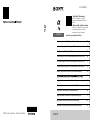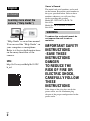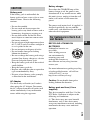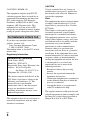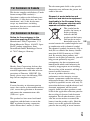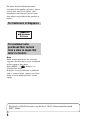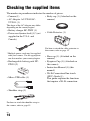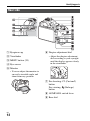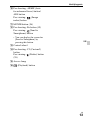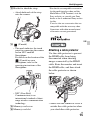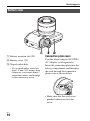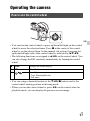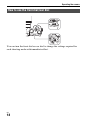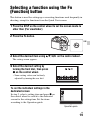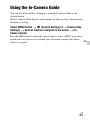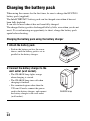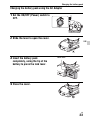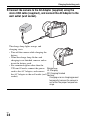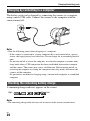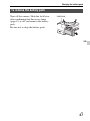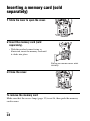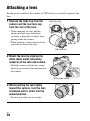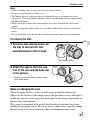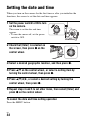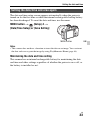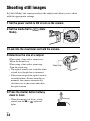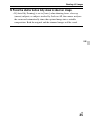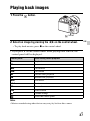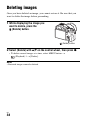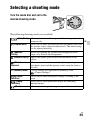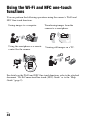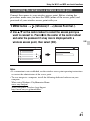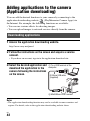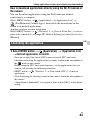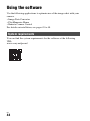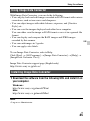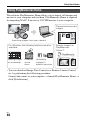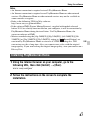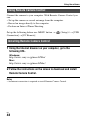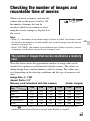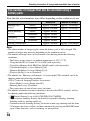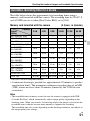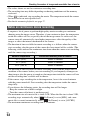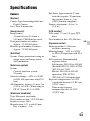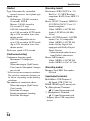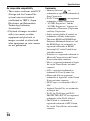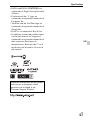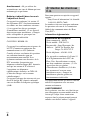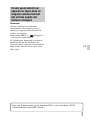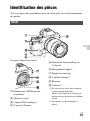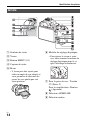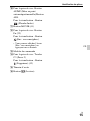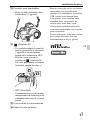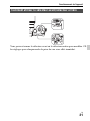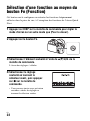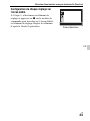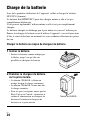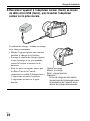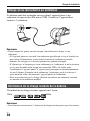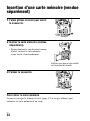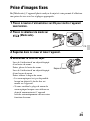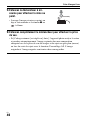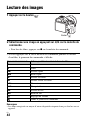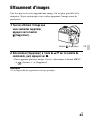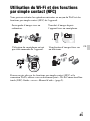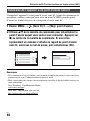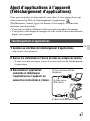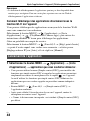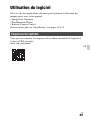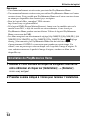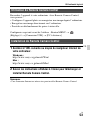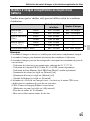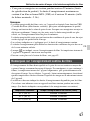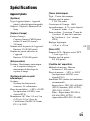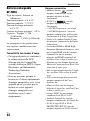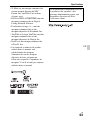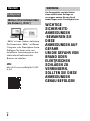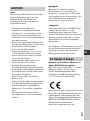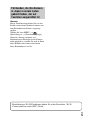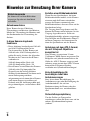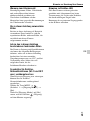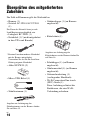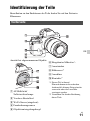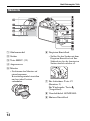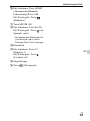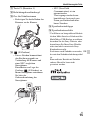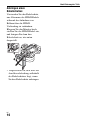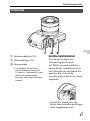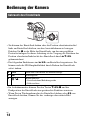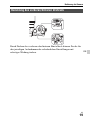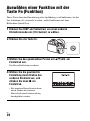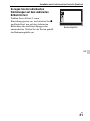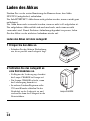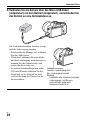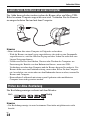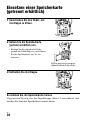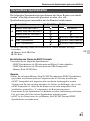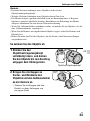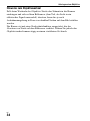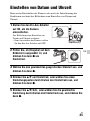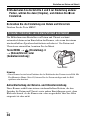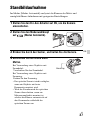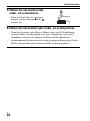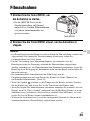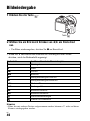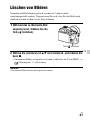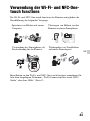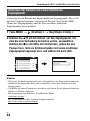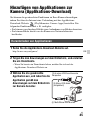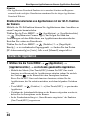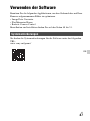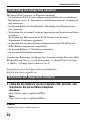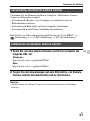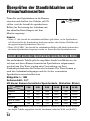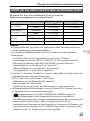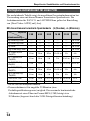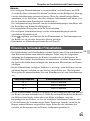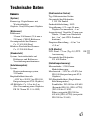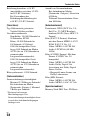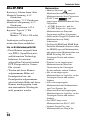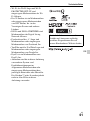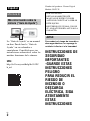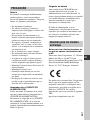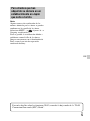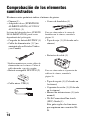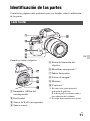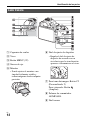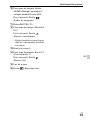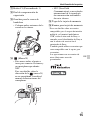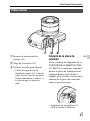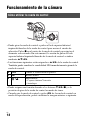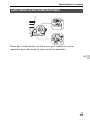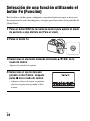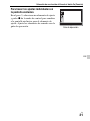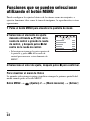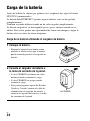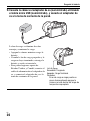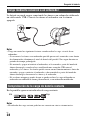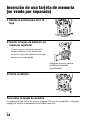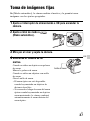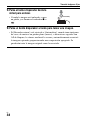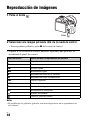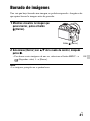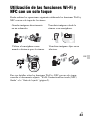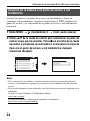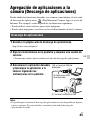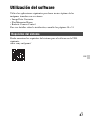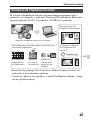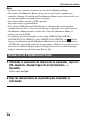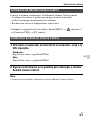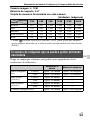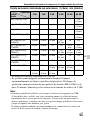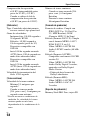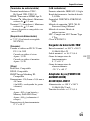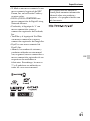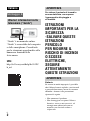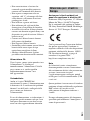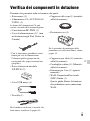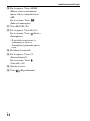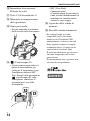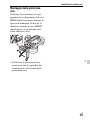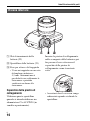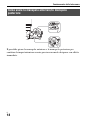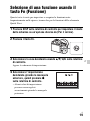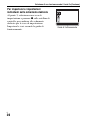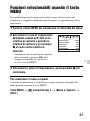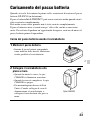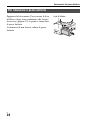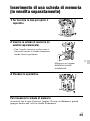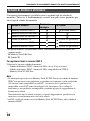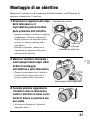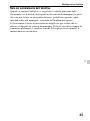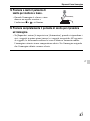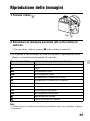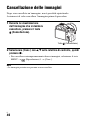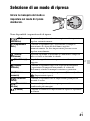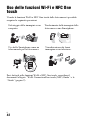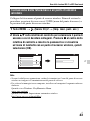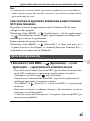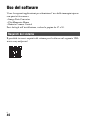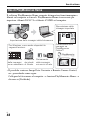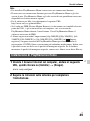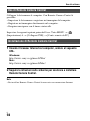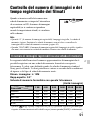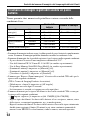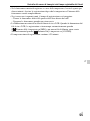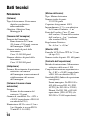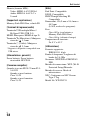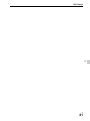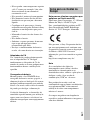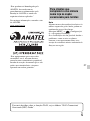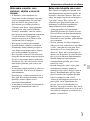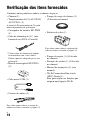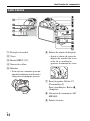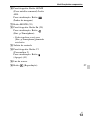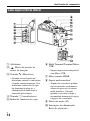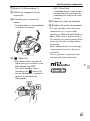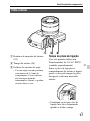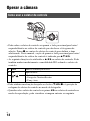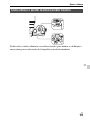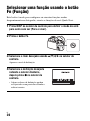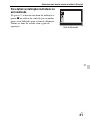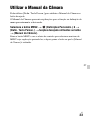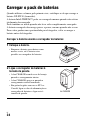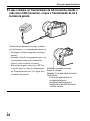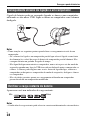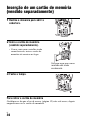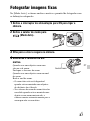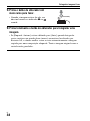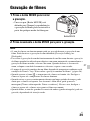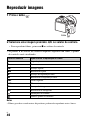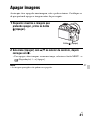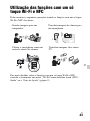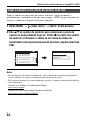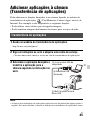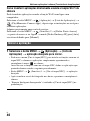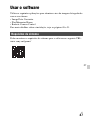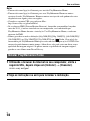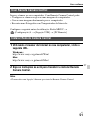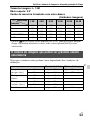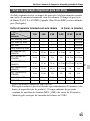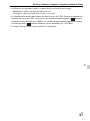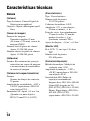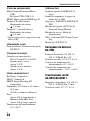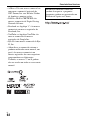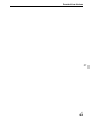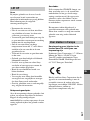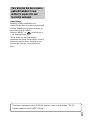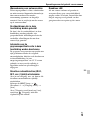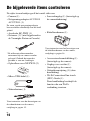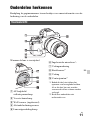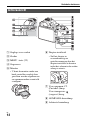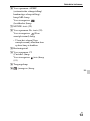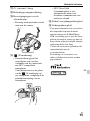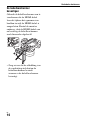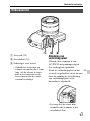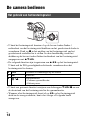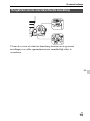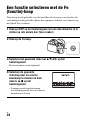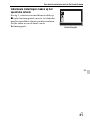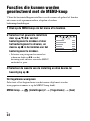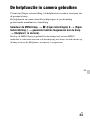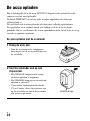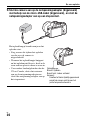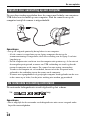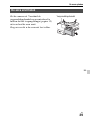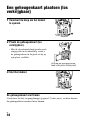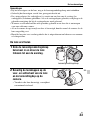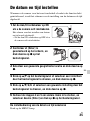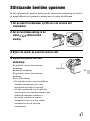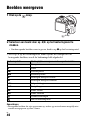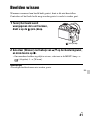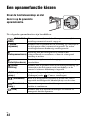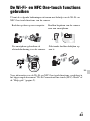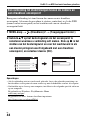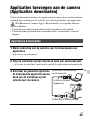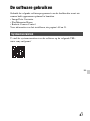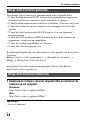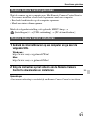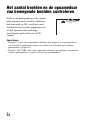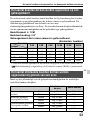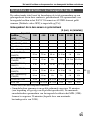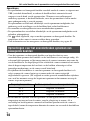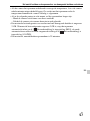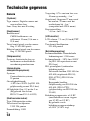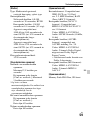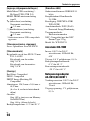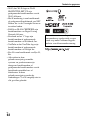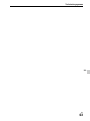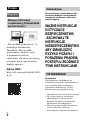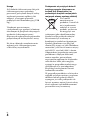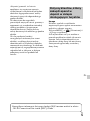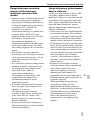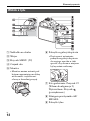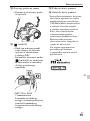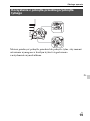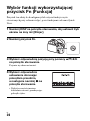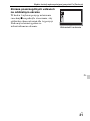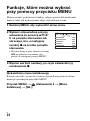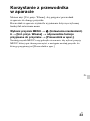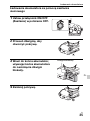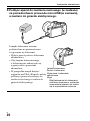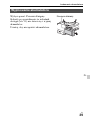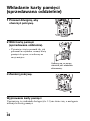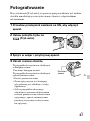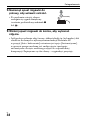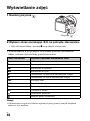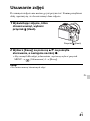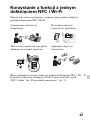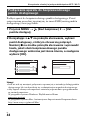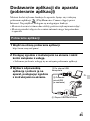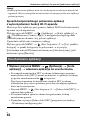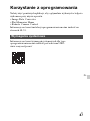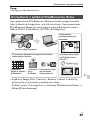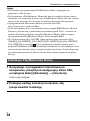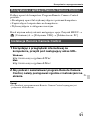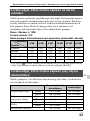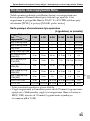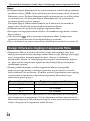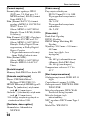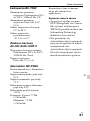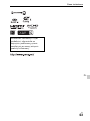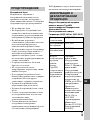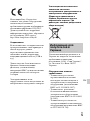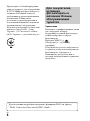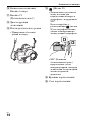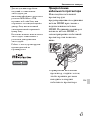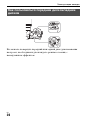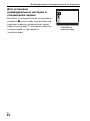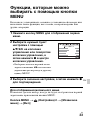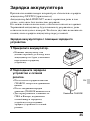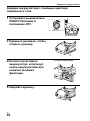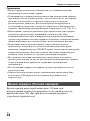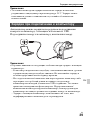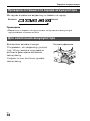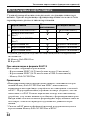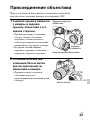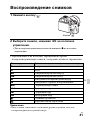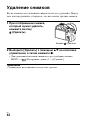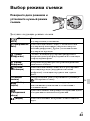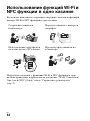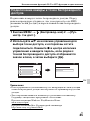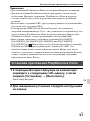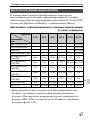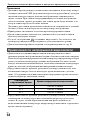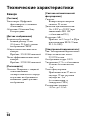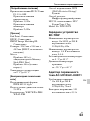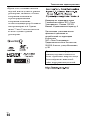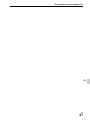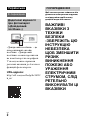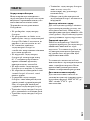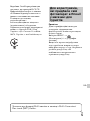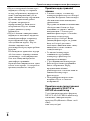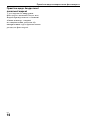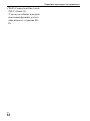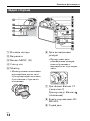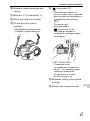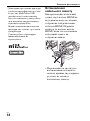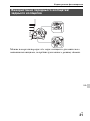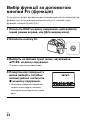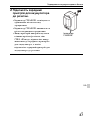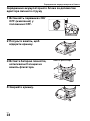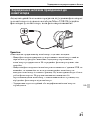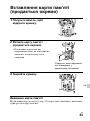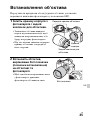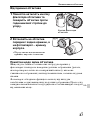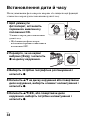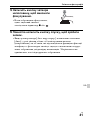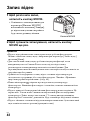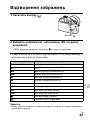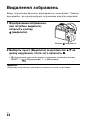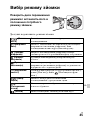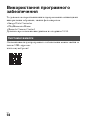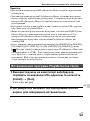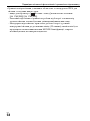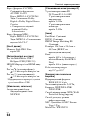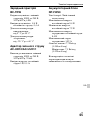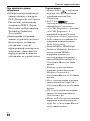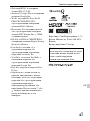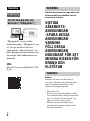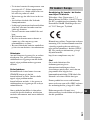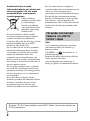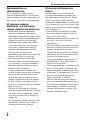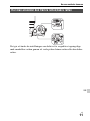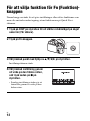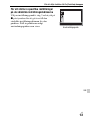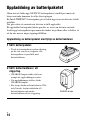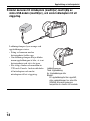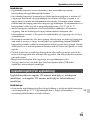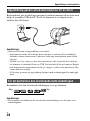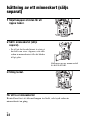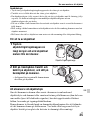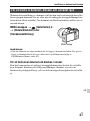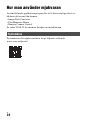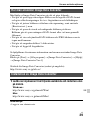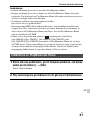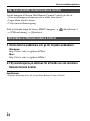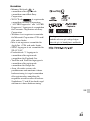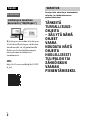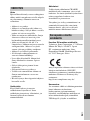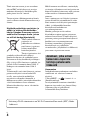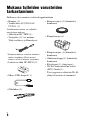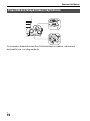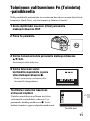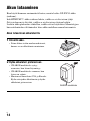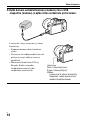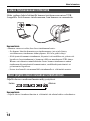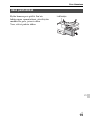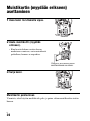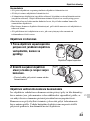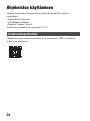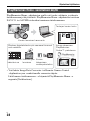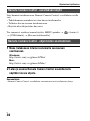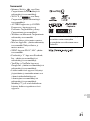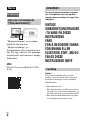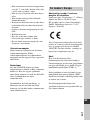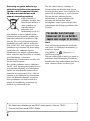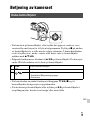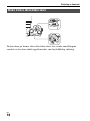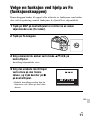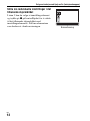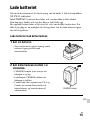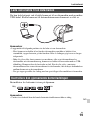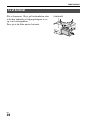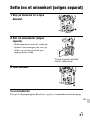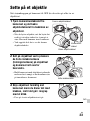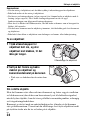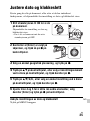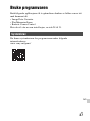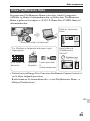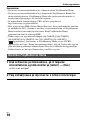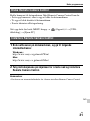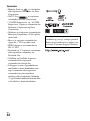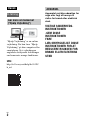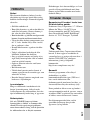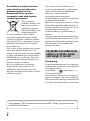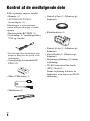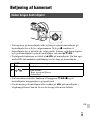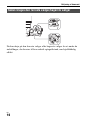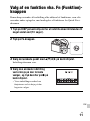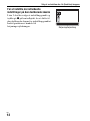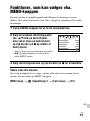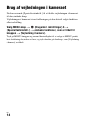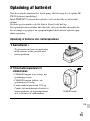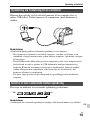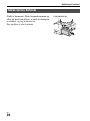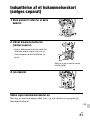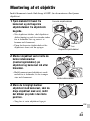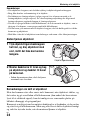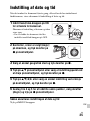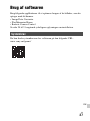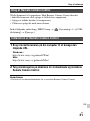Pagina wordt geladen...
Pagina wordt geladen...
Pagina wordt geladen...
Pagina wordt geladen...
Pagina wordt geladen...
Pagina wordt geladen...
Pagina wordt geladen...
Pagina wordt geladen...
Pagina wordt geladen...
Pagina wordt geladen...
Pagina wordt geladen...
Pagina wordt geladen...
Pagina wordt geladen...
Pagina wordt geladen...
Pagina wordt geladen...
Pagina wordt geladen...
Pagina wordt geladen...
Pagina wordt geladen...
Pagina wordt geladen...
Pagina wordt geladen...
Pagina wordt geladen...
Pagina wordt geladen...
Pagina wordt geladen...
Pagina wordt geladen...
Pagina wordt geladen...
Pagina wordt geladen...
Pagina wordt geladen...
Pagina wordt geladen...
Pagina wordt geladen...
Pagina wordt geladen...
Pagina wordt geladen...
Pagina wordt geladen...
Pagina wordt geladen...
Pagina wordt geladen...
Pagina wordt geladen...
Pagina wordt geladen...
Pagina wordt geladen...
Pagina wordt geladen...
Pagina wordt geladen...
Pagina wordt geladen...
Pagina wordt geladen...
Pagina wordt geladen...
Pagina wordt geladen...
Pagina wordt geladen...
Pagina wordt geladen...
Pagina wordt geladen...
Pagina wordt geladen...
Pagina wordt geladen...
Pagina wordt geladen...
Pagina wordt geladen...
Pagina wordt geladen...
Pagina wordt geladen...
Pagina wordt geladen...
Pagina wordt geladen...
Pagina wordt geladen...
Pagina wordt geladen...
Pagina wordt geladen...
Pagina wordt geladen...
Pagina wordt geladen...
Pagina wordt geladen...
Pagina wordt geladen...
Pagina wordt geladen...
Pagina wordt geladen...
Pagina wordt geladen...
Pagina wordt geladen...
Pagina wordt geladen...
Pagina wordt geladen...
Pagina wordt geladen...
Pagina wordt geladen...
Pagina wordt geladen...
Pagina wordt geladen...
Pagina wordt geladen...
Pagina wordt geladen...
Pagina wordt geladen...
Pagina wordt geladen...
Pagina wordt geladen...
Pagina wordt geladen...
Pagina wordt geladen...
Pagina wordt geladen...
Pagina wordt geladen...
Pagina wordt geladen...
Pagina wordt geladen...
Pagina wordt geladen...
Pagina wordt geladen...
Pagina wordt geladen...
Pagina wordt geladen...
Pagina wordt geladen...
Pagina wordt geladen...
Pagina wordt geladen...
Pagina wordt geladen...
Pagina wordt geladen...
Pagina wordt geladen...
Pagina wordt geladen...
Pagina wordt geladen...
Pagina wordt geladen...
Pagina wordt geladen...
Pagina wordt geladen...
Pagina wordt geladen...
Pagina wordt geladen...
Pagina wordt geladen...
Pagina wordt geladen...
Pagina wordt geladen...
Pagina wordt geladen...
Pagina wordt geladen...
Pagina wordt geladen...
Pagina wordt geladen...
Pagina wordt geladen...
Pagina wordt geladen...
Pagina wordt geladen...
Pagina wordt geladen...
Pagina wordt geladen...
Pagina wordt geladen...
Pagina wordt geladen...
Pagina wordt geladen...
Pagina wordt geladen...
Pagina wordt geladen...
Pagina wordt geladen...
Pagina wordt geladen...
Pagina wordt geladen...
Pagina wordt geladen...
Pagina wordt geladen...
Pagina wordt geladen...
Pagina wordt geladen...
Pagina wordt geladen...
Pagina wordt geladen...
Pagina wordt geladen...
Pagina wordt geladen...
Pagina wordt geladen...
Pagina wordt geladen...
Pagina wordt geladen...
Pagina wordt geladen...
Pagina wordt geladen...
Pagina wordt geladen...
Pagina wordt geladen...
Pagina wordt geladen...
Pagina wordt geladen...
Pagina wordt geladen...
Pagina wordt geladen...
Pagina wordt geladen...
Pagina wordt geladen...
Pagina wordt geladen...
Pagina wordt geladen...
Pagina wordt geladen...
Pagina wordt geladen...
Pagina wordt geladen...
Pagina wordt geladen...
Pagina wordt geladen...
Pagina wordt geladen...
Pagina wordt geladen...
Pagina wordt geladen...
Pagina wordt geladen...
Pagina wordt geladen...
Pagina wordt geladen...
Pagina wordt geladen...
Pagina wordt geladen...
Pagina wordt geladen...
Pagina wordt geladen...
Pagina wordt geladen...
Pagina wordt geladen...
Pagina wordt geladen...
Pagina wordt geladen...
Pagina wordt geladen...
Pagina wordt geladen...
Pagina wordt geladen...
Pagina wordt geladen...
Pagina wordt geladen...
Pagina wordt geladen...
Pagina wordt geladen...
Pagina wordt geladen...
Pagina wordt geladen...
Pagina wordt geladen...
Pagina wordt geladen...
Pagina wordt geladen...
Pagina wordt geladen...
Pagina wordt geladen...
Pagina wordt geladen...
Pagina wordt geladen...
Pagina wordt geladen...
Pagina wordt geladen...
Pagina wordt geladen...
Pagina wordt geladen...
Pagina wordt geladen...
Pagina wordt geladen...
Pagina wordt geladen...
Pagina wordt geladen...
Pagina wordt geladen...
Pagina wordt geladen...
Pagina wordt geladen...
Pagina wordt geladen...
Pagina wordt geladen...
Pagina wordt geladen...
Pagina wordt geladen...
Pagina wordt geladen...
Pagina wordt geladen...
Pagina wordt geladen...
Pagina wordt geladen...
Pagina wordt geladen...
Pagina wordt geladen...
Pagina wordt geladen...
Pagina wordt geladen...
Pagina wordt geladen...
Pagina wordt geladen...
Pagina wordt geladen...
Pagina wordt geladen...
Pagina wordt geladen...
Pagina wordt geladen...
Pagina wordt geladen...
Pagina wordt geladen...
Pagina wordt geladen...
Pagina wordt geladen...
Pagina wordt geladen...
Pagina wordt geladen...
Pagina wordt geladen...
Pagina wordt geladen...
Pagina wordt geladen...
Pagina wordt geladen...
Pagina wordt geladen...
Pagina wordt geladen...
Pagina wordt geladen...
Pagina wordt geladen...
Pagina wordt geladen...
Pagina wordt geladen...
Pagina wordt geladen...
Pagina wordt geladen...
Pagina wordt geladen...
Pagina wordt geladen...
Pagina wordt geladen...
Pagina wordt geladen...
Pagina wordt geladen...
Pagina wordt geladen...
Pagina wordt geladen...
Pagina wordt geladen...
Pagina wordt geladen...
Pagina wordt geladen...
Pagina wordt geladen...
Pagina wordt geladen...
Pagina wordt geladen...
Pagina wordt geladen...
Pagina wordt geladen...
Pagina wordt geladen...
Pagina wordt geladen...
Pagina wordt geladen...
Pagina wordt geladen...
Pagina wordt geladen...
Pagina wordt geladen...
Pagina wordt geladen...
Pagina wordt geladen...
Pagina wordt geladen...
Pagina wordt geladen...
Pagina wordt geladen...
Pagina wordt geladen...
Pagina wordt geladen...
Pagina wordt geladen...
Pagina wordt geladen...
Pagina wordt geladen...
Pagina wordt geladen...
Pagina wordt geladen...
Pagina wordt geladen...
Pagina wordt geladen...
Pagina wordt geladen...
Pagina wordt geladen...
Pagina wordt geladen...
Pagina wordt geladen...
Pagina wordt geladen...
Pagina wordt geladen...
Pagina wordt geladen...
Pagina wordt geladen...
Pagina wordt geladen...
Pagina wordt geladen...
Pagina wordt geladen...
Pagina wordt geladen...
Pagina wordt geladen...
Pagina wordt geladen...
Pagina wordt geladen...
Pagina wordt geladen...
Pagina wordt geladen...
Pagina wordt geladen...
Pagina wordt geladen...
Pagina wordt geladen...
Pagina wordt geladen...
Pagina wordt geladen...
Pagina wordt geladen...
Pagina wordt geladen...
Pagina wordt geladen...
Pagina wordt geladen...
Pagina wordt geladen...
Pagina wordt geladen...
Pagina wordt geladen...
Pagina wordt geladen...
Pagina wordt geladen...
Pagina wordt geladen...
Pagina wordt geladen...
Pagina wordt geladen...
Pagina wordt geladen...
Pagina wordt geladen...
Pagina wordt geladen...
Pagina wordt geladen...
Pagina wordt geladen...
Pagina wordt geladen...
Pagina wordt geladen...
Pagina wordt geladen...
Pagina wordt geladen...
Pagina wordt geladen...
Pagina wordt geladen...
Pagina wordt geladen...
Pagina wordt geladen...
Pagina wordt geladen...
Pagina wordt geladen...
Pagina wordt geladen...
Pagina wordt geladen...
Pagina wordt geladen...
Pagina wordt geladen...
Pagina wordt geladen...
Pagina wordt geladen...
Pagina wordt geladen...
Pagina wordt geladen...
Pagina wordt geladen...
Pagina wordt geladen...
Pagina wordt geladen...
Pagina wordt geladen...
Pagina wordt geladen...
Pagina wordt geladen...
Pagina wordt geladen...
Pagina wordt geladen...
Pagina wordt geladen...
Pagina wordt geladen...
Pagina wordt geladen...
Pagina wordt geladen...
Pagina wordt geladen...
Pagina wordt geladen...
Pagina wordt geladen...
Pagina wordt geladen...
Pagina wordt geladen...
Pagina wordt geladen...
Pagina wordt geladen...
Pagina wordt geladen...
Pagina wordt geladen...
Pagina wordt geladen...
Pagina wordt geladen...
Pagina wordt geladen...
Pagina wordt geladen...
Pagina wordt geladen...
Pagina wordt geladen...
Pagina wordt geladen...
Pagina wordt geladen...
Pagina wordt geladen...
Pagina wordt geladen...
Pagina wordt geladen...
Pagina wordt geladen...
Pagina wordt geladen...
Pagina wordt geladen...
Pagina wordt geladen...
Pagina wordt geladen...
Pagina wordt geladen...
Pagina wordt geladen...
Pagina wordt geladen...
Pagina wordt geladen...
Pagina wordt geladen...
Pagina wordt geladen...
Pagina wordt geladen...
Pagina wordt geladen...

NL
2
"Help-gids" is een online
handleiding. U kunt de "Help-gids"
lezen op uw computer of
smartphone. Raadpleeg deze voor
diepgaande instructies over de vele
functies van de camera.
URL:
http://rd1.sony.net/help/ilc/1420/
h_zz/
Om het gevaar van brand of
elektrische schokken te verkleinen,
mag het apparaat niet worden
blootgesteld aan regen of vocht.
BELANGRIJKE
VEILIGHEIDS-
INSTRUCTIES
-BEWAAR DEZE
INSTRUCTIES
GEVAAR
OM DE KANS OP
BRAND EN
ELEKTRISCHE
SCHOKKEN TE
VERKLEINEN, HOUDT
U ZICH NAUWGEZET
AAN DEZE
INSTRUCTIES.
Nederlands
E-vatting
Meer te weten komen over
de camera ("Help-gids")
WAARSCHUWING

NL
3
NL
Accu
Bij onjuist gebruik van de accu, kan de
accu barsten, brand veroorzaken en
chemische brandwonden tot gevolg hebben.
Houd rekening met de volgende
voorzorgsmaatregelen.
• Demonteer de accu niet.
• Plet de accu niet en stel deze niet bloot
aan schokken of stoten, laat deze niet
vallen en ga er niet op staan.
• Veroorzaak geen kortsluiting en zorg dat
er geen metalen voorwerpen in aanraking
komen met de aansluitpunten.
• Stel de accu niet bloot aan hoge
temperaturen boven 60 °C, zoals direct
zonlicht of in een auto die in de zon
geparkeerd staat.
• Verbrand de accu niet en gooi deze niet
in het vuur.
• Gebruik geen beschadigde of lekkende
lithiumion batterijen.
• Laad de accu op met een echte Sony-
acculader of een apparaat waarmee de
accu kan worden opgeladen.
• Houd de accu buiten het bereik van
kleine kinderen.
• Houd de accu droog.
• Vervang de accu alleen door hetzelfde
accutype of een vergelijkbaar accutype
dat door Sony wordt aanbevolen.
• Gooi de gebruikte accu zo snel mogelijk
weg volgens de instructies.
Netspanningsadapter
Als u de netspanningsadapter gebruikt, sluit
u deze aan op een stopcontact in de buurt.
Koppel de netspanningsadapter
onmiddellijk los van het stopcontact als een
storing optreedt tijdens het gebruik van het
apparaat.
Acculader
Zelfs wanneer het CHARGE-lampje van
deze acculader uit is, is de stroom niet
onderbroken. In het geval zich enige
storing voordoet terwijl dit apparaat in
gebruik is, trekt u de stekker van het
netsnoer uit het stopcontact om de stroom
te onderbreken.
Het netsnoer, indien bijgeleverd, is
specifiek ontworpen voor gebruik met
alleen deze camera, en mag niet worden
gebruikt voor enig ander elektrisch
apparaat.
Kennisgeving voor klanten in de
landen waar EU-richtlijnen van
toepassing zijn
Producent: Sony Corporation, 1-7-1 Konan
Minato-ku Tokyo, 108-0075 Japan
Voor EU-product conformiteit: Sony
Deutschland GmbH, Hedelfinger Strasse
61, 70327 Stuttgart, Duitsland
Hierbij verklaart Sony Corporation dat dit
apparaat in overeenstemming is met de
essentiële eisen en de andere relevante
bepalingen van richtlijn 1999/5/EG. Nadere
informatie kunt u vinden op:
http://www.compliance.sony.de/
LET OP
Voor klanten in Europa

NL
4
Kennisgeving
Als de gegevensoverdracht halverwege
wordt onderbroken (mislukt) door statische
elektriciteit of elektromagnetische storing,
moet u de toepassing opnieuw starten of de
verbindingskabel (USB, enzovoort)
loskoppelen en opnieuw aansluiten.
Dit product is getest en voldoet aan de
beperkingen die zijn uiteengezet in de
EMC-regels voor het gebruik van een
verbindingskabel van minder dan 3 meter.
De elektromagnetische velden bij de
specifieke frequenties kunnen het beeld en
het geluid van dit apparaat beïnvloeden.
Verwijdering van oude batterijen,
elektrische en elektronische
apparaten (van toepassing in de
Europese Unie en andere Europese
landen met afzonderlijke
inzamelingssystemen)
Dit symbool op het
product, de batterij of op
de verpakking wijst erop
dat het product en de
batterij, niet als
huishoudelijk afval
behandeld mag worden.
Op sommige batterijen kan dit symbool
gebruikt worden in combinatie met een
chemisch symbool. Het chemisch symbool
voor kwik (Hg) of lood (Pb) wordt
toegevoegd wanneer de batterij meer dan
0,0005 % kwik of 0,004 % lood bevat.
Door deze producten en batterijen op juiste
wijze af te voeren, vermijdt u mogelijke
negatieve gevolgen voor mens en milieu
die zouden kunnen veroorzaakt worden in
geval van verkeerde afvalbehandeling. Het
recycleren van materialen draagt bij tot het
behoud van natuurlijke bronnen.
In het geval dat de producten om redenen
van veiligheid, prestaties dan wel in
verband met data-integriteit een
permanente verbinding met een
ingebouwde batterij vereisen, mag deze
batterij enkel door gekwalificeerd
servicepersoneel vervangen worden. Om
ervoor te zorgen dat de batterij, het
elektrisch en het elektronische apparaat op
een juiste wijze zal worden behandeld,
dienen deze producten aan het eind van zijn
levenscyclus overhandigd te worden aan
het desbetreffende inzamelingspunt voor de
recyclage van elektrisch en elektronisch
materiaal.
Voor alle andere batterijen verwijzen we u
naar het hoofdstuk over hoe de batterij
veilig uit het product te verwijderen.
Overhandig de batterij aan het
desbetreffende inzamelingspunt voor de
recyclage van batterijen.
Voor meer details in verband met het
recycleren van dit product of batterij, kan u
contact opnemen met de gemeentelijke
instanties, de organisatie belast met de
verwijdering van huishoudelijk afval of de
winkel waar u het product of batterij hebt
gekocht.

NL
5
Opmerking
Sommige certificaatmerken voor
standaards die door de camera ondersteund
worden, kunnen weergegeven worden op
het scherm van de camera.
Selecteer MENU t (Instellingen) 6
t [Certificatielogo].
Als de weergave niet lukt wegens
problemen zoals een cameradefect, neemt u
contact op met uw Sony-verdeler of een
plaatselijke, erkende servicedienst van
Sony.
Voor klanten die hun camera
gekocht hebben in een
winkel in Japan die aan
toeristen verkoopt
Voor meer informatie over de Wi-Fi-functies, leest u de brochure "Wi-Fi
Connection/One-touch (NFC) Guide".

NL
6
Vóór gebruik
Opmerkingen over het gebruik van uw
camera
Opnameprocedure
Deze camera heeft 2 functies voor het
observeren van onderwerpen: de
monitorfunctie met gebruikmaking van de
monitor, en de zoekerfunctie met
gebruikmaking van de zoeker.
Functies ingebouwd in deze camera
• Deze handleiding beschrijft 1080 60i-
compatibele apparaten en de 1080 50i-
compatibele apparaten.
Om te controleren of uw camera een
1080 60i-compatibel apparaat of een
1080 50i-compatibel apparaat is,
controleert u of de volgende merktekens
op de onderkant van de camera staan.
Apparaat compatibel met 1080 60i: 60i
Apparaat compatibel met 1080 50i: 50i
• De camera is compatibel met bewegende
beelden van het formaat 1080 60p of 50p.
Anders dan bij standaardopnamefuncties
tot nu toe, die opnemen volgens de
geïnterlinieerde methode, neemt deze
camera op volgens de progressieve
methode. Dit verhoogt de resolutie en
geeft een vloeiender, realistischer beeld.
Een beelddatabasebestand
aanmaken
Als u een geheugenkaart in de camera
plaatst waarop geen beelddatabasebestand
staat en vervolgens de camera inschakelt,
creëert de camera automatisch een
beelddatabasebestand en gebruikt daarbij
een deel van de capaciteit van de
geheugenkaart.
Het proces kan lang duren en u kunt de
camera niet bedienen totdat het proces
voltooid is. Als een databasebestandsfout
optreedt, exporteert u alle beelden naar uw
computer met behulp van PlayMemories
Home™ en formatteert u de geheugenkaart
met behulp van de camera.
Opnemen met een lens met E-vatting
die compatibel is met het APS-C-
formaat
Deze camera is uitgerust met een volframe-
CMOS-sensor van 35 mm. Echter, het
beeldformaat wordt automatisch ingesteld
op dat van de APS-C-formaatinstelling, en
het beeldformaat is kleiner wanneer een
lens met een E-vatting die compatibel is
met het APS-C-formaat wordt gebruikt
(standaardinstelling).
Geen compensatie voor beschadigde
gegevens of weigeren op te nemen
Sony kan geen compensatie bieden voor het
weigeren op te nemen of voor verlies of
beschadiging van opgenomen content als
gevolg van een storing in de camera,
opnamemedia, enz.
Taal van het scherm
U kunt op het menu de taal kiezen die op
het scherm wordt gebruikt.

Opmerkingen over het gebruik van uw camera
NL
7
NL
Aanbeveling van reservekopie
Om gegevensverlies te vermijden, maakt u
altijd een (reserve)kopie op een ander
medium.
Opmerkingen over de monitor, de
elektronische zoeker, de lens en de
beeldsensor
• De monitor en de elektronische zoeker
zijn vervaardigd met behulp van uiterste
precisietechnologie zodat meer dan
99,99% van de beeldpunten effectief
werkt. Het is echter mogelijk dat enkele
kleine zwarte punten en/of oplichtende
punten (wit, rood, blauw of groen)
permanent op de monitor en de
elektronische zoeker zichtbaar zijn. Deze
punten zijn een normaal gevolg van het
productieproces en heeft geen enkele
invloed op de beelden.
• Houd de camera niet vast aan de monitor.
• Als een elektrisch bediende zoomlens is
bevestigd, let u erop dat uw vingers of
enig ander voorwerp bekneld raakt in de
lens.
• Stel de camera niet bloot aan zonlicht en
neem niet op in de richting van de zon
gedurende een lange tijd. Het interne
mechanisme kan worden beschadigd. Als
het zonlicht wordt weerkaatst op een
voorwerp in de buurt, kan brand ontstaan.
• Op een koude plaats kan het beeld op het
scherm naijlen. Dit is geen storing.
Wanneer u de camera op een koude
plaats inschakelt, kan het scherm tijdelijk
donker zijn. Als de camera is
opgewarmd, zal het scherm normaal
werken.
• Het opgenomen beeld kan verschillen
van het beeld dat u zag vóór de opname.
Opmerkingen over opnemen met de
zoeker
Deze camera is uitgerust met een OEL-
zoeker (Organic Electro-Luminescence)
met een hoge resolutie en een hoog
contrast. Deze zoeker heeft een brede
kijkhoek en een grote oogafstand. Deze
camera is ontworpen met een goed
afleesbare zoeker door een goede afweging
van diverse elementen.
• Het beeld kan licht vervormd zijn in de
hoeken van de zoeker. Dit is geen
storing. Wanneer u de volledige
compositie wilt zien met alle details, kunt
u ook de monitor gebruiken.
• Als u de camera pant terwijl u in de
zoeker kijkt of uw ogen in de rondte
beweegt, kan het beeld in de zoeker
vervormd zijn of kunnen de kleuren van
het beeld veranderen. Dit is een
eigenschap van de lens of het
weergaveapparaat en geen storing.
Wanneer u een beeld opneemt, adviseren
wij u naar het middengebied van de
zoeker te kijken.
• Tijdens het opnemen met de zoeker kunt
u last krijgen van symptomen zoals
vermoeidheid van het oog, lichamelijke
vermoeidheid, reisziekte of
misselijkheid. Wij adviseren u regelmatig
een pauze te nemen wanneer u opneemt
met de zoeker.
De vereiste lengte of frequentie van de
pauze kan verschillen afhankelijk van de
persoon, dus wij adviseren u dit naar
eigen behoefte te kiezen. In het geval u
zich oncomfortabel voelt, stopt u met het
gebruik van de zoeker tot u zich weer
beter voelt en raadpleegt u zo nodig uw
huisarts.

Opmerkingen over het gebruik van uw camera
NL
8
Opmerkingen over opnemen
gedurende een lange tijdsduur
• Afhankelijk van de camera- en
accutemperatuur, is het mogelijk dat u
geen bewegende beelden kunt opnemen
of de voeding automatisch wordt
onderbroken om de camera te
beschermen.
Voordat de camera wordt uitgeschakeld
of u geen bewegende beelden meer kunt
opnemen, wordt een mededeling
afgebeeld op het scherm. Laat in dat
geval de camera uitgeschakeld liggen en
wacht tot de temperatuur van de camera
en accu lager is geworden. Als u de
camera inschakelt zonder de camera en
de accu voldoende te laten afkoelen, kan
de voeding weer worden onderbroken, of
kan het onmogelijk zijn bewegende
beelden op te nemen.
• Bij hoge omgevingstemperaturen stijgt
de temperatuur van de camera snel.
• Wanneer de temperatuur van de camera
stijgt, kan de beeldkwaliteit
verslechteren. Wij adviseren u te wachten
tot de temperatuur van de camera is
gezakt voordat u verder gaat met
opnemen.
• Het oppervlak van de camera kan warm
worden. Dit is geen storing.
Opmerkingen over het importeren
van bewegende beelden in het XAVC
S-formaat en het AVCHD-formaat in
een computer
Om bewegende beelden in het XAVC S-
formaat of AVCHD-formaat in een
computer te importeren, downloadt en
gebruikt u het softwareprogramma
PlayMemories Home vanaf de volgende
website:
www.sony.net/pm/
Opmerkingen over het weergeven
van bewegende beelden op andere
apparaten
• Deze camera gebruikt MPEG-4 AVC/
H.264 High Profile voor het maken van
opnamen in het AVCHD-formaat.
Bewegende beelden die zijn opgenomen
in het AVCHD-formaat met deze camera,
kunnen niet worden weergegeven op de
volgende apparaten.
– Andere apparaten die compatibel zijn
met het AVCHD-formaat en die geen
ondersteuning bieden voor High
Profile
– Apparaten die niet compatibel zijn met
het AVCHD-formaat
Deze camera gebruikt ook MPEG-4
AVC/H.264 Main Profile voor het maken
van opnamen in het MP4-formaat. Om
deze reden kunnen bewegende beelden
die met deze camera zijn opgenomen in
het MP4-formaat niet worden
weergegeven op apparaten die MPEG-4
AVC/H.264 niet ondersteunen.
• Discs die zijn opgenomen met HD (high-
definition)-beeldkwaliteit, kunnen alleen
worden weergegeven op apparaten die
compatibel zijn met het AVCHD-
formaat. Op DVD's gebaseerde spelers en
recorders kunnen geen discs opgenomen
in HD (high-definition)-beeldkwaliteit
weergeven omdat ze niet compatibel zijn
met het AVCHD-formaat. Bovendien is
het mogelijk dat een op DVD's
gebaseerde speler of recorder een disc in
HD (high-definition)-beeldkwaliteit niet
kan uitwerpen.
• Bewegende beelden opgenomen in het
1080 60p/1080 50p-formaat kunnen
alleen worden weergegeven op apparaten
die ondersteuning bieden voor 1080 60p/
1080 50p.

Opmerkingen over het gebruik van uw camera
NL
9
NL
Waarschuwing over auteursrechten
Televisieprogramma's, films, videobanden
en ander materiaal kunnen beschermd zijn
door auteursrechten. Het zonder
toestemming opnemen van dergelijk
materiaal, kan in strijd zijn met de wetten
op de auteursrechten.
De afbeeldingen die in deze
handleiding worden gebruikt
De foto's die als voorbeeldfoto's in deze
handleiding worden gebruikt, zijn
gereproduceerde afbeeldingen en niet de
werkelijke afbeeldingen die met deze
camera zijn gemaakt.
Informatie over de
gegevensspecificaties die in deze
handleiding worden beschreven
De gegevens over prestaties en specificaties
zijn gedefinieerd onder de volgende
omstandigheden, behalve zoals beschreven
in deze handleiding: bij een
omgevingstemperatuur van 25 ºC en met
gebruik van een accu die volledig is
opgeladen totdat het oplaadlampje is
uitgegaan.
Draadloos-netwerkfuncties (Wi-Fi,
NFC, enz.) tijdelijk uitschakelen
Als u in een vliegtuig, enz., zit, kunt u alle
draadloos-netwerkfuncties tijdelijk
uitschakelen.
Selecteer de MENU-knop t
(Draadloos) 1 t [Vliegtuig-stand] t
[Aan].
Als u [Vliegtuig-stand] instelt op [Aan],
wordt een (vliegtuig) indicator
afgebeeld op het scherm.
Draadloos LAN
Als uw camera verloren of gestolen is,
accepteert Sony geen aansprakelijkheid
wegens verlies of schade veroorzaakt door
illegale toegang tot of gebruik van het
geregistreerde accesspoint op de camera.

NL
10
Vóór gebruik
De bijgeleverde items controleren
De cijfer tussen haakjes geeft het aantal stuks aan.
• Camera (1)
• Netspanningsadapter AC-UD10/
AC-UUD11 (1)
De vorm van de netspanningsadapter
kan verschillen afhankelijk van het land/
gebied.
• Acculader BC-TRW (1)
• Netsnoer (1)* (niet bijgeleverd in
de Verenigde Staten en Canada)
* Er zullen misschien meerdere
netsnoeren bij uw camera worden
geleverd. Gebruik het snoer dat
geschikt is voor uw land/regio.
• Oplaadbare accu NP-FW50 (2)
• Micro-USB-kabel (1)
• Schouderriem (1)
Voor instructies over het bevestigen van
de schouderriem aan de camera,
raadpleegt u pagina 15.
• Lensvattingdop (1) (bevestigd op
de camerabehuizing)
• Kabelbeschermer (1)
Voor instructies over het bevestigen van
de kabelbeschermer aan de camera,
raadpleegt u pagina 16.
• Accessoireschoenafdekking (1)
(bevestigd op de camera)
• Oogkap voor oculair (1)
(bevestigd op de camera)
• Gebruiksaanwijzing (1) (deze
handleiding)
• Wi-Fi Connection/One-touch
(NFC) Guide (1)
Deze handleiding beschrijft de
functies die een Wi-Fi-
verbinding vereisen.

NL
11
NL
Onderdelen herkennen
Raadpleeg de paginanummers tussen haakjes voor meer informatie over de
bediening van de onderdelen.
Wanneer de lens is verwijderd
A AF-hulplicht/
zelfontspannerlamp
B Voorste keuzeknop
C Wi-Fi-sensor (ingebouwd)
D Afstandsbedieningssensor
E Lensontgrendelingsknop
F Ingebouwde microfoon*
1
G Vattingmarkering
H Beeldsensor*
2
I Vatting
J Contactpunten*
2
*1 Bedek dit deel niet tijdens het
opnemen van bewegende beelden.
Als u dit doet kan ruis worden
veroorzaakt of het volume worden
verlaagd.
*2 Raak deze onderdelen niet
rechtstreeks aan.
Vooraanzicht

Onderdelen herkennen
NL
12
A Oogkap voor oculair
B Zoeker
C MENU -toets (22)
D Oogsensor
E Monitor
• U kunt de monitor onder een
hoek verstellen waarbij deze
goed kan worden afgelezen en
zo opnamen maken vanuit elk
standpunt.
F Diopter-instelwiel
• Stel het diopter in
overeenkomstig uw
gezichtsvermogen door het
diopter-instelwiel te draaien
totdat het scherm in de zoeker
scherp te zien is.
G Voor opnemen: C2
(Custom2-)knop
Voor weergeven:
(vergroot-)knop
H AF/MF/AEL-keuzeknop
I Achterste keuzeknop
Achteraanzicht

Onderdelen herkennen
NL
13
NL
J Voor opnemen: AF/MF
(automatische scherpstelling/
handmatige scherpstelling)-
knop/AEL-knop
Voor weergeven:
(beeldindex-)knop
K MOVIE -toets (39)
L Voor opnemen: Fn -toets (20)
Voor weergeven: (Naar
smartph verznd)-knop
• U kunt het scherm [Naar
smartph verznd] afbeelden door
op deze knop te drukken.
M Besturingswiel
N Voor opnemen: C3
(Custom3-)knop
Voor weergeven: (wis-)knop
(41)
O Toegangslamp
P (weergave-)knop

Onderdelen herkennen
NL
14
A Luidspreker
B Positiemarkering
beeldsensor
C m (microfoon-)aansluiting
• Wanneer een externe microfoon
is aangesloten, wordt de
microfoon automatisch
ingeschakeld. Als de externe
microfoon van een stekker is
voorzien, wordt de voeding
voor de microfoon geleverd
door de camera.
D i (hoofdtelefoon-)aansluiting
E Oplaadlampje
F Multi/Micro USB-aansluiting*
• Ondersteunt een micro-USB-
compatibel apparaat.
G HDMI-microaansluiting
H Multi-interfaceschoen*
• Sommige accessoires kunnen
niet helemaal erop geschoven
worden en steken aan de
achterkant uit de multi-
interfaceschoen. Echter,
wanneer het accessoire tot aan
de voorkant van de schoen erop
is geschoven, is de aansluiting
correct.
I Functiekeuzeknop (42)
J Aan-uitknop/ontspanknop
Bovenaanzicht/zijaanzicht

Onderdelen herkennen
NL
15
NL
K C1 (custom 1)-knop
L Belichtingscompensatieknop
M Bevestigingsogen voor de
schouderriem
• Bevestig beide uiteinden van de
riem aan de camera.
N (N-markering)
• Deze markering geeft het
aanraakpunt aan voor het
verbinden van de camera met
een NFC-compatibele
smartphone.
Voor informatie over de plaats
van de (N-markering) op
uw smartphone, raadpleegt u de
gebruiksaanwijzing van uw
smartphone.
• NFC (Near Field
Communication) is een
internationale norm voor
draadloze communicatie over
een korte afstand.
O Deksel van geheugenkaartgleuf
P Geheugenkaartgleuf
* Voor meer informatie over accessoires
die compatibel zijn met de multi-
interfaceschoen en de Multi/Micro-
USB-aansluiting, gaat u naar de Sony-
website of neemt u contact op met uw
Sony-dealer of de plaatselijke, erkende
technische dienst van Sony.
U kunt ook accessoires gebruiken die
compatibel zijn met de
accessoireschoen.
De werking van accessoires van
andere fabrikanten kan niet worden
gegarandeerd.

Onderdelen herkennen
NL
16
De kabelbeschermer
bevestigen
Gebruik de kabelbeschermer om te
voorkomen dat de HDMI-kabel
losraakt tijdens het opnemen van
beelden terwijl de HDMI-kabel is
aangesloten. Kantel de monitor
omhoog, sluit de HDMI-kabel aan
en bevestig de kabelbeschermer
zoals hieronder afgebeeld.
• Zorg ervoor dat de afdekking van
de aansluiting zich buiten de
kabelbeschermer bevindt
wanneer u de kabelbeschermer
bevestigt.

Onderdelen herkennen
NL
17
NL
A Accuvak (24)
B Accudeksel (24)
C Schroefgat voor statief
• Gebruik een statief met een
schroef van minder dan 5,5 mm
lang. Als de schroef te lang is,
kunt u de camera niet stevig
bevestigen en kan de camera
worden beschadigd.
Afdekking van
verbindingsplaat
Gebruik deze wanneer u een
AC-PW20-netspanningsadapter
(los verkrijgbaar) gebruikt.
Steek de verbindingsplaat in het
accuvak en geleid het snoer daarna
door de opening in de afdekking
van verbindingsplaat zoals
hieronder is afgebeeld.
• Let erop dat het snoer niet
bekneld raakt wanneer u het
accudeksel sluit.
Onderaanzicht

NL
18
Functielijst
De camera bedienen
• U kunt het besturingswiel draaien of op de boven-/onder-/linker-/
rechterkant van het besturingswiel drukken om het geselecteerde kader te
veranderen. Druk op z in het midden van het besturingswiel om het
geselecteerde onderdeel in te stellen. In deze handleiding wordt het
drukken op de boven-/onder-/linker-/rechterkant van het besturingswiel
aangegeven met v/V/b/B.
• De volgende functies zijn toegewezen aan v/b/B op het besturingswiel.
U kunt ook de ISO-gevoeligheid rechtstreeks veranderen door het
besturingswiel te draaien.
• U kunt een gewenste functie toewijzen aan de knoppen V/b/B/z en aan
de draaistand van het besturingswiel in de opnamefunctie.
• Wanneer u het besturingswiel draait of op b/B op het besturingswiel
drukt in de weergavefunctie, kunt u het vorige of volgende beeld
weergeven.
Het gebruik van het besturingswiel
v DISP Verandert de aanduidingen op het scherm.
B WB Witbalans
b / Transportfunctie
• Continue opname/Bracket
• Zelfontspanner

De camera bedienen
NL
19
NL
U kunt de voorste of achterste keuzeknop draaien om de gewenste
instellingen voor elke opnamefunctie met onmiddellijk effect te
veranderen.
Het gebruik van de voorste/achterste keuzeknop

NL
20
Een functie selecteren met de Fn
(functie)-knop
Deze knop wordt gebruikt voor het instellen of uitvoeren van functies die
veelvuldig worden gebruikt tijdens het opnemen, behalve voor functies op
het Quick Navi-scherm.
1 Druk op DISP op het besturingswiel om de schermfunctie in te
stellen op iets anders dan [Voor zoeker].
2 Druk op de Fn-knop.
3 Selecteer het gewenste item met v/V/b/B op het
besturingswiel.
Het instelscherm wordt afgebeeld.
4 Selecteer de gewenste
instelling door de voorste
keuzeknop te draaien en druk
daarna op z op het
besturingswiel.
• Sommige instelwaarden kunnen
worden fijngeregeld door de achterste
keuzeknop te draaien.

Een functie selecteren met de Fn (functie)-knop
NL
21
NL
Individuele instellingen maken op het
specifieke scherm
In stap 3, selecteer een instelitem en druk op
z op het besturingswiel om over te schakelen
naar het specifieke scherm van het instelitem.
Stel de items in aan de hand van de
Bedieningsgids.
Bedieningsgids

NL
22
Functies die kunnen worden
geselecteerd met de MENU-knop
U kunt de basisinstellingen instellen voor de camera als geheel of functies
uitvoeren zoals opnamen maken, afspelen of andere
bedieningshandelingen.
Het tegelmenu weergeven
Selecteert of het beginscherm van het menu altijd moet worden
weergegeven wanneer u op de MENU-knop drukt.
MENU-knop t (Instellingen) 2 t [Tegelmenu] t [Aan]
1 Druk op de MENU-knop om het menu af te beelden.
2 Selecteer het gewenste instelitem
door op v/V/b/B van het
besturingswiel te drukken of door
het besturingswiel te draaien, en
daarna op z in het midden van het
besturingswiel te drukken.
• Selecteer een pictogram bovenaan het
scherm en druk op b/B van het
besturingswiel om naar een ander MENU-
onderdeel te gaan.
3 Selecteer de waarde van de instelling en druk daarna ter
bevestiging op z.

NL
23
NL
De helpfunctie in camera gebruiken
U kunt met [Eigen toetsinstelling.] de helpfunctie in camera toewijzen aan
de gewenste knop.
De helpfunctie in camera beeldt beschrijvingen af van de huidig
geselecteerde menufunctie of instelling.
Selecteer de MENU-knop t (Eigen instellingen) 6 t [Eigen
toetsinstelling.] t gewenste functies toegewezen aan de knop
t [Helpfunct. in camera].
Druk op de MENU-knop en gebruik het besturingswiel om een MENU-
onderdeel te selecteren waarvan u de beschrijving wilt lezen, en druk daarna op
de knop waaraan de [Helpfunct. in camera] is toegewezen.

NL
24
De camera voorbereiden
De accu opladen
Het is belangrijk dat u de accu NP-FW50 (bijgeleverd) oplaadt als u de
camera voor het eerst gebruikt.
De InfoLITHIUM™-accu kan zelfs worden opgeladen als deze niet
volledig leeg is.
De accu kan ook worden gebruikt als deze niet volledig opgeladen is.
De opgeladen accu verliest steeds wat lading, ook als u de accu niet
gebruikt. Om te voorkomen dat u een opnamekans mist, laadt u de accu op
voordat u opnieuw opneemt.
De accu opladen met de acculader
1 Breng de accu aan.
• Duw de accu erin zoals aangegeven
door de pijl, tot de accu parallel ligt aan
de acculader.
2 Sluit de acculader aan op een
stopcontact.
• Het CHARGE-lampje brandt oranje
zodra het opladen is begonnen.
• Het CHARGE-lampje gaat uit nadat het
opladen is voltooid.
• Voor andere landen/gebieden dan de
VS en Canada, sluit u het netsnoer aan
op de acculader en sluit u de acculader
aan op het stopcontact.
CHARGE-lampje

De accu opladen
NL
25
NL
De accu opladen met de netspanningsadapter
1 Zet de ON/OFF (Aan/Uit)-
schakelaar op OFF.
2 Verschuif de knop om het deksel
te openen.
3 Gebruik de punt van de accu om
de vergrendelingshendel te
verschuiven en steek de accu er
helemaal in.
4 Sluit het deksel.
Vergrendelingshendel

De accu opladen
NL
26
5 Sluit de camera aan op de netspanningsadapter (bijgeleverd)
met behulp van de micro-USB-kabel (bijgeleverd), en sluit de
netspanningsadapter aan op een stopcontact.
Het oplaadlampje brandt oranje en het
opladen start.
• Zorg ervoor dat tijdens het opladen
van de accu de camera is
uitgeschakeld.
• Wanneer het oplaadlampje knippert
en het opladen niet klaar is, haalt u de
accu eruit en plaatst u deze er weer in.
• Voor andere landen/gebieden dan de
VS en Canada, sluit u het netsnoer
aan op de netspanningsadapter en
sluit u de netspanningsadapter aan op
het stopcontact.
Oplaadlampje
Brandt: Opladen
Brandt niet: Laden voltooid
Knippert:
Laadfout of laden tijdelijk gepauzeerd
omdat de camera niet binnen het
juiste temperatuurbereik is

De accu opladen
NL
27
NL
Opmerkingen
• De oplaadtijd verschilt afhankelijk van de resterende lading van de accu en de
oplaadomstandigheden.
• Wanneer het oplaadlampje van de camera knippert terwijl de netspanningsadapter is
aangesloten op het stopcontact, betekent dit dat het opladen tijdelijk is onderbroken
omdat de temperatuur buiten het aanbevolen bereik ligt. Wanneer de temperatuur
weer binnen het geschikte bereik komt, wordt het opladen hervat. Het wordt
aanbevolen de accu op te laden bij een omgevingstemperatuur van 10 °C t/m 30 °C.
• Sluit de netspanningsadapter (bijgeleverd) of de acculader (bijgeleverd) aan op het
dichtstbijzijnde stopcontact. In het geval een storing optreedt tijdens het gebruik van
de netspanningsadapter of de acculader, trekt u onmiddellijk de stekker van het
netsnoer uit het stopcontact om de voeding los te koppelen.
• Wanneer de camera voor het eerst wordt gebruikt, of wanneer u een accu gebruikt
die gedurende een lange tijd niet is gebruikt, kan het oplaadlampje/CHARGE-lampje
snel knipperen wanneer de accu de eerste keer wordt opgeladen. Als dat gebeurt,
haalt u de accu uit de camera en plaatst u hem daarna weer terug om hem op te laden.
• Blijf de accu niet continu of herhaaldelijk opladen zonder hem te gebruiken als hij al
(bijna) helemaal is opgeladen. Als u dat doet kunnen de prestaties van de accu
achteruitgaan.
• Nadat het opladen klaar is, trekt u de stekker van het netsnoer van de
netspanningsadapter uit het stopcontact.
• Gebruik uitsluitend een originele accu, micro-USB-kabel (bijgeleverd) en
netspanningsadapter (bijgeleverd) van het merk Sony.
De oplaadtijd is ongeveer 150 minuten met de netspanningsadapter
(bijgeleverd) en ongeveer 220 minuten met de acculader (bijgeleverd).
Opmerkingen
• Bovenstaande oplaadtijd geldt voor het opladen van een volledig lege accu bij een
temperatuur van 25 °C. Het opladen kan langer duren afhankelijk van
gebruikscondities en de omstandigheden.
Oplaadtijd (volledige lading)

De accu opladen
NL
28
De accu kan worden opgeladen door de camera met behulp van een micro-
USB-kabel aan te sluiten op een computer. Sluit de camera aan op de
computer terwijl de camera is uitgeschakeld.
Opmerkingen
• Let op de volgende punten bij het opladen via een computer:
– Als de camera is aangesloten op een laptop-computer die niet op de
stroomvoorziening is aangesloten, daalt de acculading van de laptop. Laad niet
langdurig op.
– Zet de computer niet aan/uit en start de computer niet opnieuw op, al dan niet uit
de energiebesparingsstand, wanneer een USB-verbinding tot stand is gebracht
tussen de computer en de camera. De camera kan een storing veroorzaken.
Voordat u de computer uit- of inschakelt, herstart of uit de slaapstand wekt,
verbreekt u de verbinding tussen de camera en de computer.
– Wanneer een eigengebouwde of gewijzigde computer wordt gebruikt om de accu
in de camera op te laden, kan de juiste werking niet worden gegarandeerd.
De resterende-ladingindicator wordt afgebeeld op het scherm.
Opmerkingen
• Het is mogelijk dat de resterende-acculadingindicator niet correct aangeeft onder
bepaalde omstandigheden.
Opladen door aansluiting op een computer
De resterende acculading controleren
Vol Leeg

NL
30
Een geheugenkaart plaatsen (los
verkrijgbaar)
De geheugenkaart eruit halen
Controleer dat het toegangslampje (pagina 13) niet aan is, en duw daarna
de geheugenkaart eenmaal naar binnen.
1 Verschuif de knop om het deksel
te openen.
2 Plaats de geheugenkaart (los
verkrijgbaar).
• Met de afgeschuinde hoek gericht zoals
aangegeven in de afbeelding, steekt u
de geheugenkaart in de gleuf tot hij op
zijn plaats vastklikt.
Let erop dat de afgeschuinde
hoek in de juiste richting wijst.
3 Sluit het deksel.

Een geheugenkaart plaatsen (los verkrijgbaar)
NL
31
NL
U kunt de volgende geheugenkaarten in deze camera gebruiken. Een goede
werking kan echter niet voor alle typen geheugenkaarten worden
gegarandeerd.
• In deze gebruiksaanwijzing worden de producten in de tabel gezamenlijk als volgt
genoemd:
A: Memory Stick PRO Duo
B: SD-kaart
Opnemen van bewegende beelden in het XAVC S-formaat
Gebruik de volgende geheugenkaarten:
– SDXC-geheugenkaart (64 GB of meer en klasse 10 of sneller)
– SDXC-geheugenkaart (64 GB of meer en compatibel met UHS-I)
– Memory Stick XC-HG Duo
Opmerkingen
• Beelden die zijn opgenomen op een Memory Stick XC-HG Duo of een SDXC-
geheugenkaart kunnen niet worden geïmporteerd of weergegeven op computers of
AV-apparaten die niet compatibel zijn met exFAT*. Controleer of het apparaat
compatibel is met exFAT voordat u het op de camera aansluit. Als u uw camera op
een incompatibel apparaat aansluit, zult u misschien worden gevraagd de kaart te
formatteren.
Formatteer de kaart nooit als reactie op deze melding, omdat alle gegevens op de
kaart zullen worden gewist, als u dat doet.
* exFAT is het bestandssysteem dat wordt gebruikt op de Memory Stick XC-HG Duo
en SDXC-geheugenkaarten.
Geheugenkaarten die kunnen worden gebruikt
Geheugenkaart
Voor stilstaande
beelden
Voor bewegende beelden
A
Memory Stick PRO Duo™ (alleen Mark2)
Memory Stick PRO-HG Duo™
Memory Stick XC-HG Duo™
B
SD-geheugenkaart (klasse 4 of sneller)
SDHC-geheugenkaart (klasse 4 of sneller)
SDXC-geheugenkaart (klasse 4 of sneller)

NL
32
De lens bevestigen
Zet de ON/OFF(Aan/Uit)-schakelaar van de camera op OFF voordat u de
lens bevestigt of verwijdert.
1 Haal de lensvattingdop van de
camera af en haal de
achterlensdop van de lens af.
• Als u de lens verwisselt, doet u dit snel
en op een stofvrije plaats om te
voorkomen dat stof of vuil in de camera
kan binnendringen.
• Alvorens op te nemen, haalt u de
lensdop op de voorkant van de lens af.
2 Lijn eerst de witte
uitlijnmarkeringen
(vattingmarkeringen) op de lens
en de camera met elkaar uit.
• Houd de camera vast met de lens
omlaag gericht om te voorkomen dat
stof in de camera kan binnendringen.
3 Terwijl u de lens licht tegen de
camera aan duwt, draait u de lens
rechtsom totdat deze in de
vergrendelde positie klikt.
• Het is belangrijk dat u de lens recht op
de camera zet.
Achterlensdop
Lensvattingdop
Lensdop op de voorkant
van de lens
Witte uitlijnmarkeringen

De lens bevestigen
NL
33
NL
Opmerkingen
• Bij het bevestigen van de lens, mag u de lensontgrendelingsknop niet indrukken.
• Oefen bij het bevestigen van de lens geen grote kracht uit.
• De vattingadapter (los verkrijgbaar) is vereist om een lens met A-vatting (los
verkrijgbaar) te kunnen gebruiken. Als u de vattingadapter gebruikt, raadpleegt u de
gebruiksaanwijzing die bij de vattingadapter werd geleverd.
• Wanneer u volframe-beelden wilt opnemen, gebruikt u een lens die is ontworpen
voor een volframe-camera.
• Als u de camera draagt terwijl een lens is bevestigd, houdt u zowel de camera als de
lens zorgvuldig vast.
• Houd de lens niet vast aan het gedeelte dat is uitgeschoven ten behoeve van zoomen
of scherpstellen.
De lens eraf halen
1 Druk de lensontgrendelingsknop
helemaal in en draai de lens
linksom tot aan de aanslag.
2 Bevestig de lensdoppen op de
voor- en achterkant van de lens
en de lensvattingdop op de
camera.
• Voordat u de lens bevestigt, verwijdert
u eventueel stof eraf.
Lensontgrendelingsknop

De lens bevestigen
NL
34
Opmerkingen over het wisselen van lenzen
Als bij het wisselen van de lens stof of vuil in de camera binnendringt en op
het oppervlak van de beeldsensor komt (het onderdeel dat het licht omzet in
een elektrisch signaal), kan dit afhankelijk van de opnameomstandigheden
als donkere vlekken zichtbaar zijn op het beeld.
De camera is uitgerust met een stofpreventiefunctie om te voorkomen dat
stof op de beeldsensor komt. Echter, wanneer u een lens bevestigt of eraf
haalt doet u dit snel en op een stofvrije plaats.

NL
35
NL
De datum en tijd instellen
Wanneer u de camera voor het eerst inschakelt of nadat u de functies hebt
geïnitialiseerd, wordt het scherm voor de instelling van de datum en de tijd
afgebeeld.
De instelbediening van de datum en tijd annuleren
Druk op de MENU-knop.
1 Zet de Aan/Uit-schakelaar op ON
als u de camera wilt inschakelen.
Het scherm voor het instellen van datum
en tijd wordt afgebeeld.
• Zet de Aan/Uit-schakelaar op OFF als u
de camera wilt uitschakelen.
2 Controleer of [Enter] is
geselecteerd op het scherm, en
druk daarna op z op het
besturingswiel.
3 Selecteer een gewenste geografische locatie en druk daarna op
z.
4 Druk op v/V op het besturingswiel of selecteer een instelitem
door het besturingswiel te draaien, en druk daarna op z.
5 Druk op v/V/b/B of selecteer een gewenste instelling door het
besturingswiel te draaien, en druk daarna op z.
6 Herhaal de stappen 4 en 5 om andere items in te stellen, en
selecteer daarna [Enter] en druk op z op het besturingswiel.

De datum en tijd instellen
NL
36
Het instelscherm voor de datum en tijd wordt automatisch afgebeeld
wanneer de camera voor de eerste keer wordt ingeschakeld of nadat de
ingebouwde, oplaadbare reservebatterij leeg is. Om de datum en tijd
opnieuw in te stellen, gebruikt u het menu.
Opmerkingen
• De camera heeft geen functie voor het invoegen van de datum op een beeld. U kunt
de datum invoegen en het beeld opslaan of afdrukken met behulp van PlayMemories
Home (pagina 49).
De instelling van de datum en de tijd bewaren
Deze camera is uitgerust met een interne, oplaadbare batterij om de datum
en tijd en ook andere instellingen te bewaren, ongeacht of de camera is
ingeschakeld of niet en of de accu in het toestel zit of niet.
De datum/tijd en het gebied opnieuw instellen
MENU-knop t (Instellingen) 4
t [Datum/tijd instellen] of
[Tijdzone instellen]
MENU-knop

NL
37
NL
Beelden opnemen en weergeven
Stilstaande beelden opnemen
In de [Automatisch. modus] analyseert de camera het onderwerp en biedt u
de mogelijkheid een opname te maken met de juiste instellingen.
1 Zet de Aan/Uit-schakelaar op ON als u de camera wilt
inschakelen.
2 Zet de functiekeuzeknop in de
stand (Automatisch.
modus).
3 Kijk in de zoeker en houd de camera vast.
4 Bepaal de grootte van een
onderwerp.
Bij gebruik van een lens met een
zoomknop:
Bedien de zoomknop.
Bij gebruik van een lens met een
zoomring:
Draai de zoomring.
• De optische zoom is niet beschikbaar
wanneer een lens met een vaste
brandspuntsafstand is bevestigd.
• Als het zoombereik van de optische
zoom wordt overschreden wanneer een
elektrisch bediende zoomlens is
bevestigd, schakelt de camera
automatisch over naar een andere
zoomfunctie dan de optische
zoomfunctie.
Zoomring

Stilstaande beelden opnemen
NL
38
5 Druk de ontspanknop tot
halverwege in om scherp te
stellen.
• Als het beeld scherpgesteld is, klinkt
een pieptoon en wordt de z of
indicator afgebeeld.
6 Druk de ontspanknop helemaal in om een beeld op te nemen.
• Als [Autom. kadreren] is ingesteld op [Automatisch], zal bij het opnemen
van gezichten, onderwerpen in close-up (macro) of onderwerpen die
worden gevolgd door AF-vergrendeling, de camera de scène analyseren en
het opgenomen beeld automatisch bijsnijden naar een geschikte compositie.
Het oorspronkelijke maar ook het bijgesneden beeld worden opgeslagen.

NL
39
NL
Bewegende beelden opnemen
Opmerkingen
• Het geluid van de camera in bedrijf kan worden opgenomen tijdens het opnemen van
bewegende beelden. U kunt het opnemen van geluid uitschakelen door [Geluid
opnemen] in te stellen op [Uit].
• Om te voorkomen dat het werkingsgeluid van de zoomring wordt opgenomen tijdens
het opnemen van bewegende beelden wanneer een elektrisch bediende zoomlens is
bevestigd, adviseren wij u bewegende beelden op te nemen met behulp van de
zoomknop. Wanneer u de zoomknop bedient, plaatst u uw vinger licht op de knop en
bedient u hem zonder hem om te kantelen.
• De maximale, ononderbroken opnameduur van bewegende beelden hangt af van de
omgevingstemperatuur of de conditie van de camera. Zie "Opmerkingen over het
ononderbroken opnemen van bewegende beelden" (pagina 56).
• Als het pictogram wordt afgebeeld, is de temperatuur van de camera te hoog.
Schakel de camera uit en wacht totdat de temperatuur van de camera zakt.
• Als u gedurende een lange tijd ononderbroken opneemt, kunt u voelen dat de camera
warm is. Dit is normaal. Ook kan [Camera te warm. Laat camera afkoelen.] op het
scherm worden afgebeeld. Zet, in dat geval, de camera uit en wacht tot het apparaat
weer klaar is voor gebruik.
• Tijdens het opnemen kan het geluid van de schouderriemhaken (driehoekige haak)
worden opgenomen, afhankelijk van de gebruikssituatie.
1 Druk op de MOVIE-knop als u het
opnemen wilt starten.
• Aangezien in de standaardinstelling de
[Knop MOVIE] is ingesteld op [Altijd],
kan het opnemen van bewegende
beelden worden gestart in elke
opnamefunctie.
2 Druk nogmaals op de MOVIE-knop als u het opnemen wilt
stoppen.
MOVIE-knop

NL
40
Beelden weergeven
• Als u op V op het besturingswiel drukt tijdens het weergeven van
bewegende beelden, wordt de bedieningsbalk afgebeeld.
Opmerkingen
• Bewegende beelden die zijn opgenomen op andere apparaten kunnen mogelijk niet
worden weergegeven op deze camera.
1 Druk op de -knop.
2 Selecteer een beeld door op b/B op het besturingswiel te
drukken.
• Om bewegende beelden weer te geven, drukt u op z op het besturingswiel.
Bedieningsbalk Werking tijdens weergave van bewegende beelden
N Weergave
X Pauze
M Vooruitspoelen
m Achteruitspoelen
T Vertraagde weergave vooruit
t Vertraagde weergave achteruit
> Volgend filmpje
. Vorig filmpje
C Frame vooruit
c Frame achteruit
Volume-instellingen
Sluit de bedieningsbalk
-knop

NL
41
NL
Beelden wissen
Wanneer u eenmaal een beeld hebt gewist, kunt u dit niet herstellen.
Controleer of het beeld echt mag worden gewist voordat u verder gaat.
Opmerkingen
• Beveiligde beelden kunnen niet worden gewist.
1 Terwijl het beeld wordt
weergegeven dat u wilt wissen,
drukt u op de (wis-)knop.
2 Selecteer [Wissen] met behulp van v/V op het besturingswiel,
en druk daarna op z.
• Om meerdere beelden tegelijk te wissen, selecteert u de MENU-knop t
(Afspelen) 1 t [Wissen].
(wis-)knop

NL
42
Een opnamefunctie kiezen
Een opnamefunctie kiezen
De volgende opnamefuncties zijn beschikbaar.
Draai de functiekeuzeknop en stel
deze in op de gewenste
opnamefunctie.
(Automatisch.
modus)
Hiermee kunt u stilstaande beelden opnemen terwijl de
instelling automatisch wordt aangepast.
(Autom.
programma)
Hiermee kunt u opnemen met de belichting (de sluitertijd en
de diafragmawaarde) automatisch ingesteld. De andere
instellingen kunnen handmatig worden gemaakt.
(Diafragmavoorkeuze)
Neemt op door het diafragma in te stellen en het
scherpstelbereik te veranderen, of door de achtergrond
onscherp te maken.
(Sluitertijdvoorkeuze)
Past de sluitertijd aan om de beweging van het onderwerp te
benadrukken.
(Handm.
belichting)
Hiermee kunt u opnemen nadat de belichting handmatig (de
sluitertijd en de diafragmawaarde) met behulp van de
voorste of achterste keuzeknop is ingesteld.
1/2 (Geheug.nr.
oproep.)
Roept instellingen op die vooraf zijn geregistreerd in
[Geheugen] onder (Camera- instellingen).
(Scènekeuze) Biedt u de mogelijkheid opnamen te maken met vooraf
ingestelde instellingen die afhankelijk zijn van de scène.
(Panorama d.
beweg.)
Hiermee kunt u panoramabeelden opnemen door meerdere
beelden te combineren.
(Film) Hiermee kunt u de opname-instellingen veranderen en
bewegende beelden opnemen.

NL
43
NL
De Wi-Fi-functies gebruiken
De Wi-Fi- en NFC One-touch functions
gebruiken
U kunt de volgende bedieningen uitvoeren met behulp van de Wi-Fi- en
NFC One-touch functions van de camera.
Voor informatie over de Wi-Fi- en NFC One-touch functions, raadpleegt u
het bijgevoegde document "Wi-Fi Connection/One-touch (NFC) Guide" of
de "Help-gids" (pagina 2).
Beelden opslaan op een computer. Beelden kopiëren van de camera
naar een smartphone.
De smartphone gebruiken als
afstandsbediening voor de camera.
Stilstaande beelden bekijken op
een tv.

De Wi-Fi- en NFC One-touch functions gebruiken
NL
44
Breng een verbinding tot stand tussen de camera en uw draadloos
accesspoint. Alvorens de procedure te starten, controleert u of u de SSID
(naam van het accesspoint) en het wachtwoord van uw draadloos
accesspoint hebt.
Opmerkingen
• Als de verbinding niet tot stand wordt gebracht, leest u de gebruiksaanwijzing van
het draadloos accesspoint of neem contact op met de beheerder van het accesspoint.
• Om beelden op te slaan op een computer, installeert u de volgende speciale software
op uw computer.
Bij gebruik van Windows: PlayMemories Home
www.sony.net/pm/
Bij gebruik van Mac: Autom. draadloos importeren
http://www.sony.co.jp/imsoft/Mac/
Een verbinding tot stand brengen tussen de camera en
een draadloos accesspoint
1 MENU-knop t (Draadloos) 2 t [Toegangspunt instel.].
2 Gebruik v/V op het besturingswiel om het accesspoint te
selecteren waarmee u verbinding wilt maken. Druk op z in het
midden van het besturingswiel en voer het wachtwoord in als
een sleutel-pictogram wordt afgebeeld met een draadloos
accesspoint, en selecteer daarna [OK].

NL
45
NL
Applicaties gebruiken
Applicaties toevoegen aan de camera
(Applicaties downloaden)
U kunt de gewenste functies toevoegen aan uw camera door via het internet
verbinding te maken met de website voor het downloaden van applicaties
(PlayMemories Camera Apps). Bijvoorbeeld, de volgende functies
zijn beschikbaar:
• U kunt diverse effecten gebruiken bij het opnemen van beelden.
• U kunt beelden uploaden naar netwerkservices, rechtstreeks vanaf de
camera.
Applicaties downloaden
1 Maak verbinding met de website voor het downloaden van
applicaties.
http://www.sony.net/pmca/
2 Volg de instructies op het scherm en open een serviceaccount.
• Als u een account hebt, meldt u zich aan bij de applicatiedownloadwebsite.
3 Selecteer de gewenste applicatie
en download de applicatie aan de
hand van de instructies op het
scherm naar de camera.
1 Naar een USB-aansluiting
van de computer
2 Micro-USB-kabel
(bijgeleverd)
3 Multi/Micro USB-aansluiting

Applicaties toevoegen aan de camera (Applicaties downloaden)
NL
46
Opmerkingen
• De applicatiedownloadfunctie is mogelijk niet verkrijgbaar in sommige landen en
gebieden. Raadpleeg voor meer informatie de bovenstaande website voor het
downloaden van applicaties.
Applicaties rechtstreeks downloaden met de Wi-Fi-functie van de
camera
U kunt met de Wi-Fi-functie applicaties downloaden zonder een computer
aan te sluiten.
Selecteer de MENU-knop t (Applicatie) t [Applicatielijst] t
(PlayMemories Camera Apps), en volg daarna de instructies op het
scherm om applicaties te downloaden.
Maak van tevoren een serviceaccount aan.
Selecteer de MENU-knop t (Draadloos) 2 t [Toegangspunt instel.]
t accesspoint waarmee u een verbinding wilt maken t verander
[IP-adres instelling] naar [Automatisch] indien dit is ingesteld op
[Handmatig].
De applicatie openen
1 Selecteer de MENU-knop t (Applicatie) t [Applicatielijst]
t gewenste applicatie om te openen.
• U kunt het menu [One-touch (NFC)] gebruiken om NFC One-touch-
functies te installeren en de applicaties op te roepen door eenvoudigweg
met de smartphone de -markering op de camera aan te raken.
Voordat u de NFC One-touch-functies gebruikt, stelt u de applicatie die u
wilt oproepen in door de volgende procedure te volgen:
• MENU-knop t (Draadloos) 1 t [One-touch (NFC)] t gewenste
applicatie
• Nadat het opnamescherm op de camera wordt afgebeeld, raakt u met de
smartphone de camera aan.
• "Intellig. afstandsbedien. ingeslot." is toegewezen aan [One-touch (NFC)]
in de standaardinstelling.

NL
47
NL
Beelden bekijken op een computer
De software gebruiken
Gebruik de volgende softwareprogramma's om de beelden die u met uw
camera hebt opgenomen optimaal te benutten.
• Image Data Converter
• PlayMemories Home
• Remote Camera Control
Voor informatie over het installeren, zie pagina's 48 en 51.
U vindt de systeemvereisten voor de software op de volgende URL:
www.sony.net/pcenv/
Systeemvereisten

De software gebruiken
NL
48
Door Image Data Converter te gebruiken kunt u het volgende doen:
• U kunt beelden die in het RAW-formaat zijn opgenomen weergeven en
bewerken met diverse correcties, zoals tooncurve en scherpte.
• U kunt beelden aanpassen met witbalans, belichting, [Creatieve stijl], enz.
• U kunt de beelden die op een computer zijn weergegeven en bewerkt,
opslaan.
U kunt het beeld opslaan in het RAW-formaat of in een algemeen
bestandsformaat.
• U kunt de RAW-beelden en JPEG-beelden die door deze camera zijn
opgenomen, weergeven en vergelijken.
• U kunt de beelden rangschikken in 5 klassen.
• U kunt kleurlabels toepassen, enz.
Raadpleeg de helpfunctie voor informatie over het gebruik van Image Data
Converter.
Klik op [start]
t [Alle programma's] t [Image Data Converter] t
[Help]
t [Image Data Converter Ver.4].
Image Data Converter-ondersteuningspagina (alleen in het Engels)
http://www.sony.co.jp/ids-se/
Opmerkingen
• Log in als beheerder.
Image Data Converter gebruiken
Image Data Converter installeren
1 Download de software vanaf de volgende URL en installeer de
software op uw computer.
Windows:
http://www.sony.co.jp/imsoft/Win/
Mac:
http://www.sony.co.jp/imsoft/Mac/

De software gebruiken
NL
49
NL
Met het softwareprogramma PlayMemories Home kunt u stilstaande en
bewegende beelden in u computer importeren en deze gebruiken.
PlayMemories Home is vereist voor het importeren van bewegende beelden
in het XAVC S-formaat of AVCHD-formaat in uw computer.
• U kunt Image Data Converter of Remote Camera Control, enz.
downloaden door de onderstaande procedure te volgen:
Sluit de camera op uw computer aan
t open PlayMemories Home t
klik op [Meldingen].
PlayMemories Home gebruiken
Beelden importeren uit uw camera
Beelden delen op
PlayMemories
Online™
Beelden
uploaden naar
netwerkservices
Een disc met
bewegende
beelden maken
Beelden
bekijken op
een kalender
Onder Windows zijn ook de volgende
functies beschikbaar:
Geïmporteerde
beelden weergeven

De software gebruiken
NL
50
Opmerkingen
• Een internetverbinding is noodzakelijk om PlayMemories Home te installeren.
• Een internetverbinding is noodzakelijk om PlayMemories Home of andere
netwerkservices te gebruiken. PlayMemories Home of andere netwerkservices zijn
mogelijk niet beschikbaar in sommige landen of gebieden.
• Voor softwareprogramma's voor Mac, raadpleegt u de volgende URL:
http://www.sony.co.jp/imsoft/Mac/
• Als het softwareprogramma PMB (Picture Motion Browser), dat werd geleverd bij
modellen die zijn uitgebracht vóór 2011, reeds is geïnstalleerd op uw computer, zal
het tijdens de installatie worden overschreven door PlayMemories Home. Gebruik
PlayMemories Home, de opvolger van het softwareprogramma PMB.
• Bewegende beelden die zijn opgenomen terwijl [ Opname-instell.] is ingesteld
op [60p 28M(PS)]/[50p 28M(PS)], [60i 24M(FX)]/[50i 24M(FX)] of
[24p 24M(FX)]/[25p 24M(FX)], worden door PlayMemories Home omgezet om een
AVCHD-opnamedisc te maken. Deze omzetting kan lang duren. U kunt geen disc
maken met de originele beeldkwaliteit. Als u de oorspronkelijke beeldkwaliteit wilt
behouden, slaat u uw films op op een Blu-ray-disc.
PlayMemories Home installeren
1 Gebruik de internetbrowser op uw computer en ga naar de
volgende URL en klik daarna op [Installeren] t [Uitvoeren].
www.sony.net/pm/
2 Volg de aanwijzingen op het scherm en voltooi de installatie.

De software gebruiken
NL
51
NL
Sluit de camera op uw computer aan. Met Remote Camera Control kunt u:
• De camera instellen of een beeld opnemen vanaf een computer.
• Een beeld rechtstreeks op de computer opnemen.
• Maak een intervaltimeropname.
Maak de volgende instelling vóór gebruik: MENU-knop
t
(Instellingen) 4
t [USB-verbinding] t [PC-afstandsbedien.]
Opmerkingen
• Een internetverbinding is noodzakelijk om Remote Camera Control te installeren.
Remote Camera Control gebruiken
Remote Camera Control installeren
1 Gebruik de internetbrowser op uw computer en ga naar de
volgende URL.
Windows:
http://www.sony.co.jp/imsoft/Win/
Mac:
http://www.sony.co.jp/imsoft/Mac/
2 Volg de instructies op het scherm om de Remote Camera
Control te downloaden en installeren.

NL
52
Overige
Het aantal beelden en de opnameduur
van bewegende beelden controleren
Opmerkingen
• Wanneer "0" (het aantal opneembare beelden) geel knippert, is de geheugenkaart
vol. Vervang de geheugenkaart door een andere of wis beelden op de huidige
geheugenkaart (pagina 41).
• Wanneer "NO CARD" (het aantal opneembare beelden) geel knippert, betekent dit
dat geen geheugenkaart is geplaatst. Plaats een geheugenkaart.
Nadat u een geheugenkaart in de camera
hebt geplaatst en de Aan/Uit-schakelaar
hebt ingesteld op ON, wordt het aantal
beelden dat kan worden opgenomen (als
u blijft opnemen met de huidige
instellingen) afgebeeld op het LCD-
scherm.

Het aantal beelden en de opnameduur van bewegende beelden controleren
NL
53
NL
De onderstaande tabel toont het aantal beelden dat bij benadering kan worden
opgenomen op een geheugenkaart die in deze camera is geformatteerd. De
waarden zijn gedefinieerd aan de hand van tests met
standaardgeheugenkaarten van Sony. De waarden kunnen afwijken afhankelijk
van de opnameomstandigheden en het gebruikte type geheugenkaart.
Beeldformaat: L: 12M
Beeldverhouding: 3:2*
Geheugenkaart die in deze camera is geformatteerd
(Eenheden: beelden)
* U kunt meer beelden opnemen dan de aantallen aangegeven in de bovenstaande tabel als
[ Beeldverhouding] is ingesteld op [16:9] (behalve wanneer [RAW] is geselecteerd).
Merk op dat afhankelijk van de gebruiksomstandigheden de werkelijke
aantallen kunnen afwijken.
Het aantal beelden dat kan worden opgenomen op een
geheugenkaart
Capaciteit
Formaat
2GB 4GB 8GB 16 GB 32 GB 64 GB
Standaard 445 890 1800 3600 7200 14000
Fijn 325 650 1300 2650 5300 10500
Extra fijn 180 370 750 1500 3000 6000
RAW en JPEG 99 195 395 800 1600 3200
RAW 140 280 570 1100 2300 4600
Het aantal stilstaande beelden dat kan worden
opgenomen bij gebruik van een accu
Gebruiksduur van
de accu
Aantal beelden
Opnemen (stilstaande
beelden)
Scherm Ong. 190 min. Ong. 380 beelden
Zoeker Ong. 160 min. Ong. 320 beelden
Werkelijk opnemen
(bewegende beelden)
Scherm Ong. 60 min. —
Zoeker Ong. 55 min. —
Ononderbroken opnemen
(bewegende beelden)
Scherm Ong. 90 min. —
Zoeker Ong. 90 min. —
Weergeven (stilstaande beelden) Ong. 280 min. Ong. 5600 beelden

Het aantal beelden en de opnameduur van bewegende beelden controleren
NL
54
Opmerkingen
• Het bovenstaande aantal beelden geldt bij een volledig opgeladen accu. Afhankelijk
van de gebruiksomstandigheden, kan het aantal beelden lager zijn.
• Het aantal beelden dat kan worden opgenomen geldt bij opnemen onder de volgende
omstandigheden:
– De accu wordt gebruikt bij een omgevingstemperatuur van 25 °C.
– De lens FE 28-70 mm F3.5-5.6 OSS (los verkrijgbaar) gebruiken
– Met Sony Memory Stick PRO Duo (Mark2) (los verkrijgbaar)
– [Helderheid zoeker] is ingesteld op [Handmatig] [±0].
– [Monitor-helderheid] is ingesteld op [Handmatig] [±0].
– [Weergavekwaliteit] is ingesteld op [Standaard].
• Het aantal van "Opnemen (stilstaande beelden)" is gebaseerd op de CIPA-norm, en
geldt bij opnemen onder de volgende omstandigheden:
(CIPA: Camera & Imaging Products Association)
– [Scherpstelfunctie] is ingesteld op [Enkelvoudige AF].
– Iedere 30 seconden wordt een beeld opgenomen.
– De camera wordt in- en uitgeschakeld na iedere 10 opnamen.
• Het aantal minuten voor het opnemen van bewegende beelden is gebaseerd op de
CIPA-norm, en geldt voor opnemen onder de volgende omstandigheden:
– [ Opname-instell.] is ingesteld op [60i 17M(FH)]/[50i 17M(FH)].
– Typische opname bewegende beelden: Gebruiksduur van de accu gebaseerd op
herhaaldelijk opnemen, zoomen, opnamestand-by, in-/uitschakelen, enz.
– Ononderbroken opnemen van bewegende beelden: Gebruiksduur van de accu
gebaseerd op non-stop opnemen tot de limiet (29 minuten) is bereikt, en daarna
doorgaan door nogmaals op de MOVIE-knop te drukken. Overige functies, zoals
zoomen, worden niet gebruikt.

Het aantal beelden en de opnameduur van bewegende beelden controleren
NL
55
NL
De onderstaande tabel toont bij benadering de totale opnameduur op een
geheugenkaart die in deze camera is geformatteerd. De opnameduur voor
bewegende beelden in het XAVC S-formaat en AVCHD-formaat geldt
wanneer [Dubbele video-OPN] is ingesteld op [Uit].
Geheugenkaart die in deze camera is geformatteerd
(h (uur), m (minuten))
* Alleen voor 1080 60i-compatibele modellen.
• Ononderbroken opnemen is mogelijk gedurende ongeveer 29 minuten
(een beperking als gevolg van de productspecificatie). De maximale,
ononderbroken opnameduur van bewegende beelden in het MP4 (12M)-
formaat is ongeveer 20 minuten (beperkt door een maximale
bestandsgrootte van 2 GB).
Beschikbare opnameduur voor bewegende beelden
Capaciteit
Opname-
instell.
2GB 4GB 8GB 16 GB 32 GB 64 GB
60p 50M/50p 50M — — — — — 2 h 35 m
30p 50M/25p 50M — — — — — 2 h 35 m
24p 50M* — — — — — 2 h 35 m
120p 50M/100p 50M — — — — — 2 h 35 m
60i 24M(FX)/50i
24M(FX)
10 m 20 m 40 m 1 h 30 m 3 h 6 h
60i 17M(FH)/50i
17M(FH)
10 m 30 m 1 h 2 h 4 h 5 m 8 h 15 m
60p 28M(PS)/50p
28M(PS)
9 m 15 m 35 m 1 h 15 m 2 h 30 m 5 h 5 m
24p 24M(FX)/25p
24M(FX)
10 m 20 m 40 m 1 h 30 m 3 h 6 h
24p 17M(FH)/25p
17M(FH)
10 m 30 m 1 h 2 h 4 h 8 h
1440×1080 12M 20 m 40 m 1 h 20 m 2 h 45 m 5 h 30 m 11 h
VGA 3M 1 h 10 m 2 h 45 m 4 h 55 m 10 h 20 h 40 h

Het aantal beelden en de opnameduur van bewegende beelden controleren
NL
56
Opmerkingen
• De opnameduur van bewegende beelden verschilt omdat de camera is uitgerust met
VBR (variabele bitsnelheid), waardoor de beeldkwaliteit automatisch wordt
aangepast aan de hand van de opnamescène. Wanneer u een snelbewegend
onderwerp opneemt, is het beeld helderder, maar de opnameduur is korter omdat
meer geheugen nodig is voor de opname.
De opnameduur verschilt ook afhankelijk van de opnameomstandigheden, het
onderwerp en de instellingen van de beeldkwaliteit en het beeldformaat.
• De vermelde waarden gelden niet voor ononderbroken opnemen.
• De opnameduur kan verschillen afhankelijk van de opnameomstandigheden en de
gebruikte geheugenkaart.
• Als wordt afgebeeld, stopt u met het opnemen van bewegende beelden. De
temperatuur in de camera is onaanvaardbaar hoog geworden.
• Voor informatie over het weergeven van bewegende beelden, zie pagina 40.
• Voor het opnemen van bewegende beelden van hoge kwaliteit en voor
ononderbroken opnemen door middel van de beeldsensor is veel energie nodig. Als
u daarom blijft opnemen, zal de temperatuur in de camera toenemen, met name die
van de beeldsensor. In dergelijke gevallen schakelt de camera automatisch uit omdat
door de hogere temperatuur de kwaliteit van de beelden achteruitgaat of het
inwendige mechanisme van de camera wordt beïnvloed.
• De tijdsduur die beschikbaar is voor het opnemen van bewegende beelden is als
volgt, wanneer de camera begint op te nemen nadat de camera enige tijd
uitgeschakeld is geweest. (De volgende waarden geven de ononderbroken tijdsduur
aan vanaf het moment waarop de begint met opnemen tot het moment waarop de
camera stopt met opnemen.)
• De beschikbare tijdsduur voor het opnemen van bewegende beelden varieert met de
temperatuur en toestand van de camera voordat u begint op te nemen. Als u
veelvuldig het beeld opnieuw samenstelt of beelden opneemt nadat de camera is
ingeschakeld, neemt de temperatuur binnenin de camera toe en wordt de beschikbare
opnameduur korter.
Opmerkingen over het ononderbroken opnemen van
bewegende beelden
Omgevingstemperatuur Continue opnameduur voor bewegende beelden
20 °C Ongeveer 29 minuten
30 °C Ongeveer 29 minuten
40 °C Ongeveer 29 minuten

Het aantal beelden en de opnameduur van bewegende beelden controleren
NL
57
NL
• Als de camera het opnemen onderbreekt vanwege de temperatuur, laat u de camera
enkele minuten uitgeschakeld liggen. Ga verder met het opnemen nadat de
temperatuur binnenin de camera volledig is afgenomen.
• Als u de volgende punten in acht neemt, zal de opnameduur langer zijn.
– Houd de camera uit de buurt van direct zonlicht.
– Schakel de camera uit wanneer deze niet wordt gebruikt.
• De maximale bestandsgrootte van een bestand met bewegende beelden is ongeveer
2 GB. Wanneer de bestandsgrootte ongeveer 2 GB is, stopt het opnemen
automatisch in het geval [ Bestandsindeling] is ingesteld op [MP4], of wordt
automatisch een nieuw bestand aangemaakt in het geval [ Bestandsindeling] is
ingesteld op [AVCHD].
• De maximale, ononderbroken opnameduur is 29 minuten.

NL
58
Technische gegevens
Camera
[Systeem]
Type camera: Digitale camera met
verwisselbare lens
Lens: Sony-lens met E-vatting
[Beeldsensor]
Beeldformaat:
CMOS-beeldsensor van
volformaat 35 mm (35,6 mm ×
23,8 mm)
Totaal aantal pixels van de camera:
Ong. 12 430 000 pixels
Effectief aantal pixels van de camera:
Ong. 12 200 000 pixels
[Stofpreventie]
Systeem: Antistatische laag op
beeldsensor en beeldsensor-
verschuivingsmechanisme
[Automatische-
scherpstellingssysteem]
Systeem:
Contrastdetectiesysteem,
25 punten
Gevoeligheidsbereik:
–4 EV t/m +20 EV (bij ISO 100-
gelijkwaardig en met F2,0-lens)
AF-hulplicht: Ong. 0,3 m t/m 3 m
(Bij gebruik van de lens
FE 28-70 mm F3.5-5.6 OSS)
[Elektronische zoeker]
Type: Elektronische zoeker
Totaalaantal beeldpunten:
2 359 296 punten
Framedekking: 100%
Vergroting: 0,71× met een lens van
50 mm op oneindig, –1 m
–1
Oogafstand: Ongeveer 27 mm vanaf
het oculair, 22 mm vanaf het
oculairframe bij –1 m
–1
(compatibel met CIPA-norm)
Diopterinstelling:
–4,0 m
–1
t/m +3,0 m
–1
[LCD-monitor]
LCD-scherm: 7,5 cm (3,0 inch) TFT-
aansturing
Totaalaantal beeldpunten:
921 600 punten
[Belichtingsregeling]
Lichtmeetmethode: Beoordelende
lichtmeting met 1 200-zones
Lichtmeetbereik: –3 EV t/m +20 EV
(bij ISO 100 equivalent en met
F2,0-lens)
ISO-gevoeligheid (aanbevolen-
belichtingsindex):
Stilstaande beelden: ISO 100 t/m
409 600 (uitgebreide ISO 50),
[ISO AUTO] (ISO 100 t/m
12 800)
Bewegende beelden:
Gelijkwaardig aan ISO 200 t/m
409 600, [ISO AUTO]
(gelijkwaardig aan ISO 200 t/m
25 600)
Belichtingscompensatie: ±5,0 EV
(omschakelbaar tussen stappen
van 1/3 EV en 1/2 EV)
Bij gebruik van de
belichtingscompensatieknop:
±3,0 EV (1/3 EV stap)

Technische gegevens
NL
59
NL
[Sluiter]
Type: Elektronisch gestuurd,
verticale beweging, spleet-type
Sluitertijdbereik:
Stilstaande beelden: 1/8 000
seconde tot 30 seconden, BULB
Bewegende beelden: 1/8 000
seconde tot 1/4 seconde (1/3 stap)
Apparaat compatibel met
1080 60i tot 1/60 seconde in de
stand AUTO (tot 1/30 seconde in
de automatische lange-
sluitertijdfunctie)
Apparaat compatibel met
1080 50i tot 1/50 seconde in de
stand AUTO (tot 1/25 seconde in
de automatische lange-
sluitertijdfunctie)
Flitssynchronisatiesnelheid:
1/250 seconde
[Ononderbroken opnemen]
Snelheid van ononderbroken
opnemen:
Maximaal 2,5 beelden per
seconde*
Bij opnemen in de functie
[Cont. m. snelh.vk.]: Maximaal
5 beelden per seconde
* Op basis van onze
meetomstandigheden. De snelheid van
ononderbroken opnemen kan lager
zijn, afhankelijk van de
opnameomstandigheden.
Het aantal ononderbroken opnamen:
Bij opnemen in de functie
[Cont. m. snelh.vk.]:
Extra fijn 65 beelden
Tijdens ononderbroken opnemen:
Extra fijn 88 beelden
[Opnameformaat]
Bestandsformaat: Compatibel met
JPEG (DCF ver. 2.0, Exif
ver. 2.3, MPF Baseline), RAW
(Sony ARW 2.3-formaat)
Bewegende beelden (XAVC S-
formaat): Compatibel met
MPEG-4 AVC/H.264 XAVC S
ver.1.0-formaat
Video: MPEG-4 AVC/H.264
Audio: LPCM 2-kanaals (48 kHz,
16 bit)
Bewegende beelden (AVCHD-
formaat): compatibel met
AVCHD-indeling Ver. 2.0
Video: MPEG-4 AVC/H.264
Audio: 2-kanaals Dolby Digital,
uitgerust met Dolby Digital
Stereo Creator
• Gefabriceerd onder licentie van
Dolby Laboratories.
Bewegende beelden (MP4-formaat):
Video: MPEG-4 AVC/H.264
Audio: 2-kanaals MPEG-4
AAC-LC
[Opnamemedium]
Memory Stick PRO Duo, SD-kaart

Technische gegevens
NL
60
[Ingangs-/uitgangsaansluitingen]
Multi/Micro USB-aansluiting*:
Hi-Speed USB (USB 2.0)
HDMI: HDMI-microaansluiting
type D
m (microfoon-)aansluiting:
Stereomini-aansluiting,
3,5 mm
i (hoofdtelefoon-)aansluiting:
Stereomini-aansluiting,
3,5 mm
* Ondersteunt micro-USB-compatibele
apparaten.
[Stroomvoorziening, algemeen]
Accu: Oplaadbare accu NP-FW50
[Stroomverbruik]
Bij gebruik van de lens FE 28-70 mm
F3.5-5.6 OSS
Bij gebruik van de zoeker:
Ong. 3,0 W
Bij gebruik van de monitor:
Ong. 2,4 W
[Overige]
Exif Print: Compatibel
DPOF: Compatibel
PRINT Image Matching III:
Compatibel
Afmetingen: 126,9 mm × 94,4 mm ×
48,2 mm
(b × h × d, exclusief uitstekende
delen)
Gewicht:
Ong. 489 g (met accu en Memory
Stick PRO Duo)
Ong. 446 g (alleen de body)
Bedrijfstemperatuur: 0 °C t/m 40 °C
[Draadloos LAN]
Ondersteund formaat: IEEE 802.11
b/g/n
Frequentieband: Bandbreedte
2,4 GHz
Beveiliging: WEP/WPA-PSK/
WPA2-PSK
Aansluitmethode: WPS (Wi-Fi
Protected Setup)/Handmatig
Toegangsmethode:
Infrastructuurmodus
NFC: Compatibel met het NFC
Forum Type 3 Tag
Model No. WW328274
Acculader BC-TRW
Invoer: 100 V t/m 240 V
wisselstroom, 50 Hz/60 Hz,
6 W
Uitvoer: 8,4 V gelijkstroom, 0,4 A
Bedrijfstemperatuurbereik:
0 °C t/m 40 °C
Bewaartemperatuurbereik:
–20 °C t/m +60 °C
Netspanningsadapter
AC-UD10/AC-UUD11
Voedingsvereisten: 100 V t/m 240 V
wisselstroom, 50 Hz/60 Hz,
70 mA
Uitgangsspanning: 5 V gelijkstroom,
0,5 A

Technische gegevens
NL
61
NL
Oplaadbare accu NP-FW50
Type accu: Lithiumionaccu
Maximale spanning: 8,4 V
gelijkstroom
Nominale spanning: 7,2 V
gelijkstroom
Maximale laadspanning: 8,4 V
gelijkstroom
Maximale laadstroom: 1,02 A
Capaciteit: Standaard 7,7 Wh
(1 080 mAh)
Minimum: 7,3 Wh (1 020 mAh)
Het ontwerp en de technische
gegevens zijn onderhevig aan
wijzigingen zonder voorafgaande
kennisgeving.
Compatibiliteit van beeldgegevens
• Deze camera voldoet aan de
universele normen van DCF
(Design rule for Camera File
system) vastgesteld door JEITA
(Japan Electronics and
Information Technology
Industries Association).
• Wij kunnen niet garanderen dat
beelden die met deze camera zijn
opgenomen, kunnen worden
weergegeven op andere
apparatuur, of dat beelden die
met andere apparatuur zijn
opgenomen of bewerkt, kunnen
worden weergegeven op deze
camera.
Handelsmerken
• Memory Stick en zijn
handelsmerken of gedeponeerde
handelsmerken van Sony Corporation.
• XAVC S en zijn
gedeponeerde handelsmerken van
Sony Corporation.
• "AVCHD Progressive" en het logo
"AVCHD Progressive" zijn
handelsmerken van Panasonic
Corporation en Sony Corporation.
• Dolby en het dubbele-D-symbool zijn
handelsmerken van Dolby
Laboratories.
• De termen HDMI en HDMI High-
Definition Multimedia Interface, en
het HDMI-logo zijn handelsmerken of
gedeponeerde handelsmerken van
HDMI Licensing LLC in de Verenigde
Staten en andere landen.
• Windows is een gedeponeerd
handelsmerk van Microsoft
Corporation in de Verenigde Staten
en/of andere landen.
• Mac is een gedeponeerd handelsmerk
van Apple Inc. in de Verenigde Staten
en andere landen.
• iOS is een handelsmerk of
gedeponeerd handelsmerk van Cisco
Systems, Inc.
• iPhone en iPad zijn gedeponeerde
handelsmerken van Apple Inc. in de
Verenigde Staten en andere landen.
• Het SDXC-logo is een handelsmerk
van SD-3C, LLC.
• Android en Google Play zijn
handelsmerken van Google Inc.

Technische gegevens
NL
62
• Wi-Fi, het Wi-Fi-logo en Wi-Fi
PROTECTED SET-UP zijn
gedeponeerde handelsmerken van de
Wi-Fi Alliance.
• Het N-markering is een handelsmerk
of gedeponeerd handelsmerk van NFC
Forum, Inc. in de Verenigde Staten en
in andere landen.
• DLNA en DLNA CERTIFIED zijn
handelsmerken van Digital Living
Network Alliance.
• Facebook en het "f"-logo zijn
handelsmerken of gedeponeerde
handelsmerken van Facebook, Inc.
• YouTube en het YouTube-logo zijn
handelsmerken of gedeponeerde
handelsmerken van Google Inc.
• Eye-Fi is een handelsmerk van Eye-Fi,
Inc.
• Alle andere in deze
gebruiksaanwijzing vermelde
systeem- en productnamen zijn
doorgaans handelsmerken of
gedeponeerde handelsmerken van de
betreffende ontwikkelaars of
fabrikanten. In deze
gebruiksaanwijzing worden de
aanduidingen ™ en ® mogelijk niet in
alle gevallen gebruikt.
Extra informatie over dit product en
antwoorden op veelgestelde vragen
vindt u op onze Customer Support-
website voor klantenondersteuning.
Pagina wordt geladen...
Pagina wordt geladen...
Pagina wordt geladen...
Pagina wordt geladen...
Pagina wordt geladen...
Pagina wordt geladen...
Pagina wordt geladen...
Pagina wordt geladen...
Pagina wordt geladen...
Pagina wordt geladen...
Pagina wordt geladen...
Pagina wordt geladen...
Pagina wordt geladen...
Pagina wordt geladen...
Pagina wordt geladen...
Pagina wordt geladen...
Pagina wordt geladen...
Pagina wordt geladen...
Pagina wordt geladen...
Pagina wordt geladen...
Pagina wordt geladen...
Pagina wordt geladen...
Pagina wordt geladen...
Pagina wordt geladen...
Pagina wordt geladen...
Pagina wordt geladen...
Pagina wordt geladen...
Pagina wordt geladen...
Pagina wordt geladen...
Pagina wordt geladen...
Pagina wordt geladen...
Pagina wordt geladen...
Pagina wordt geladen...
Pagina wordt geladen...
Pagina wordt geladen...
Pagina wordt geladen...
Pagina wordt geladen...
Pagina wordt geladen...
Pagina wordt geladen...
Pagina wordt geladen...
Pagina wordt geladen...
Pagina wordt geladen...
Pagina wordt geladen...
Pagina wordt geladen...
Pagina wordt geladen...
Pagina wordt geladen...
Pagina wordt geladen...
Pagina wordt geladen...
Pagina wordt geladen...
Pagina wordt geladen...
Pagina wordt geladen...
Pagina wordt geladen...
Pagina wordt geladen...
Pagina wordt geladen...
Pagina wordt geladen...
Pagina wordt geladen...
Pagina wordt geladen...
Pagina wordt geladen...
Pagina wordt geladen...
Pagina wordt geladen...
Pagina wordt geladen...
Pagina wordt geladen...
Pagina wordt geladen...
Pagina wordt geladen...
Pagina wordt geladen...
Pagina wordt geladen...
Pagina wordt geladen...
Pagina wordt geladen...
Pagina wordt geladen...
Pagina wordt geladen...
Pagina wordt geladen...
Pagina wordt geladen...
Pagina wordt geladen...
Pagina wordt geladen...
Pagina wordt geladen...
Pagina wordt geladen...
Pagina wordt geladen...
Pagina wordt geladen...
Pagina wordt geladen...
Pagina wordt geladen...
Pagina wordt geladen...
Pagina wordt geladen...
Pagina wordt geladen...
Pagina wordt geladen...
Pagina wordt geladen...
Pagina wordt geladen...
Pagina wordt geladen...
Pagina wordt geladen...
Pagina wordt geladen...
Pagina wordt geladen...
Pagina wordt geladen...
Pagina wordt geladen...
Pagina wordt geladen...
Pagina wordt geladen...
Pagina wordt geladen...
Pagina wordt geladen...
Pagina wordt geladen...
Pagina wordt geladen...
Pagina wordt geladen...
Pagina wordt geladen...
Pagina wordt geladen...
Pagina wordt geladen...
Pagina wordt geladen...
Pagina wordt geladen...
Pagina wordt geladen...
Pagina wordt geladen...
Pagina wordt geladen...
Pagina wordt geladen...
Pagina wordt geladen...
Pagina wordt geladen...
Pagina wordt geladen...
Pagina wordt geladen...
Pagina wordt geladen...
Pagina wordt geladen...
Pagina wordt geladen...
Pagina wordt geladen...
Pagina wordt geladen...
Pagina wordt geladen...
Pagina wordt geladen...
Pagina wordt geladen...
Pagina wordt geladen...
Pagina wordt geladen...
Pagina wordt geladen...
Pagina wordt geladen...
Pagina wordt geladen...
Pagina wordt geladen...
Pagina wordt geladen...
Pagina wordt geladen...
Pagina wordt geladen...
Pagina wordt geladen...
Pagina wordt geladen...
Pagina wordt geladen...
Pagina wordt geladen...
Pagina wordt geladen...
Pagina wordt geladen...
Pagina wordt geladen...
Pagina wordt geladen...
Pagina wordt geladen...
Pagina wordt geladen...
Pagina wordt geladen...
Pagina wordt geladen...
Pagina wordt geladen...
Pagina wordt geladen...
Pagina wordt geladen...
Pagina wordt geladen...
Pagina wordt geladen...
Pagina wordt geladen...
Pagina wordt geladen...
Pagina wordt geladen...
Pagina wordt geladen...
Pagina wordt geladen...
Pagina wordt geladen...
Pagina wordt geladen...
Pagina wordt geladen...
Pagina wordt geladen...
Pagina wordt geladen...
Pagina wordt geladen...
Pagina wordt geladen...
Pagina wordt geladen...
Pagina wordt geladen...
Pagina wordt geladen...
Pagina wordt geladen...
Pagina wordt geladen...
Pagina wordt geladen...
Pagina wordt geladen...
Pagina wordt geladen...
Pagina wordt geladen...
Pagina wordt geladen...
Pagina wordt geladen...
Pagina wordt geladen...
Pagina wordt geladen...
Pagina wordt geladen...
Pagina wordt geladen...
Pagina wordt geladen...
Pagina wordt geladen...
Pagina wordt geladen...
Pagina wordt geladen...
Pagina wordt geladen...
Pagina wordt geladen...
Pagina wordt geladen...
Pagina wordt geladen...
Pagina wordt geladen...
Pagina wordt geladen...
Pagina wordt geladen...
Pagina wordt geladen...
Pagina wordt geladen...
Pagina wordt geladen...
Pagina wordt geladen...
Pagina wordt geladen...
Pagina wordt geladen...
Pagina wordt geladen...
Pagina wordt geladen...
Pagina wordt geladen...
Pagina wordt geladen...
Pagina wordt geladen...
Pagina wordt geladen...
Pagina wordt geladen...
Pagina wordt geladen...
Pagina wordt geladen...
Pagina wordt geladen...
Pagina wordt geladen...
Pagina wordt geladen...
Pagina wordt geladen...
Pagina wordt geladen...
Pagina wordt geladen...
Pagina wordt geladen...
Pagina wordt geladen...
Pagina wordt geladen...
Pagina wordt geladen...
Pagina wordt geladen...
Pagina wordt geladen...
Pagina wordt geladen...
Pagina wordt geladen...
Pagina wordt geladen...
Pagina wordt geladen...
Pagina wordt geladen...
Pagina wordt geladen...
Pagina wordt geladen...
Pagina wordt geladen...
Pagina wordt geladen...
Pagina wordt geladen...
Pagina wordt geladen...
Pagina wordt geladen...
Pagina wordt geladen...
Pagina wordt geladen...
Pagina wordt geladen...
Pagina wordt geladen...
Pagina wordt geladen...
Pagina wordt geladen...
Pagina wordt geladen...
Pagina wordt geladen...
Pagina wordt geladen...
Pagina wordt geladen...
Pagina wordt geladen...
Pagina wordt geladen...
Pagina wordt geladen...
Pagina wordt geladen...
Pagina wordt geladen...
Pagina wordt geladen...
Pagina wordt geladen...
Pagina wordt geladen...
Pagina wordt geladen...
Pagina wordt geladen...
Pagina wordt geladen...
Pagina wordt geladen...
Pagina wordt geladen...
Pagina wordt geladen...
Pagina wordt geladen...
Pagina wordt geladen...
Pagina wordt geladen...
Pagina wordt geladen...
Pagina wordt geladen...
Pagina wordt geladen...
Pagina wordt geladen...
Pagina wordt geladen...
Pagina wordt geladen...
Pagina wordt geladen...
Pagina wordt geladen...
Pagina wordt geladen...
Pagina wordt geladen...
Pagina wordt geladen...
Pagina wordt geladen...
Pagina wordt geladen...
Pagina wordt geladen...
Pagina wordt geladen...
Pagina wordt geladen...
Pagina wordt geladen...
Pagina wordt geladen...
Pagina wordt geladen...
Pagina wordt geladen...
Pagina wordt geladen...
Pagina wordt geladen...
Pagina wordt geladen...
Pagina wordt geladen...
Pagina wordt geladen...
Pagina wordt geladen...
Pagina wordt geladen...
Pagina wordt geladen...
Pagina wordt geladen...
Pagina wordt geladen...
Pagina wordt geladen...
Pagina wordt geladen...
Pagina wordt geladen...
Pagina wordt geladen...
Pagina wordt geladen...
Pagina wordt geladen...
Pagina wordt geladen...
Pagina wordt geladen...
Pagina wordt geladen...
Pagina wordt geladen...
Pagina wordt geladen...
Pagina wordt geladen...
Pagina wordt geladen...
Pagina wordt geladen...
Pagina wordt geladen...
Pagina wordt geladen...
Pagina wordt geladen...
Pagina wordt geladen...
Pagina wordt geladen...
Pagina wordt geladen...
Pagina wordt geladen...
Pagina wordt geladen...
Pagina wordt geladen...
Pagina wordt geladen...
Pagina wordt geladen...
Pagina wordt geladen...
Pagina wordt geladen...
Pagina wordt geladen...
Pagina wordt geladen...
Pagina wordt geladen...
Pagina wordt geladen...
Pagina wordt geladen...
Pagina wordt geladen...
Pagina wordt geladen...
Pagina wordt geladen...
Pagina wordt geladen...
Pagina wordt geladen...
Pagina wordt geladen...
Pagina wordt geladen...
Pagina wordt geladen...
Pagina wordt geladen...
Documenttranscriptie
Nederlands E-vatting Meer te weten komen over de camera ("Help-gids") "Help-gids" is een online handleiding. U kunt de "Help-gids" lezen op uw computer of smartphone. Raadpleeg deze voor diepgaande instructies over de vele functies van de camera. URL: http://rd1.sony.net/help/ilc/1420/ h_zz/ NL 2 WAARSCHUWING Om het gevaar van brand of elektrische schokken te verkleinen, mag het apparaat niet worden blootgesteld aan regen of vocht. BELANGRIJKE VEILIGHEIDSINSTRUCTIES -BEWAAR DEZE INSTRUCTIES GEVAAR OM DE KANS OP BRAND EN ELEKTRISCHE SCHOKKEN TE VERKLEINEN, HOUDT U ZICH NAUWGEZET AAN DEZE INSTRUCTIES. LET OP Accu Bij onjuist gebruik van de accu, kan de accu barsten, brand veroorzaken en chemische brandwonden tot gevolg hebben. Houd rekening met de volgende voorzorgsmaatregelen. • Demonteer de accu niet. • Plet de accu niet en stel deze niet bloot aan schokken of stoten, laat deze niet vallen en ga er niet op staan. • Veroorzaak geen kortsluiting en zorg dat er geen metalen voorwerpen in aanraking komen met de aansluitpunten. • Stel de accu niet bloot aan hoge temperaturen boven 60 °C, zoals direct zonlicht of in een auto die in de zon geparkeerd staat. • Verbrand de accu niet en gooi deze niet in het vuur. • Gebruik geen beschadigde of lekkende lithiumion batterijen. • Laad de accu op met een echte Sonyacculader of een apparaat waarmee de accu kan worden opgeladen. • Houd de accu buiten het bereik van kleine kinderen. • Houd de accu droog. • Vervang de accu alleen door hetzelfde accutype of een vergelijkbaar accutype dat door Sony wordt aanbevolen. • Gooi de gebruikte accu zo snel mogelijk weg volgens de instructies. Acculader Zelfs wanneer het CHARGE-lampje van deze acculader uit is, is de stroom niet onderbroken. In het geval zich enige storing voordoet terwijl dit apparaat in gebruik is, trekt u de stekker van het netsnoer uit het stopcontact om de stroom te onderbreken. Het netsnoer, indien bijgeleverd, is specifiek ontworpen voor gebruik met alleen deze camera, en mag niet worden gebruikt voor enig ander elektrisch apparaat. Voor klanten in Europa Kennisgeving voor klanten in de landen waar EU-richtlijnen van toepassing zijn Producent: Sony Corporation, 1-7-1 Konan Minato-ku Tokyo, 108-0075 Japan Voor EU-product conformiteit: Sony Deutschland GmbH, Hedelfinger Strasse 61, 70327 Stuttgart, Duitsland NL Hierbij verklaart Sony Corporation dat dit apparaat in overeenstemming is met de essentiële eisen en de andere relevante bepalingen van richtlijn 1999/5/EG. Nadere informatie kunt u vinden op: http://www.compliance.sony.de/ Netspanningsadapter Als u de netspanningsadapter gebruikt, sluit u deze aan op een stopcontact in de buurt. Koppel de netspanningsadapter onmiddellijk los van het stopcontact als een storing optreedt tijdens het gebruik van het apparaat. NL 3 Kennisgeving Als de gegevensoverdracht halverwege wordt onderbroken (mislukt) door statische elektriciteit of elektromagnetische storing, moet u de toepassing opnieuw starten of de verbindingskabel (USB, enzovoort) loskoppelen en opnieuw aansluiten. Dit product is getest en voldoet aan de beperkingen die zijn uiteengezet in de EMC-regels voor het gebruik van een verbindingskabel van minder dan 3 meter. De elektromagnetische velden bij de specifieke frequenties kunnen het beeld en het geluid van dit apparaat beïnvloeden. Verwijdering van oude batterijen, elektrische en elektronische apparaten (van toepassing in de Europese Unie en andere Europese landen met afzonderlijke inzamelingssystemen) Dit symbool op het product, de batterij of op de verpakking wijst erop dat het product en de batterij, niet als huishoudelijk afval behandeld mag worden. Op sommige batterijen kan dit symbool gebruikt worden in combinatie met een chemisch symbool. Het chemisch symbool voor kwik (Hg) of lood (Pb) wordt toegevoegd wanneer de batterij meer dan 0,0005 % kwik of 0,004 % lood bevat. Door deze producten en batterijen op juiste wijze af te voeren, vermijdt u mogelijke negatieve gevolgen voor mens en milieu die zouden kunnen veroorzaakt worden in geval van verkeerde afvalbehandeling. Het recycleren van materialen draagt bij tot het behoud van natuurlijke bronnen. NL 4 In het geval dat de producten om redenen van veiligheid, prestaties dan wel in verband met data-integriteit een permanente verbinding met een ingebouwde batterij vereisen, mag deze batterij enkel door gekwalificeerd servicepersoneel vervangen worden. Om ervoor te zorgen dat de batterij, het elektrisch en het elektronische apparaat op een juiste wijze zal worden behandeld, dienen deze producten aan het eind van zijn levenscyclus overhandigd te worden aan het desbetreffende inzamelingspunt voor de recyclage van elektrisch en elektronisch materiaal. Voor alle andere batterijen verwijzen we u naar het hoofdstuk over hoe de batterij veilig uit het product te verwijderen. Overhandig de batterij aan het desbetreffende inzamelingspunt voor de recyclage van batterijen. Voor meer details in verband met het recycleren van dit product of batterij, kan u contact opnemen met de gemeentelijke instanties, de organisatie belast met de verwijdering van huishoudelijk afval of de winkel waar u het product of batterij hebt gekocht. Voor klanten die hun camera gekocht hebben in een winkel in Japan die aan toeristen verkoopt Opmerking Sommige certificaatmerken voor standaards die door de camera ondersteund worden, kunnen weergegeven worden op het scherm van de camera. Selecteer MENU t (Instellingen) 6 t [Certificatielogo]. Als de weergave niet lukt wegens problemen zoals een cameradefect, neemt u contact op met uw Sony-verdeler of een plaatselijke, erkende servicedienst van Sony. Voor meer informatie over de Wi-Fi-functies, leest u de brochure "Wi-Fi Connection/One-touch (NFC) Guide". NL 5 Vóór gebruik Opmerkingen over het gebruik van uw camera Taal van het scherm U kunt op het menu de taal kiezen die op het scherm wordt gebruikt. Opnameprocedure Deze camera heeft 2 functies voor het observeren van onderwerpen: de monitorfunctie met gebruikmaking van de monitor, en de zoekerfunctie met gebruikmaking van de zoeker. Functies ingebouwd in deze camera • Deze handleiding beschrijft 1080 60icompatibele apparaten en de 1080 50icompatibele apparaten. Om te controleren of uw camera een 1080 60i-compatibel apparaat of een 1080 50i-compatibel apparaat is, controleert u of de volgende merktekens op de onderkant van de camera staan. Apparaat compatibel met 1080 60i: 60i Apparaat compatibel met 1080 50i: 50i • De camera is compatibel met bewegende beelden van het formaat 1080 60p of 50p. Anders dan bij standaardopnamefuncties tot nu toe, die opnemen volgens de geïnterlinieerde methode, neemt deze camera op volgens de progressieve methode. Dit verhoogt de resolutie en geeft een vloeiender, realistischer beeld. Een beelddatabasebestand aanmaken Als u een geheugenkaart in de camera plaatst waarop geen beelddatabasebestand staat en vervolgens de camera inschakelt, creëert de camera automatisch een beelddatabasebestand en gebruikt daarbij een deel van de capaciteit van de geheugenkaart. Het proces kan lang duren en u kunt de camera niet bedienen totdat het proces voltooid is. Als een databasebestandsfout optreedt, exporteert u alle beelden naar uw computer met behulp van PlayMemories Home™ en formatteert u de geheugenkaart met behulp van de camera. Opnemen met een lens met E-vatting die compatibel is met het APS-Cformaat Deze camera is uitgerust met een volframeCMOS-sensor van 35 mm. Echter, het beeldformaat wordt automatisch ingesteld op dat van de APS-C-formaatinstelling, en het beeldformaat is kleiner wanneer een lens met een E-vatting die compatibel is met het APS-C-formaat wordt gebruikt (standaardinstelling). Geen compensatie voor beschadigde gegevens of weigeren op te nemen Sony kan geen compensatie bieden voor het weigeren op te nemen of voor verlies of beschadiging van opgenomen content als gevolg van een storing in de camera, opnamemedia, enz. NL 6 Opmerkingen over het gebruik van uw camera Aanbeveling van reservekopie Om gegevensverlies te vermijden, maakt u altijd een (reserve)kopie op een ander medium. Opmerkingen over de monitor, de elektronische zoeker, de lens en de beeldsensor • De monitor en de elektronische zoeker zijn vervaardigd met behulp van uiterste precisietechnologie zodat meer dan 99,99% van de beeldpunten effectief werkt. Het is echter mogelijk dat enkele kleine zwarte punten en/of oplichtende punten (wit, rood, blauw of groen) permanent op de monitor en de elektronische zoeker zichtbaar zijn. Deze punten zijn een normaal gevolg van het productieproces en heeft geen enkele invloed op de beelden. • Houd de camera niet vast aan de monitor. • Als een elektrisch bediende zoomlens is bevestigd, let u erop dat uw vingers of enig ander voorwerp bekneld raakt in de lens. • Stel de camera niet bloot aan zonlicht en neem niet op in de richting van de zon gedurende een lange tijd. Het interne mechanisme kan worden beschadigd. Als het zonlicht wordt weerkaatst op een voorwerp in de buurt, kan brand ontstaan. • Op een koude plaats kan het beeld op het scherm naijlen. Dit is geen storing. Wanneer u de camera op een koude plaats inschakelt, kan het scherm tijdelijk donker zijn. Als de camera is opgewarmd, zal het scherm normaal werken. • Het opgenomen beeld kan verschillen van het beeld dat u zag vóór de opname. Opmerkingen over opnemen met de zoeker Deze camera is uitgerust met een OELzoeker (Organic Electro-Luminescence) met een hoge resolutie en een hoog contrast. Deze zoeker heeft een brede kijkhoek en een grote oogafstand. Deze camera is ontworpen met een goed afleesbare zoeker door een goede afweging van diverse elementen. • Het beeld kan licht vervormd zijn in de hoeken van de zoeker. Dit is geen storing. Wanneer u de volledige compositie wilt zien met alle details, kunt u ook de monitor gebruiken. • Als u de camera pant terwijl u in de zoeker kijkt of uw ogen in de rondte beweegt, kan het beeld in de zoeker vervormd zijn of kunnen de kleuren van het beeld veranderen. Dit is een eigenschap van de lens of het weergaveapparaat en geen storing. Wanneer u een beeld opneemt, adviseren wij u naar het middengebied van de zoeker te kijken. • Tijdens het opnemen met de zoeker kunt u last krijgen van symptomen zoals vermoeidheid van het oog, lichamelijke NL vermoeidheid, reisziekte of misselijkheid. Wij adviseren u regelmatig een pauze te nemen wanneer u opneemt met de zoeker. De vereiste lengte of frequentie van de pauze kan verschillen afhankelijk van de persoon, dus wij adviseren u dit naar eigen behoefte te kiezen. In het geval u zich oncomfortabel voelt, stopt u met het gebruik van de zoeker tot u zich weer beter voelt en raadpleegt u zo nodig uw huisarts. NL 7 Opmerkingen over het gebruik van uw camera Opmerkingen over opnemen gedurende een lange tijdsduur • Afhankelijk van de camera- en accutemperatuur, is het mogelijk dat u geen bewegende beelden kunt opnemen of de voeding automatisch wordt onderbroken om de camera te beschermen. Voordat de camera wordt uitgeschakeld of u geen bewegende beelden meer kunt opnemen, wordt een mededeling afgebeeld op het scherm. Laat in dat geval de camera uitgeschakeld liggen en wacht tot de temperatuur van de camera en accu lager is geworden. Als u de camera inschakelt zonder de camera en de accu voldoende te laten afkoelen, kan de voeding weer worden onderbroken, of kan het onmogelijk zijn bewegende beelden op te nemen. • Bij hoge omgevingstemperaturen stijgt de temperatuur van de camera snel. • Wanneer de temperatuur van de camera stijgt, kan de beeldkwaliteit verslechteren. Wij adviseren u te wachten tot de temperatuur van de camera is gezakt voordat u verder gaat met opnemen. • Het oppervlak van de camera kan warm worden. Dit is geen storing. Opmerkingen over het importeren van bewegende beelden in het XAVC S-formaat en het AVCHD-formaat in een computer Om bewegende beelden in het XAVC Sformaat of AVCHD-formaat in een computer te importeren, downloadt en gebruikt u het softwareprogramma PlayMemories Home vanaf de volgende website: www.sony.net/pm/ NL 8 Opmerkingen over het weergeven van bewegende beelden op andere apparaten • Deze camera gebruikt MPEG-4 AVC/ H.264 High Profile voor het maken van opnamen in het AVCHD-formaat. Bewegende beelden die zijn opgenomen in het AVCHD-formaat met deze camera, kunnen niet worden weergegeven op de volgende apparaten. – Andere apparaten die compatibel zijn met het AVCHD-formaat en die geen ondersteuning bieden voor High Profile – Apparaten die niet compatibel zijn met het AVCHD-formaat Deze camera gebruikt ook MPEG-4 AVC/H.264 Main Profile voor het maken van opnamen in het MP4-formaat. Om deze reden kunnen bewegende beelden die met deze camera zijn opgenomen in het MP4-formaat niet worden weergegeven op apparaten die MPEG-4 AVC/H.264 niet ondersteunen. • Discs die zijn opgenomen met HD (highdefinition)-beeldkwaliteit, kunnen alleen worden weergegeven op apparaten die compatibel zijn met het AVCHDformaat. Op DVD's gebaseerde spelers en recorders kunnen geen discs opgenomen in HD (high-definition)-beeldkwaliteit weergeven omdat ze niet compatibel zijn met het AVCHD-formaat. Bovendien is het mogelijk dat een op DVD's gebaseerde speler of recorder een disc in HD (high-definition)-beeldkwaliteit niet kan uitwerpen. • Bewegende beelden opgenomen in het 1080 60p/1080 50p-formaat kunnen alleen worden weergegeven op apparaten die ondersteuning bieden voor 1080 60p/ 1080 50p. Opmerkingen over het gebruik van uw camera Waarschuwing over auteursrechten Draadloos LAN Televisieprogramma's, films, videobanden en ander materiaal kunnen beschermd zijn door auteursrechten. Het zonder toestemming opnemen van dergelijk materiaal, kan in strijd zijn met de wetten op de auteursrechten. Als uw camera verloren of gestolen is, accepteert Sony geen aansprakelijkheid wegens verlies of schade veroorzaakt door illegale toegang tot of gebruik van het geregistreerde accesspoint op de camera. De afbeeldingen die in deze handleiding worden gebruikt De foto's die als voorbeeldfoto's in deze handleiding worden gebruikt, zijn gereproduceerde afbeeldingen en niet de werkelijke afbeeldingen die met deze camera zijn gemaakt. Informatie over de gegevensspecificaties die in deze handleiding worden beschreven De gegevens over prestaties en specificaties zijn gedefinieerd onder de volgende omstandigheden, behalve zoals beschreven in deze handleiding: bij een omgevingstemperatuur van 25 ºC en met gebruik van een accu die volledig is opgeladen totdat het oplaadlampje is uitgegaan. NL Draadloos-netwerkfuncties (Wi-Fi, NFC, enz.) tijdelijk uitschakelen Als u in een vliegtuig, enz., zit, kunt u alle draadloos-netwerkfuncties tijdelijk uitschakelen. Selecteer de MENU-knop t (Draadloos) 1 t [Vliegtuig-stand] t [Aan]. Als u [Vliegtuig-stand] instelt op [Aan], wordt een (vliegtuig) indicator afgebeeld op het scherm. NL 9 Vóór gebruik De bijgeleverde items controleren De cijfer tussen haakjes geeft het aantal stuks aan. • Camera (1) • Netspanningsadapter AC-UD10/ AC-UUD11 (1) De vorm van de netspanningsadapter kan verschillen afhankelijk van het land/ gebied. • Acculader BC-TRW (1) • Netsnoer (1)* (niet bijgeleverd in de Verenigde Staten en Canada) * Er zullen misschien meerdere netsnoeren bij uw camera worden geleverd. Gebruik het snoer dat geschikt is voor uw land/regio. • Oplaadbare accu NP-FW50 (2) • Micro-USB-kabel (1) • Schouderriem (1) Voor instructies over het bevestigen van de schouderriem aan de camera, raadpleegt u pagina 15. NL 10 • Lensvattingdop (1) (bevestigd op de camerabehuizing) • Kabelbeschermer (1) Voor instructies over het bevestigen van de kabelbeschermer aan de camera, raadpleegt u pagina 16. • Accessoireschoenafdekking (1) (bevestigd op de camera) • Oogkap voor oculair (1) (bevestigd op de camera) • Gebruiksaanwijzing (1) (deze handleiding) • Wi-Fi Connection/One-touch (NFC) Guide (1) Deze handleiding beschrijft de functies die een Wi-Fiverbinding vereisen. Onderdelen herkennen Raadpleeg de paginanummers tussen haakjes voor meer informatie over de bediening van de onderdelen. Vooraanzicht Wanneer de lens is verwijderd F Ingebouwde microfoon*1 G Vattingmarkering H Beeldsensor*2 NL I Vatting J Contactpunten*2 A AF-hulplicht/ zelfontspannerlamp B Voorste keuzeknop *1 Bedek dit deel niet tijdens het opnemen van bewegende beelden. Als u dit doet kan ruis worden veroorzaakt of het volume worden verlaagd. *2 Raak deze onderdelen niet rechtstreeks aan. C Wi-Fi-sensor (ingebouwd) D Afstandsbedieningssensor E Lensontgrendelingsknop NL 11 Onderdelen herkennen Achteraanzicht A Oogkap voor oculair B Zoeker C MENU -toets (22) D Oogsensor E Monitor F Diopter-instelwiel • Stel het diopter in overeenkomstig uw gezichtsvermogen door het diopter-instelwiel te draaien totdat het scherm in de zoeker scherp te zien is. • U kunt de monitor onder een hoek verstellen waarbij deze goed kan worden afgelezen en zo opnamen maken vanuit elk standpunt. G Voor opnemen: C2 (Custom2-)knop Voor weergeven: (vergroot-)knop H AF/MF/AEL-keuzeknop I Achterste keuzeknop NL 12 Onderdelen herkennen J Voor opnemen: AF/MF (automatische scherpstelling/ handmatige scherpstelling)knop/AEL-knop Voor weergeven: (beeldindex-)knop K MOVIE -toets (39) L Voor opnemen: Fn -toets (20) Voor weergeven: (Naar smartph verznd)-knop • U kunt het scherm [Naar smartph verznd] afbeelden door op deze knop te drukken. M Besturingswiel N Voor opnemen: C3 (Custom3-)knop Voor weergeven: (41) (wis-)knop O Toegangslamp P (weergave-)knop NL NL 13 Onderdelen herkennen Bovenaanzicht/zijaanzicht A Luidspreker B Positiemarkering beeldsensor C m (microfoon-)aansluiting • Wanneer een externe microfoon is aangesloten, wordt de microfoon automatisch ingeschakeld. Als de externe microfoon van een stekker is voorzien, wordt de voeding voor de microfoon geleverd door de camera. D i (hoofdtelefoon-)aansluiting E Oplaadlampje F Multi/Micro USB-aansluiting* • Ondersteunt een micro-USBcompatibel apparaat. G HDMI-microaansluiting H Multi-interfaceschoen* • Sommige accessoires kunnen niet helemaal erop geschoven worden en steken aan de achterkant uit de multiinterfaceschoen. Echter, wanneer het accessoire tot aan de voorkant van de schoen erop is geschoven, is de aansluiting correct. I Functiekeuzeknop (42) J Aan-uitknop/ontspanknop NL 14 Onderdelen herkennen K C1 (custom 1)-knop L Belichtingscompensatieknop M Bevestigingsogen voor de schouderriem • Bevestig beide uiteinden van de riem aan de camera. N (N-markering) • Deze markering geeft het aanraakpunt aan voor het verbinden van de camera met een NFC-compatibele smartphone. Voor informatie over de plaats van de (N-markering) op uw smartphone, raadpleegt u de gebruiksaanwijzing van uw smartphone. • NFC (Near Field Communication) is een internationale norm voor draadloze communicatie over een korte afstand. O Deksel van geheugenkaartgleuf P Geheugenkaartgleuf * Voor meer informatie over accessoires die compatibel zijn met de multiinterfaceschoen en de Multi/MicroUSB-aansluiting, gaat u naar de Sonywebsite of neemt u contact op met uw Sony-dealer of de plaatselijke, erkende technische dienst van Sony. U kunt ook accessoires gebruiken die compatibel zijn met de accessoireschoen. De werking van accessoires van andere fabrikanten kan niet worden gegarandeerd. NL NL 15 Onderdelen herkennen De kabelbeschermer bevestigen Gebruik de kabelbeschermer om te voorkomen dat de HDMI-kabel losraakt tijdens het opnemen van beelden terwijl de HDMI-kabel is aangesloten. Kantel de monitor omhoog, sluit de HDMI-kabel aan en bevestig de kabelbeschermer zoals hieronder afgebeeld. • Zorg ervoor dat de afdekking van de aansluiting zich buiten de kabelbeschermer bevindt wanneer u de kabelbeschermer bevestigt. NL 16 Onderdelen herkennen Onderaanzicht A Accuvak (24) B Accudeksel (24) C Schroefgat voor statief • Gebruik een statief met een schroef van minder dan 5,5 mm lang. Als de schroef te lang is, kunt u de camera niet stevig bevestigen en kan de camera worden beschadigd. Afdekking van verbindingsplaat Gebruik deze wanneer u een AC-PW20-netspanningsadapter (los verkrijgbaar) gebruikt. Steek de verbindingsplaat in het NL accuvak en geleid het snoer daarna door de opening in de afdekking van verbindingsplaat zoals hieronder is afgebeeld. • Let erop dat het snoer niet bekneld raakt wanneer u het accudeksel sluit. NL 17 Functielijst De camera bedienen Het gebruik van het besturingswiel • U kunt het besturingswiel draaien of op de boven-/onder-/linker-/ rechterkant van het besturingswiel drukken om het geselecteerde kader te veranderen. Druk op z in het midden van het besturingswiel om het geselecteerde onderdeel in te stellen. In deze handleiding wordt het drukken op de boven-/onder-/linker-/rechterkant van het besturingswiel aangegeven met v/V/b/B. • De volgende functies zijn toegewezen aan v/b/B op het besturingswiel. U kunt ook de ISO-gevoeligheid rechtstreeks veranderen door het besturingswiel te draaien. v DISP Verandert de aanduidingen op het scherm. B WB Witbalans b / Transportfunctie • Continue opname/Bracket • Zelfontspanner • U kunt een gewenste functie toewijzen aan de knoppen V/b/B/z en aan de draaistand van het besturingswiel in de opnamefunctie. • Wanneer u het besturingswiel draait of op b/B op het besturingswiel drukt in de weergavefunctie, kunt u het vorige of volgende beeld weergeven. NL 18 De camera bedienen Het gebruik van de voorste/achterste keuzeknop U kunt de voorste of achterste keuzeknop draaien om de gewenste instellingen voor elke opnamefunctie met onmiddellijk effect te veranderen. NL NL 19 Een functie selecteren met de Fn (functie)-knop Deze knop wordt gebruikt voor het instellen of uitvoeren van functies die veelvuldig worden gebruikt tijdens het opnemen, behalve voor functies op het Quick Navi-scherm. 1 Druk op DISP op het besturingswiel om de schermfunctie in te stellen op iets anders dan [Voor zoeker]. 2 Druk op de Fn-knop. 3 Selecteer het gewenste item met v/V/b/B op het besturingswiel. Het instelscherm wordt afgebeeld. 4 Selecteer de gewenste instelling door de voorste keuzeknop te draaien en druk daarna op z op het besturingswiel. • Sommige instelwaarden kunnen worden fijngeregeld door de achterste keuzeknop te draaien. NL 20 Een functie selecteren met de Fn (functie)-knop Individuele instellingen maken op het specifieke scherm In stap 3, selecteer een instelitem en druk op z op het besturingswiel om over te schakelen naar het specifieke scherm van het instelitem. Stel de items in aan de hand van de Bedieningsgids. Bedieningsgids NL NL 21 Functies die kunnen worden geselecteerd met de MENU-knop U kunt de basisinstellingen instellen voor de camera als geheel of functies uitvoeren zoals opnamen maken, afspelen of andere bedieningshandelingen. 1 Druk op de MENU-knop om het menu af te beelden. 2 Selecteer het gewenste instelitem door op v/V/b/B van het besturingswiel te drukken of door het besturingswiel te draaien, en daarna op z in het midden van het besturingswiel te drukken. • Selecteer een pictogram bovenaan het scherm en druk op b/B van het besturingswiel om naar een ander MENUonderdeel te gaan. 3 Selecteer de waarde van de instelling en druk daarna ter bevestiging op z. Het tegelmenu weergeven Selecteert of het beginscherm van het menu altijd moet worden weergegeven wanneer u op de MENU-knop drukt. MENU-knop t NL 22 (Instellingen) 2 t [Tegelmenu] t [Aan] De helpfunctie in camera gebruiken U kunt met [Eigen toetsinstelling.] de helpfunctie in camera toewijzen aan de gewenste knop. De helpfunctie in camera beeldt beschrijvingen af van de huidig geselecteerde menufunctie of instelling. Selecteer de MENU-knop t (Eigen instellingen) 6 t [Eigen toetsinstelling.] t gewenste functies toegewezen aan de knop t [Helpfunct. in camera]. Druk op de MENU-knop en gebruik het besturingswiel om een MENUonderdeel te selecteren waarvan u de beschrijving wilt lezen, en druk daarna op de knop waaraan de [Helpfunct. in camera] is toegewezen. NL NL 23 De camera voorbereiden De accu opladen Het is belangrijk dat u de accu NP-FW50 (bijgeleverd) oplaadt als u de camera voor het eerst gebruikt. De InfoLITHIUM™-accu kan zelfs worden opgeladen als deze niet volledig leeg is. De accu kan ook worden gebruikt als deze niet volledig opgeladen is. De opgeladen accu verliest steeds wat lading, ook als u de accu niet gebruikt. Om te voorkomen dat u een opnamekans mist, laadt u de accu op voordat u opnieuw opneemt. De accu opladen met de acculader 1 Breng de accu aan. • Duw de accu erin zoals aangegeven door de pijl, tot de accu parallel ligt aan de acculader. 2 Sluit de acculader aan op een stopcontact. • Het CHARGE-lampje brandt oranje zodra het opladen is begonnen. • Het CHARGE-lampje gaat uit nadat het opladen is voltooid. • Voor andere landen/gebieden dan de VS en Canada, sluit u het netsnoer aan op de acculader en sluit u de acculader aan op het stopcontact. NL 24 CHARGE-lampje De accu opladen De accu opladen met de netspanningsadapter 1 Zet de ON/OFF (Aan/Uit)schakelaar op OFF. 2 Verschuif de knop om het deksel te openen. 3 Gebruik de punt van de accu om Vergrendelingshendel de vergrendelingshendel te verschuiven en steek de accu er helemaal in. NL 4 Sluit het deksel. NL 25 De accu opladen 5 Sluit de camera aan op de netspanningsadapter (bijgeleverd) met behulp van de micro-USB-kabel (bijgeleverd), en sluit de netspanningsadapter aan op een stopcontact. Het oplaadlampje brandt oranje en het opladen start. • Zorg ervoor dat tijdens het opladen van de accu de camera is uitgeschakeld. • Wanneer het oplaadlampje knippert en het opladen niet klaar is, haalt u de accu eruit en plaatst u deze er weer in. • Voor andere landen/gebieden dan de VS en Canada, sluit u het netsnoer aan op de netspanningsadapter en sluit u de netspanningsadapter aan op het stopcontact. NL 26 Oplaadlampje Brandt: Opladen Brandt niet: Laden voltooid Knippert: Laadfout of laden tijdelijk gepauzeerd omdat de camera niet binnen het juiste temperatuurbereik is De accu opladen Opmerkingen • De oplaadtijd verschilt afhankelijk van de resterende lading van de accu en de oplaadomstandigheden. • Wanneer het oplaadlampje van de camera knippert terwijl de netspanningsadapter is aangesloten op het stopcontact, betekent dit dat het opladen tijdelijk is onderbroken omdat de temperatuur buiten het aanbevolen bereik ligt. Wanneer de temperatuur weer binnen het geschikte bereik komt, wordt het opladen hervat. Het wordt aanbevolen de accu op te laden bij een omgevingstemperatuur van 10 °C t/m 30 °C. • Sluit de netspanningsadapter (bijgeleverd) of de acculader (bijgeleverd) aan op het dichtstbijzijnde stopcontact. In het geval een storing optreedt tijdens het gebruik van de netspanningsadapter of de acculader, trekt u onmiddellijk de stekker van het netsnoer uit het stopcontact om de voeding los te koppelen. • Wanneer de camera voor het eerst wordt gebruikt, of wanneer u een accu gebruikt die gedurende een lange tijd niet is gebruikt, kan het oplaadlampje/CHARGE-lampje snel knipperen wanneer de accu de eerste keer wordt opgeladen. Als dat gebeurt, haalt u de accu uit de camera en plaatst u hem daarna weer terug om hem op te laden. • Blijf de accu niet continu of herhaaldelijk opladen zonder hem te gebruiken als hij al (bijna) helemaal is opgeladen. Als u dat doet kunnen de prestaties van de accu achteruitgaan. • Nadat het opladen klaar is, trekt u de stekker van het netsnoer van de netspanningsadapter uit het stopcontact. • Gebruik uitsluitend een originele accu, micro-USB-kabel (bijgeleverd) en netspanningsadapter (bijgeleverd) van het merk Sony. Oplaadtijd (volledige lading) NL De oplaadtijd is ongeveer 150 minuten met de netspanningsadapter (bijgeleverd) en ongeveer 220 minuten met de acculader (bijgeleverd). Opmerkingen • Bovenstaande oplaadtijd geldt voor het opladen van een volledig lege accu bij een temperatuur van 25 °C. Het opladen kan langer duren afhankelijk van gebruikscondities en de omstandigheden. NL 27 De accu opladen Opladen door aansluiting op een computer De accu kan worden opgeladen door de camera met behulp van een microUSB-kabel aan te sluiten op een computer. Sluit de camera aan op de computer terwijl de camera is uitgeschakeld. Opmerkingen • Let op de volgende punten bij het opladen via een computer: – Als de camera is aangesloten op een laptop-computer die niet op de stroomvoorziening is aangesloten, daalt de acculading van de laptop. Laad niet langdurig op. – Zet de computer niet aan/uit en start de computer niet opnieuw op, al dan niet uit de energiebesparingsstand, wanneer een USB-verbinding tot stand is gebracht tussen de computer en de camera. De camera kan een storing veroorzaken. Voordat u de computer uit- of inschakelt, herstart of uit de slaapstand wekt, verbreekt u de verbinding tussen de camera en de computer. – Wanneer een eigengebouwde of gewijzigde computer wordt gebruikt om de accu in de camera op te laden, kan de juiste werking niet worden gegarandeerd. De resterende acculading controleren De resterende-ladingindicator wordt afgebeeld op het scherm. Vol Leeg Opmerkingen • Het is mogelijk dat de resterende-acculadingindicator niet correct aangeeft onder bepaalde omstandigheden. NL 28 De accu opladen De accu eruit halen Zet de camera uit. Verschuif de vergrendelingshendel na gecontroleerd te hebben dat het toegangslampje (pagina 13) uit is en haal de accu eruit. Zorg ervoor dat u de accu niet laat vallen. Vergrendelingshendel NL NL 29 Een geheugenkaart plaatsen (los verkrijgbaar) 1 Verschuif de knop om het deksel te openen. 2 Plaats de geheugenkaart (los verkrijgbaar). • Met de afgeschuinde hoek gericht zoals aangegeven in de afbeelding, steekt u de geheugenkaart in de gleuf tot hij op zijn plaats vastklikt. Let erop dat de afgeschuinde hoek in de juiste richting wijst. 3 Sluit het deksel. De geheugenkaart eruit halen Controleer dat het toegangslampje (pagina 13) niet aan is, en duw daarna de geheugenkaart eenmaal naar binnen. NL 30 Een geheugenkaart plaatsen (los verkrijgbaar) Geheugenkaarten die kunnen worden gebruikt U kunt de volgende geheugenkaarten in deze camera gebruiken. Een goede werking kan echter niet voor alle typen geheugenkaarten worden gegarandeerd. Geheugenkaart Memory Stick PRO Duo™ Voor stilstaande Voor bewegende beelden beelden (alleen Mark2) A Memory Stick PRO-HG Duo™ Memory Stick XC-HG Duo™ SD-geheugenkaart (klasse 4 of sneller) B SDHC-geheugenkaart (klasse 4 of sneller) SDXC-geheugenkaart (klasse 4 of sneller) • In deze gebruiksaanwijzing worden de producten in de tabel gezamenlijk als volgt genoemd: A: Memory Stick PRO Duo B: SD-kaart Opnemen van bewegende beelden in het XAVC S-formaat Gebruik de volgende geheugenkaarten: – SDXC-geheugenkaart (64 GB of meer en klasse 10 of sneller) – SDXC-geheugenkaart (64 GB of meer en compatibel met UHS-I) – Memory Stick XC-HG Duo NL Opmerkingen • Beelden die zijn opgenomen op een Memory Stick XC-HG Duo of een SDXCgeheugenkaart kunnen niet worden geïmporteerd of weergegeven op computers of AV-apparaten die niet compatibel zijn met exFAT*. Controleer of het apparaat compatibel is met exFAT voordat u het op de camera aansluit. Als u uw camera op een incompatibel apparaat aansluit, zult u misschien worden gevraagd de kaart te formatteren. Formatteer de kaart nooit als reactie op deze melding, omdat alle gegevens op de kaart zullen worden gewist, als u dat doet. * exFAT is het bestandssysteem dat wordt gebruikt op de Memory Stick XC-HG Duo en SDXC-geheugenkaarten. NL 31 De lens bevestigen Zet de ON/OFF(Aan/Uit)-schakelaar van de camera op OFF voordat u de lens bevestigt of verwijdert. 1 Haal de lensvattingdop van de camera af en haal de achterlensdop van de lens af. Lensdop op de voorkant van de lens • Als u de lens verwisselt, doet u dit snel en op een stofvrije plaats om te voorkomen dat stof of vuil in de camera kan binnendringen. • Alvorens op te nemen, haalt u de lensdop op de voorkant van de lens af. Lensvattingdop Achterlensdop 2 Lijn eerst de witte uitlijnmarkeringen (vattingmarkeringen) op de lens en de camera met elkaar uit. • Houd de camera vast met de lens omlaag gericht om te voorkomen dat stof in de camera kan binnendringen. Witte uitlijnmarkeringen 3 Terwijl u de lens licht tegen de camera aan duwt, draait u de lens rechtsom totdat deze in de vergrendelde positie klikt. • Het is belangrijk dat u de lens recht op de camera zet. NL 32 De lens bevestigen Opmerkingen • Bij het bevestigen van de lens, mag u de lensontgrendelingsknop niet indrukken. • Oefen bij het bevestigen van de lens geen grote kracht uit. • De vattingadapter (los verkrijgbaar) is vereist om een lens met A-vatting (los verkrijgbaar) te kunnen gebruiken. Als u de vattingadapter gebruikt, raadpleegt u de gebruiksaanwijzing die bij de vattingadapter werd geleverd. • Wanneer u volframe-beelden wilt opnemen, gebruikt u een lens die is ontworpen voor een volframe-camera. • Als u de camera draagt terwijl een lens is bevestigd, houdt u zowel de camera als de lens zorgvuldig vast. • Houd de lens niet vast aan het gedeelte dat is uitgeschoven ten behoeve van zoomen of scherpstellen. De lens eraf halen 1 Druk de lensontgrendelingsknop helemaal in en draai de lens linksom tot aan de aanslag. Lensontgrendelingsknop 2 Bevestig de lensdoppen op de NL voor- en achterkant van de lens en de lensvattingdop op de camera. • Voordat u de lens bevestigt, verwijdert u eventueel stof eraf. NL 33 De lens bevestigen Opmerkingen over het wisselen van lenzen Als bij het wisselen van de lens stof of vuil in de camera binnendringt en op het oppervlak van de beeldsensor komt (het onderdeel dat het licht omzet in een elektrisch signaal), kan dit afhankelijk van de opnameomstandigheden als donkere vlekken zichtbaar zijn op het beeld. De camera is uitgerust met een stofpreventiefunctie om te voorkomen dat stof op de beeldsensor komt. Echter, wanneer u een lens bevestigt of eraf haalt doet u dit snel en op een stofvrije plaats. NL 34 De datum en tijd instellen Wanneer u de camera voor het eerst inschakelt of nadat u de functies hebt geïnitialiseerd, wordt het scherm voor de instelling van de datum en de tijd afgebeeld. 1 Zet de Aan/Uit-schakelaar op ON als u de camera wilt inschakelen. Het scherm voor het instellen van datum en tijd wordt afgebeeld. • Zet de Aan/Uit-schakelaar op OFF als u de camera wilt uitschakelen. 2 Controleer of [Enter] is geselecteerd op het scherm, en druk daarna op z op het besturingswiel. 3 Selecteer een gewenste geografische locatie en druk daarna op z. NL 4 Druk op v/V op het besturingswiel of selecteer een instelitem door het besturingswiel te draaien, en druk daarna op z. 5 Druk op v/V/b/B of selecteer een gewenste instelling door het besturingswiel te draaien, en druk daarna op z. 6 Herhaal de stappen 4 en 5 om andere items in te stellen, en selecteer daarna [Enter] en druk op z op het besturingswiel. De instelbediening van de datum en tijd annuleren Druk op de MENU-knop. NL 35 De datum en tijd instellen De datum/tijd en het gebied opnieuw instellen Het instelscherm voor de datum en tijd wordt automatisch afgebeeld wanneer de camera voor de eerste keer wordt ingeschakeld of nadat de ingebouwde, oplaadbare reservebatterij leeg is. Om de datum en tijd opnieuw in te stellen, gebruikt u het menu. MENU-knop t (Instellingen) 4 t [Datum/tijd instellen] of [Tijdzone instellen] MENU-knop Opmerkingen • De camera heeft geen functie voor het invoegen van de datum op een beeld. U kunt de datum invoegen en het beeld opslaan of afdrukken met behulp van PlayMemories Home (pagina 49). De instelling van de datum en de tijd bewaren Deze camera is uitgerust met een interne, oplaadbare batterij om de datum en tijd en ook andere instellingen te bewaren, ongeacht of de camera is ingeschakeld of niet en of de accu in het toestel zit of niet. NL 36 Beelden opnemen en weergeven Stilstaande beelden opnemen In de [Automatisch. modus] analyseert de camera het onderwerp en biedt u de mogelijkheid een opname te maken met de juiste instellingen. 1 Zet de Aan/Uit-schakelaar op ON als u de camera wilt inschakelen. 2 Zet de functiekeuzeknop in de stand modus). (Automatisch. 3 Kijk in de zoeker en houd de camera vast. 4 Bepaal de grootte van een onderwerp. Bij gebruik van een lens met een zoomknop: Bedien de zoomknop. Bij gebruik van een lens met een zoomring: Draai de zoomring. • De optische zoom is niet beschikbaar wanneer een lens met een vaste brandspuntsafstand is bevestigd. • Als het zoombereik van de optische zoom wordt overschreden wanneer een elektrisch bediende zoomlens is bevestigd, schakelt de camera automatisch over naar een andere zoomfunctie dan de optische zoomfunctie. Zoomring NL NL 37 Stilstaande beelden opnemen 5 Druk de ontspanknop tot halverwege in om scherp te stellen. • Als het beeld scherpgesteld is, klinkt een pieptoon en wordt de z of indicator afgebeeld. 6 Druk de ontspanknop helemaal in om een beeld op te nemen. • Als [Autom. kadreren] is ingesteld op [Automatisch], zal bij het opnemen van gezichten, onderwerpen in close-up (macro) of onderwerpen die worden gevolgd door AF-vergrendeling, de camera de scène analyseren en het opgenomen beeld automatisch bijsnijden naar een geschikte compositie. Het oorspronkelijke maar ook het bijgesneden beeld worden opgeslagen. NL 38 Bewegende beelden opnemen 1 Druk op de MOVIE-knop als u het opnemen wilt starten. • Aangezien in de standaardinstelling de [Knop MOVIE] is ingesteld op [Altijd], kan het opnemen van bewegende beelden worden gestart in elke opnamefunctie. MOVIE-knop 2 Druk nogmaals op de MOVIE-knop als u het opnemen wilt stoppen. Opmerkingen • Het geluid van de camera in bedrijf kan worden opgenomen tijdens het opnemen van bewegende beelden. U kunt het opnemen van geluid uitschakelen door [Geluid opnemen] in te stellen op [Uit]. • Om te voorkomen dat het werkingsgeluid van de zoomring wordt opgenomen tijdens het opnemen van bewegende beelden wanneer een elektrisch bediende zoomlens is bevestigd, adviseren wij u bewegende beelden op te nemen met behulp van de zoomknop. Wanneer u de zoomknop bedient, plaatst u uw vinger licht op de knop en NL bedient u hem zonder hem om te kantelen. • De maximale, ononderbroken opnameduur van bewegende beelden hangt af van de omgevingstemperatuur of de conditie van de camera. Zie "Opmerkingen over het ononderbroken opnemen van bewegende beelden" (pagina 56). • Als het pictogram wordt afgebeeld, is de temperatuur van de camera te hoog. Schakel de camera uit en wacht totdat de temperatuur van de camera zakt. • Als u gedurende een lange tijd ononderbroken opneemt, kunt u voelen dat de camera warm is. Dit is normaal. Ook kan [Camera te warm. Laat camera afkoelen.] op het scherm worden afgebeeld. Zet, in dat geval, de camera uit en wacht tot het apparaat weer klaar is voor gebruik. • Tijdens het opnemen kan het geluid van de schouderriemhaken (driehoekige haak) worden opgenomen, afhankelijk van de gebruikssituatie. NL 39 Beelden weergeven 1 Druk op de -knop. -knop 2 Selecteer een beeld door op b/B op het besturingswiel te drukken. • Om bewegende beelden weer te geven, drukt u op z op het besturingswiel. • Als u op V op het besturingswiel drukt tijdens het weergeven van bewegende beelden, wordt de bedieningsbalk afgebeeld. Bedieningsbalk Werking tijdens weergave van bewegende beelden N Weergave X Pauze M Vooruitspoelen m Achteruitspoelen T Vertraagde weergave vooruit t Vertraagde weergave achteruit > Volgend filmpje . Vorig filmpje C Frame vooruit c Frame achteruit Volume-instellingen Sluit de bedieningsbalk Opmerkingen • Bewegende beelden die zijn opgenomen op andere apparaten kunnen mogelijk niet worden weergegeven op deze camera. NL 40 Beelden wissen Wanneer u eenmaal een beeld hebt gewist, kunt u dit niet herstellen. Controleer of het beeld echt mag worden gewist voordat u verder gaat. 1 Terwijl het beeld wordt weergegeven dat u wilt wissen, drukt u op de (wis-)knop. (wis-)knop 2 Selecteer [Wissen] met behulp van v/V op het besturingswiel, en druk daarna op z. • Om meerdere beelden tegelijk te wissen, selecteert u de MENU-knop t (Afspelen) 1 t [Wissen]. Opmerkingen • Beveiligde beelden kunnen niet worden gewist. NL NL 41 Een opnamefunctie kiezen Een opnamefunctie kiezen Draai de functiekeuzeknop en stel deze in op de gewenste opnamefunctie. De volgende opnamefuncties zijn beschikbaar. modus) (Automatisch. Hiermee kunt u stilstaande beelden opnemen terwijl de instelling automatisch wordt aangepast. (Autom. programma) Hiermee kunt u opnemen met de belichting (de sluitertijd en de diafragmawaarde) automatisch ingesteld. De andere instellingen kunnen handmatig worden gemaakt. Neemt op door het diafragma in te stellen en het (Diafragmavoorkeuze) scherpstelbereik te veranderen, of door de achtergrond onscherp te maken. Past de sluitertijd aan om de beweging van het onderwerp te (Sluitertijdvoorkeuze) benadrukken. (Handm. belichting) Hiermee kunt u opnemen nadat de belichting handmatig (de sluitertijd en de diafragmawaarde) met behulp van de voorste of achterste keuzeknop is ingesteld. 1/2 (Geheug.nr. oproep.) Roept instellingen op die vooraf zijn geregistreerd in [Geheugen] onder (Camera- instellingen). (Scènekeuze) (Panorama d. beweg.) (Film) NL 42 Biedt u de mogelijkheid opnamen te maken met vooraf ingestelde instellingen die afhankelijk zijn van de scène. Hiermee kunt u panoramabeelden opnemen door meerdere beelden te combineren. Hiermee kunt u de opname-instellingen veranderen en bewegende beelden opnemen. De Wi-Fi-functies gebruiken De Wi-Fi- en NFC One-touch functions gebruiken U kunt de volgende bedieningen uitvoeren met behulp van de Wi-Fi- en NFC One-touch functions van de camera. Beelden opslaan op een computer. Beelden kopiëren van de camera naar een smartphone. De smartphone gebruiken als afstandsbediening voor de camera. Stilstaande beelden bekijken op een tv. NL Voor informatie over de Wi-Fi- en NFC One-touch functions, raadpleegt u het bijgevoegde document "Wi-Fi Connection/One-touch (NFC) Guide" of de "Help-gids" (pagina 2). NL 43 De Wi-Fi- en NFC One-touch functions gebruiken Een verbinding tot stand brengen tussen de camera en een draadloos accesspoint Breng een verbinding tot stand tussen de camera en uw draadloos accesspoint. Alvorens de procedure te starten, controleert u of u de SSID (naam van het accesspoint) en het wachtwoord van uw draadloos accesspoint hebt. 1 MENU-knop t (Draadloos) 2 t [Toegangspunt instel.]. 2 Gebruik v/V op het besturingswiel om het accesspoint te selecteren waarmee u verbinding wilt maken. Druk op z in het midden van het besturingswiel en voer het wachtwoord in als een sleutel-pictogram wordt afgebeeld met een draadloos accesspoint, en selecteer daarna [OK]. Opmerkingen • Als de verbinding niet tot stand wordt gebracht, leest u de gebruiksaanwijzing van het draadloos accesspoint of neem contact op met de beheerder van het accesspoint. • Om beelden op te slaan op een computer, installeert u de volgende speciale software op uw computer. Bij gebruik van Windows: PlayMemories Home www.sony.net/pm/ Bij gebruik van Mac: Autom. draadloos importeren http://www.sony.co.jp/imsoft/Mac/ NL 44 Applicaties gebruiken Applicaties toevoegen aan de camera (Applicaties downloaden) U kunt de gewenste functies toevoegen aan uw camera door via het internet verbinding te maken met de website voor het downloaden van applicaties (PlayMemories Camera Apps). Bijvoorbeeld, de volgende functies zijn beschikbaar: • U kunt diverse effecten gebruiken bij het opnemen van beelden. • U kunt beelden uploaden naar netwerkservices, rechtstreeks vanaf de camera. Applicaties downloaden 1 Maak verbinding met de website voor het downloaden van applicaties. http://www.sony.net/pmca/ 2 Volg de instructies op het scherm en open een serviceaccount. • Als u een account hebt, meldt u zich aan bij de applicatiedownloadwebsite. 3 Selecteer de gewenste applicatie en download de applicatie aan de hand van de instructies op het scherm naar de camera. NL 1 Naar een USB-aansluiting van de computer 2 Micro-USB-kabel (bijgeleverd) 3 Multi/Micro USB-aansluiting NL 45 Applicaties toevoegen aan de camera (Applicaties downloaden) Opmerkingen • De applicatiedownloadfunctie is mogelijk niet verkrijgbaar in sommige landen en gebieden. Raadpleeg voor meer informatie de bovenstaande website voor het downloaden van applicaties. Applicaties rechtstreeks downloaden met de Wi-Fi-functie van de camera U kunt met de Wi-Fi-functie applicaties downloaden zonder een computer aan te sluiten. Selecteer de MENU-knop t (Applicatie) t [Applicatielijst] t (PlayMemories Camera Apps), en volg daarna de instructies op het scherm om applicaties te downloaden. Maak van tevoren een serviceaccount aan. Selecteer de MENU-knop t (Draadloos) 2 t [Toegangspunt instel.] t accesspoint waarmee u een verbinding wilt maken t verander [IP-adres instelling] naar [Automatisch] indien dit is ingesteld op [Handmatig]. De applicatie openen 1 Selecteer de MENU-knop t (Applicatie) t [Applicatielijst] t gewenste applicatie om te openen. • U kunt het menu [One-touch (NFC)] gebruiken om NFC One-touchfuncties te installeren en de applicaties op te roepen door eenvoudigweg met de smartphone de -markering op de camera aan te raken. Voordat u de NFC One-touch-functies gebruikt, stelt u de applicatie die u wilt oproepen in door de volgende procedure te volgen: • MENU-knop t (Draadloos) 1 t [One-touch (NFC)] t gewenste applicatie • Nadat het opnamescherm op de camera wordt afgebeeld, raakt u met de smartphone de camera aan. • "Intellig. afstandsbedien. ingeslot." is toegewezen aan [One-touch (NFC)] in de standaardinstelling. NL 46 Beelden bekijken op een computer De software gebruiken Gebruik de volgende softwareprogramma's om de beelden die u met uw camera hebt opgenomen optimaal te benutten. • Image Data Converter • PlayMemories Home • Remote Camera Control Voor informatie over het installeren, zie pagina's 48 en 51. Systeemvereisten U vindt de systeemvereisten voor de software op de volgende URL: www.sony.net/pcenv/ NL NL 47 De software gebruiken Image Data Converter gebruiken Door Image Data Converter te gebruiken kunt u het volgende doen: • U kunt beelden die in het RAW-formaat zijn opgenomen weergeven en bewerken met diverse correcties, zoals tooncurve en scherpte. • U kunt beelden aanpassen met witbalans, belichting, [Creatieve stijl], enz. • U kunt de beelden die op een computer zijn weergegeven en bewerkt, opslaan. U kunt het beeld opslaan in het RAW-formaat of in een algemeen bestandsformaat. • U kunt de RAW-beelden en JPEG-beelden die door deze camera zijn opgenomen, weergeven en vergelijken. • U kunt de beelden rangschikken in 5 klassen. • U kunt kleurlabels toepassen, enz. Raadpleeg de helpfunctie voor informatie over het gebruik van Image Data Converter. Klik op [start] t [Alle programma's] t [Image Data Converter] t [Help] t [Image Data Converter Ver.4]. Image Data Converter-ondersteuningspagina (alleen in het Engels) http://www.sony.co.jp/ids-se/ Image Data Converter installeren 1 Download de software vanaf de volgende URL en installeer de software op uw computer. Windows: http://www.sony.co.jp/imsoft/Win/ Mac: http://www.sony.co.jp/imsoft/Mac/ Opmerkingen • Log in als beheerder. NL 48 De software gebruiken PlayMemories Home gebruiken Met het softwareprogramma PlayMemories Home kunt u stilstaande en bewegende beelden in u computer importeren en deze gebruiken. PlayMemories Home is vereist voor het importeren van bewegende beelden in het XAVC S-formaat of AVCHD-formaat in uw computer. Geïmporteerde beelden weergeven Beelden importeren uit uw camera Onder Windows zijn ook de volgende functies beschikbaar: Beelden bekijken op een kalender Beelden delen op PlayMemories Online™ Beelden Een disc met uploaden naar bewegende beelden maken netwerkservices NL • U kunt Image Data Converter of Remote Camera Control, enz. downloaden door de onderstaande procedure te volgen: Sluit de camera op uw computer aan t open PlayMemories Home t klik op [Meldingen]. NL 49 De software gebruiken Opmerkingen • Een internetverbinding is noodzakelijk om PlayMemories Home te installeren. • Een internetverbinding is noodzakelijk om PlayMemories Home of andere netwerkservices te gebruiken. PlayMemories Home of andere netwerkservices zijn mogelijk niet beschikbaar in sommige landen of gebieden. • Voor softwareprogramma's voor Mac, raadpleegt u de volgende URL: http://www.sony.co.jp/imsoft/Mac/ • Als het softwareprogramma PMB (Picture Motion Browser), dat werd geleverd bij modellen die zijn uitgebracht vóór 2011, reeds is geïnstalleerd op uw computer, zal het tijdens de installatie worden overschreven door PlayMemories Home. Gebruik PlayMemories Home, de opvolger van het softwareprogramma PMB. • Bewegende beelden die zijn opgenomen terwijl [ Opname-instell.] is ingesteld op [60p 28M(PS)]/[50p 28M(PS)], [60i 24M(FX)]/[50i 24M(FX)] of [24p 24M(FX)]/[25p 24M(FX)], worden door PlayMemories Home omgezet om een AVCHD-opnamedisc te maken. Deze omzetting kan lang duren. U kunt geen disc maken met de originele beeldkwaliteit. Als u de oorspronkelijke beeldkwaliteit wilt behouden, slaat u uw films op op een Blu-ray-disc. PlayMemories Home installeren 1 Gebruik de internetbrowser op uw computer en ga naar de volgende URL en klik daarna op [Installeren] t [Uitvoeren]. www.sony.net/pm/ 2 Volg de aanwijzingen op het scherm en voltooi de installatie. NL 50 De software gebruiken Remote Camera Control gebruiken Sluit de camera op uw computer aan. Met Remote Camera Control kunt u: • De camera instellen of een beeld opnemen vanaf een computer. • Een beeld rechtstreeks op de computer opnemen. • Maak een intervaltimeropname. Maak de volgende instelling vóór gebruik: MENU-knop t (Instellingen) 4 t [USB-verbinding] t [PC-afstandsbedien.] Remote Camera Control installeren 1 Gebruik de internetbrowser op uw computer en ga naar de volgende URL. Windows: http://www.sony.co.jp/imsoft/Win/ Mac: http://www.sony.co.jp/imsoft/Mac/ 2 Volg de instructies op het scherm om de Remote Camera Control te downloaden en installeren. NL Opmerkingen • Een internetverbinding is noodzakelijk om Remote Camera Control te installeren. NL 51 Overige Het aantal beelden en de opnameduur van bewegende beelden controleren Nadat u een geheugenkaart in de camera hebt geplaatst en de Aan/Uit-schakelaar hebt ingesteld op ON, wordt het aantal beelden dat kan worden opgenomen (als u blijft opnemen met de huidige instellingen) afgebeeld op het LCDscherm. Opmerkingen • Wanneer "0" (het aantal opneembare beelden) geel knippert, is de geheugenkaart vol. Vervang de geheugenkaart door een andere of wis beelden op de huidige geheugenkaart (pagina 41). • Wanneer "NO CARD" (het aantal opneembare beelden) geel knippert, betekent dit dat geen geheugenkaart is geplaatst. Plaats een geheugenkaart. NL 52 Het aantal beelden en de opnameduur van bewegende beelden controleren Het aantal beelden dat kan worden opgenomen op een geheugenkaart De onderstaande tabel toont het aantal beelden dat bij benadering kan worden opgenomen op een geheugenkaart die in deze camera is geformatteerd. De waarden zijn gedefinieerd aan de hand van tests met standaardgeheugenkaarten van Sony. De waarden kunnen afwijken afhankelijk van de opnameomstandigheden en het gebruikte type geheugenkaart. Beeldformaat: L: 12M Beeldverhouding: 3:2* Geheugenkaart die in deze camera is geformatteerd (Eenheden: beelden) Capaciteit Formaat Standaard Fijn Extra fijn RAW en JPEG RAW 2 GB 4 GB 8 GB 16 GB 32 GB 64 GB 445 325 180 99 140 890 650 370 195 280 1800 1300 750 395 570 3600 2650 1500 800 1100 7200 5300 3000 1600 2300 14000 10500 6000 3200 4600 * U kunt meer beelden opnemen dan de aantallen aangegeven in de bovenstaande tabel als [ Beeldverhouding] is ingesteld op [16:9] (behalve wanneer [RAW] is geselecteerd). NL Het aantal stilstaande beelden dat kan worden opgenomen bij gebruik van een accu Merk op dat afhankelijk van de gebruiksomstandigheden de werkelijke aantallen kunnen afwijken. Opnemen (stilstaande beelden) Scherm Zoeker Werkelijk opnemen Scherm (bewegende beelden) Zoeker Ononderbroken opnemen Scherm (bewegende beelden) Zoeker Weergeven (stilstaande beelden) Gebruiksduur van Aantal beelden de accu Ong. 190 min. Ong. 380 beelden Ong. 160 min. Ong. 320 beelden Ong. 60 min. — Ong. 55 min. — Ong. 90 min. — Ong. 90 min. — Ong. 280 min. Ong. 5600 beelden NL 53 Het aantal beelden en de opnameduur van bewegende beelden controleren Opmerkingen • Het bovenstaande aantal beelden geldt bij een volledig opgeladen accu. Afhankelijk van de gebruiksomstandigheden, kan het aantal beelden lager zijn. • Het aantal beelden dat kan worden opgenomen geldt bij opnemen onder de volgende omstandigheden: – De accu wordt gebruikt bij een omgevingstemperatuur van 25 °C. – De lens FE 28-70 mm F3.5-5.6 OSS (los verkrijgbaar) gebruiken – Met Sony Memory Stick PRO Duo (Mark2) (los verkrijgbaar) – [Helderheid zoeker] is ingesteld op [Handmatig] [±0]. – [Monitor-helderheid] is ingesteld op [Handmatig] [±0]. – [Weergavekwaliteit] is ingesteld op [Standaard]. • Het aantal van "Opnemen (stilstaande beelden)" is gebaseerd op de CIPA-norm, en geldt bij opnemen onder de volgende omstandigheden: (CIPA: Camera & Imaging Products Association) – [Scherpstelfunctie] is ingesteld op [Enkelvoudige AF]. – Iedere 30 seconden wordt een beeld opgenomen. – De camera wordt in- en uitgeschakeld na iedere 10 opnamen. • Het aantal minuten voor het opnemen van bewegende beelden is gebaseerd op de CIPA-norm, en geldt voor opnemen onder de volgende omstandigheden: –[ Opname-instell.] is ingesteld op [60i 17M(FH)]/[50i 17M(FH)]. – Typische opname bewegende beelden: Gebruiksduur van de accu gebaseerd op herhaaldelijk opnemen, zoomen, opnamestand-by, in-/uitschakelen, enz. – Ononderbroken opnemen van bewegende beelden: Gebruiksduur van de accu gebaseerd op non-stop opnemen tot de limiet (29 minuten) is bereikt, en daarna doorgaan door nogmaals op de MOVIE-knop te drukken. Overige functies, zoals zoomen, worden niet gebruikt. NL 54 Het aantal beelden en de opnameduur van bewegende beelden controleren Beschikbare opnameduur voor bewegende beelden De onderstaande tabel toont bij benadering de totale opnameduur op een geheugenkaart die in deze camera is geformatteerd. De opnameduur voor bewegende beelden in het XAVC S-formaat en AVCHD-formaat geldt wanneer [Dubbele video-OPN] is ingesteld op [Uit]. Geheugenkaart die in deze camera is geformatteerd (h (uur), m (minuten)) Capaciteit Opnameinstell. 60p 50M/50p 50M 30p 50M/25p 50M 24p 50M* 120p 50M/100p 50M 60i 24M(FX)/50i 24M(FX) 60i 17M(FH)/50i 17M(FH) 60p 28M(PS)/50p 28M(PS) 24p 24M(FX)/25p 24M(FX) 24p 17M(FH)/25p 17M(FH) 2 GB 4 GB 8 GB 16 GB 32 GB 64 GB — — — — — — — — — — 2 h 35 m 2 h 35 m — — — — — — — — — — 2 h 35 m 2 h 35 m 10 m 20 m 40 m 1 h 30 m 3h 6h 10 m 30 m 1h 2h 9m 15 m 35 m 1 h 15 m 2 h 30 m 5 h 5 m 10 m 20 m 40 m 1 h 30 m 3h 6h 10 m 30 m 1h 2h 4h 8h 4 h 5 m 8 h 15 m 1440×1080 12M 20 m 40 m 1 h 20 m 2 h 45 m 5 h 30 m VGA 3M 1 h 10 m 2 h 45 m 4 h 55 m 10 h 20 h * Alleen voor 1080 60i-compatibele modellen. NL 11 h 40 h • Ononderbroken opnemen is mogelijk gedurende ongeveer 29 minuten (een beperking als gevolg van de productspecificatie). De maximale, ononderbroken opnameduur van bewegende beelden in het MP4 (12M)formaat is ongeveer 20 minuten (beperkt door een maximale bestandsgrootte van 2 GB). NL 55 Het aantal beelden en de opnameduur van bewegende beelden controleren Opmerkingen • De opnameduur van bewegende beelden verschilt omdat de camera is uitgerust met VBR (variabele bitsnelheid), waardoor de beeldkwaliteit automatisch wordt aangepast aan de hand van de opnamescène. Wanneer u een snelbewegend onderwerp opneemt, is het beeld helderder, maar de opnameduur is korter omdat meer geheugen nodig is voor de opname. De opnameduur verschilt ook afhankelijk van de opnameomstandigheden, het onderwerp en de instellingen van de beeldkwaliteit en het beeldformaat. • De vermelde waarden gelden niet voor ononderbroken opnemen. • De opnameduur kan verschillen afhankelijk van de opnameomstandigheden en de gebruikte geheugenkaart. • Als wordt afgebeeld, stopt u met het opnemen van bewegende beelden. De temperatuur in de camera is onaanvaardbaar hoog geworden. • Voor informatie over het weergeven van bewegende beelden, zie pagina 40. Opmerkingen over het ononderbroken opnemen van bewegende beelden • Voor het opnemen van bewegende beelden van hoge kwaliteit en voor ononderbroken opnemen door middel van de beeldsensor is veel energie nodig. Als u daarom blijft opnemen, zal de temperatuur in de camera toenemen, met name die van de beeldsensor. In dergelijke gevallen schakelt de camera automatisch uit omdat door de hogere temperatuur de kwaliteit van de beelden achteruitgaat of het inwendige mechanisme van de camera wordt beïnvloed. • De tijdsduur die beschikbaar is voor het opnemen van bewegende beelden is als volgt, wanneer de camera begint op te nemen nadat de camera enige tijd uitgeschakeld is geweest. (De volgende waarden geven de ononderbroken tijdsduur aan vanaf het moment waarop de begint met opnemen tot het moment waarop de camera stopt met opnemen.) Omgevingstemperatuur Continue opnameduur voor bewegende beelden 20 °C Ongeveer 29 minuten 30 °C Ongeveer 29 minuten 40 °C Ongeveer 29 minuten • De beschikbare tijdsduur voor het opnemen van bewegende beelden varieert met de temperatuur en toestand van de camera voordat u begint op te nemen. Als u veelvuldig het beeld opnieuw samenstelt of beelden opneemt nadat de camera is ingeschakeld, neemt de temperatuur binnenin de camera toe en wordt de beschikbare opnameduur korter. NL 56 Het aantal beelden en de opnameduur van bewegende beelden controleren • Als de camera het opnemen onderbreekt vanwege de temperatuur, laat u de camera enkele minuten uitgeschakeld liggen. Ga verder met het opnemen nadat de temperatuur binnenin de camera volledig is afgenomen. • Als u de volgende punten in acht neemt, zal de opnameduur langer zijn. – Houd de camera uit de buurt van direct zonlicht. – Schakel de camera uit wanneer deze niet wordt gebruikt. • De maximale bestandsgrootte van een bestand met bewegende beelden is ongeveer 2 GB. Wanneer de bestandsgrootte ongeveer 2 GB is, stopt het opnemen automatisch in het geval [ Bestandsindeling] is ingesteld op [MP4], of wordt automatisch een nieuw bestand aangemaakt in het geval [ Bestandsindeling] is ingesteld op [AVCHD]. • De maximale, ononderbroken opnameduur is 29 minuten. NL NL 57 Technische gegevens Camera [Systeem] Type camera: Digitale camera met verwisselbare lens Lens: Sony-lens met E-vatting [Beeldsensor] Beeldformaat: CMOS-beeldsensor van volformaat 35 mm (35,6 mm × 23,8 mm) Totaal aantal pixels van de camera: Ong. 12 430 000 pixels Effectief aantal pixels van de camera: Ong. 12 200 000 pixels [Stofpreventie] Systeem: Antistatische laag op beeldsensor en beeldsensorverschuivingsmechanisme [Automatischescherpstellingssysteem] Systeem: Contrastdetectiesysteem, 25 punten Gevoeligheidsbereik: –4 EV t/m +20 EV (bij ISO 100gelijkwaardig en met F2,0-lens) AF-hulplicht: Ong. 0,3 m t/m 3 m (Bij gebruik van de lens FE 28-70 mm F3.5-5.6 OSS) [Elektronische zoeker] Type: Elektronische zoeker Totaalaantal beeldpunten: 2 359 296 punten Framedekking: 100% NL 58 Vergroting: 0,71× met een lens van 50 mm op oneindig, –1 m–1 Oogafstand: Ongeveer 27 mm vanaf het oculair, 22 mm vanaf het oculairframe bij –1 m–1 (compatibel met CIPA-norm) Diopterinstelling: –4,0 m–1 t/m +3,0 m–1 [LCD-monitor] LCD-scherm: 7,5 cm (3,0 inch) TFTaansturing Totaalaantal beeldpunten: 921 600 punten [Belichtingsregeling] Lichtmeetmethode: Beoordelende lichtmeting met 1 200-zones Lichtmeetbereik: –3 EV t/m +20 EV (bij ISO 100 equivalent en met F2,0-lens) ISO-gevoeligheid (aanbevolenbelichtingsindex): Stilstaande beelden: ISO 100 t/m 409 600 (uitgebreide ISO 50), [ISO AUTO] (ISO 100 t/m 12 800) Bewegende beelden: Gelijkwaardig aan ISO 200 t/m 409 600, [ISO AUTO] (gelijkwaardig aan ISO 200 t/m 25 600) Belichtingscompensatie: ±5,0 EV (omschakelbaar tussen stappen van 1/3 EV en 1/2 EV) Bij gebruik van de belichtingscompensatieknop: ±3,0 EV (1/3 EV stap) Technische gegevens [Sluiter] Type: Elektronisch gestuurd, verticale beweging, spleet-type Sluitertijdbereik: Stilstaande beelden: 1/8 000 seconde tot 30 seconden, BULB Bewegende beelden: 1/8 000 seconde tot 1/4 seconde (1/3 stap) Apparaat compatibel met 1080 60i tot 1/60 seconde in de stand AUTO (tot 1/30 seconde in de automatische langesluitertijdfunctie) Apparaat compatibel met 1080 50i tot 1/50 seconde in de stand AUTO (tot 1/25 seconde in de automatische langesluitertijdfunctie) Flitssynchronisatiesnelheid: 1/250 seconde [Ononderbroken opnemen] Snelheid van ononderbroken opnemen: Maximaal 2,5 beelden per seconde* Bij opnemen in de functie [Cont. m. snelh.vk.]: Maximaal 5 beelden per seconde [Opnameformaat] Bestandsformaat: Compatibel met JPEG (DCF ver. 2.0, Exif ver. 2.3, MPF Baseline), RAW (Sony ARW 2.3-formaat) Bewegende beelden (XAVC Sformaat): Compatibel met MPEG-4 AVC/H.264 XAVC S ver.1.0-formaat Video: MPEG-4 AVC/H.264 Audio: LPCM 2-kanaals (48 kHz, 16 bit) Bewegende beelden (AVCHDformaat): compatibel met AVCHD-indeling Ver. 2.0 Video: MPEG-4 AVC/H.264 Audio: 2-kanaals Dolby Digital, uitgerust met Dolby Digital Stereo Creator • Gefabriceerd onder licentie van Dolby Laboratories. Bewegende beelden (MP4-formaat): Video: MPEG-4 AVC/H.264 Audio: 2-kanaals MPEG-4 AAC-LC NL [Opnamemedium] Memory Stick PRO Duo, SD-kaart * Op basis van onze meetomstandigheden. De snelheid van ononderbroken opnemen kan lager zijn, afhankelijk van de opnameomstandigheden. Het aantal ononderbroken opnamen: Bij opnemen in de functie [Cont. m. snelh.vk.]: Extra fijn 65 beelden Tijdens ononderbroken opnemen: Extra fijn 88 beelden NL 59 Technische gegevens [Ingangs-/uitgangsaansluitingen] Multi/Micro USB-aansluiting*: Hi-Speed USB (USB 2.0) HDMI: HDMI-microaansluiting type D m (microfoon-)aansluiting: Stereomini-aansluiting, 3,5 mm i (hoofdtelefoon-)aansluiting: Stereomini-aansluiting, 3,5 mm * Ondersteunt micro-USB-compatibele apparaten. [Stroomvoorziening, algemeen] Accu: Oplaadbare accu NP-FW50 [Stroomverbruik] Bij gebruik van de lens FE 28-70 mm F3.5-5.6 OSS Bij gebruik van de zoeker: Ong. 3,0 W Bij gebruik van de monitor: Ong. 2,4 W [Overige] Exif Print: Compatibel DPOF: Compatibel PRINT Image Matching III: Compatibel Afmetingen: 126,9 mm × 94,4 mm × 48,2 mm (b × h × d, exclusief uitstekende delen) Gewicht: Ong. 489 g (met accu en Memory Stick PRO Duo) Ong. 446 g (alleen de body) Bedrijfstemperatuur: 0 °C t/m 40 °C NL 60 [Draadloos LAN] Ondersteund formaat: IEEE 802.11 b/g/n Frequentieband: Bandbreedte 2,4 GHz Beveiliging: WEP/WPA-PSK/ WPA2-PSK Aansluitmethode: WPS (Wi-Fi Protected Setup)/Handmatig Toegangsmethode: Infrastructuurmodus NFC: Compatibel met het NFC Forum Type 3 Tag Model No. WW328274 Acculader BC-TRW Invoer: 100 V t/m 240 V wisselstroom, 50 Hz/60 Hz, 6W Uitvoer: 8,4 V gelijkstroom, 0,4 A Bedrijfstemperatuurbereik: 0 °C t/m 40 °C Bewaartemperatuurbereik: –20 °C t/m +60 °C Netspanningsadapter AC-UD10/AC-UUD11 Voedingsvereisten: 100 V t/m 240 V wisselstroom, 50 Hz/60 Hz, 70 mA Uitgangsspanning: 5 V gelijkstroom, 0,5 A Technische gegevens Oplaadbare accu NP-FW50 Type accu: Lithiumionaccu Maximale spanning: 8,4 V gelijkstroom Nominale spanning: 7,2 V gelijkstroom Maximale laadspanning: 8,4 V gelijkstroom Maximale laadstroom: 1,02 A Capaciteit: Standaard 7,7 Wh (1 080 mAh) Minimum: 7,3 Wh (1 020 mAh) Het ontwerp en de technische gegevens zijn onderhevig aan wijzigingen zonder voorafgaande kennisgeving. Compatibiliteit van beeldgegevens • Deze camera voldoet aan de universele normen van DCF (Design rule for Camera File system) vastgesteld door JEITA (Japan Electronics and Information Technology Industries Association). • Wij kunnen niet garanderen dat beelden die met deze camera zijn opgenomen, kunnen worden weergegeven op andere apparatuur, of dat beelden die met andere apparatuur zijn opgenomen of bewerkt, kunnen worden weergegeven op deze camera. Handelsmerken • Memory Stick en zijn handelsmerken of gedeponeerde handelsmerken van Sony Corporation. • XAVC S en zijn gedeponeerde handelsmerken van Sony Corporation. • "AVCHD Progressive" en het logo "AVCHD Progressive" zijn handelsmerken van Panasonic Corporation en Sony Corporation. • Dolby en het dubbele-D-symbool zijn handelsmerken van Dolby Laboratories. • De termen HDMI en HDMI HighDefinition Multimedia Interface, en het HDMI-logo zijn handelsmerken of gedeponeerde handelsmerken van HDMI Licensing LLC in de Verenigde Staten en andere landen. • Windows is een gedeponeerd handelsmerk van Microsoft Corporation in de Verenigde Staten en/of andere landen. • Mac is een gedeponeerd handelsmerk NL van Apple Inc. in de Verenigde Staten en andere landen. • iOS is een handelsmerk of gedeponeerd handelsmerk van Cisco Systems, Inc. • iPhone en iPad zijn gedeponeerde handelsmerken van Apple Inc. in de Verenigde Staten en andere landen. • Het SDXC-logo is een handelsmerk van SD-3C, LLC. • Android en Google Play zijn handelsmerken van Google Inc. NL 61 Technische gegevens • Wi-Fi, het Wi-Fi-logo en Wi-Fi PROTECTED SET-UP zijn gedeponeerde handelsmerken van de Wi-Fi Alliance. • Het N-markering is een handelsmerk of gedeponeerd handelsmerk van NFC Forum, Inc. in de Verenigde Staten en in andere landen. • DLNA en DLNA CERTIFIED zijn handelsmerken van Digital Living Network Alliance. • Facebook en het "f"-logo zijn handelsmerken of gedeponeerde handelsmerken van Facebook, Inc. • YouTube en het YouTube-logo zijn handelsmerken of gedeponeerde handelsmerken van Google Inc. • Eye-Fi is een handelsmerk van Eye-Fi, Inc. • Alle andere in deze gebruiksaanwijzing vermelde systeem- en productnamen zijn doorgaans handelsmerken of gedeponeerde handelsmerken van de betreffende ontwikkelaars of fabrikanten. In deze gebruiksaanwijzing worden de aanduidingen ™ en ® mogelijk niet in alle gevallen gebruikt. NL 62 Extra informatie over dit product en antwoorden op veelgestelde vragen vindt u op onze Customer Supportwebsite voor klantenondersteuning.-
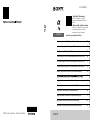 1
1
-
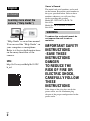 2
2
-
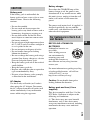 3
3
-
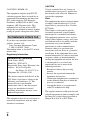 4
4
-
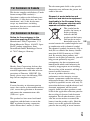 5
5
-
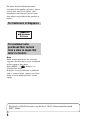 6
6
-
 7
7
-
 8
8
-
 9
9
-
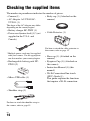 10
10
-
 11
11
-
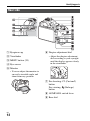 12
12
-
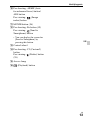 13
13
-
 14
14
-
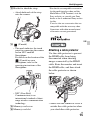 15
15
-
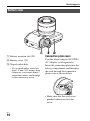 16
16
-
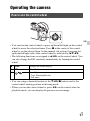 17
17
-
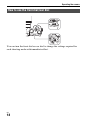 18
18
-
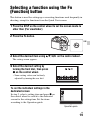 19
19
-
 20
20
-
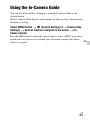 21
21
-
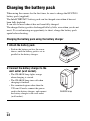 22
22
-
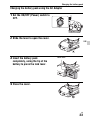 23
23
-
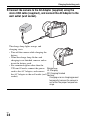 24
24
-
 25
25
-
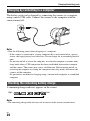 26
26
-
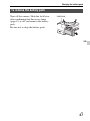 27
27
-
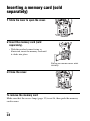 28
28
-
 29
29
-
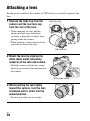 30
30
-
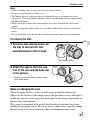 31
31
-
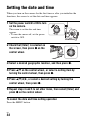 32
32
-
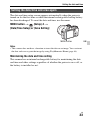 33
33
-
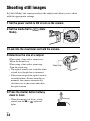 34
34
-
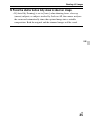 35
35
-
 36
36
-
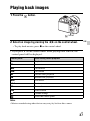 37
37
-
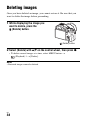 38
38
-
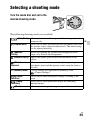 39
39
-
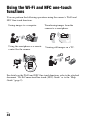 40
40
-
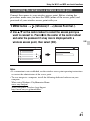 41
41
-
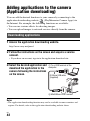 42
42
-
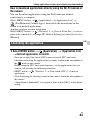 43
43
-
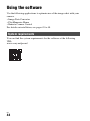 44
44
-
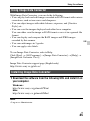 45
45
-
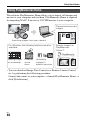 46
46
-
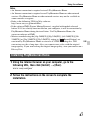 47
47
-
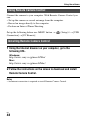 48
48
-
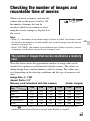 49
49
-
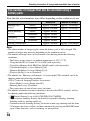 50
50
-
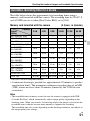 51
51
-
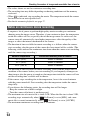 52
52
-
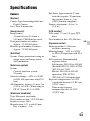 53
53
-
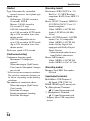 54
54
-
 55
55
-
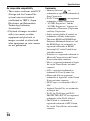 56
56
-
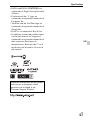 57
57
-
 58
58
-
 59
59
-
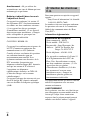 60
60
-
 61
61
-
 62
62
-
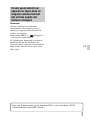 63
63
-
 64
64
-
 65
65
-
 66
66
-
 67
67
-
 68
68
-
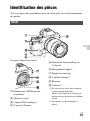 69
69
-
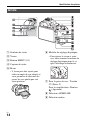 70
70
-
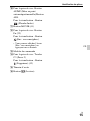 71
71
-
 72
72
-
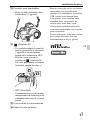 73
73
-
 74
74
-
 75
75
-
 76
76
-
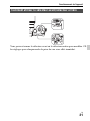 77
77
-
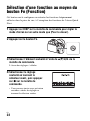 78
78
-
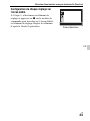 79
79
-
 80
80
-
 81
81
-
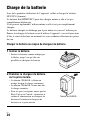 82
82
-
 83
83
-
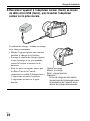 84
84
-
 85
85
-
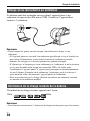 86
86
-
 87
87
-
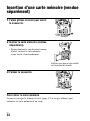 88
88
-
 89
89
-
 90
90
-
 91
91
-
 92
92
-
 93
93
-
 94
94
-
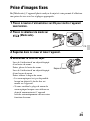 95
95
-
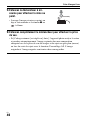 96
96
-
 97
97
-
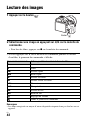 98
98
-
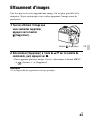 99
99
-
 100
100
-
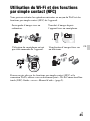 101
101
-
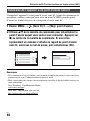 102
102
-
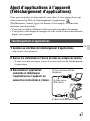 103
103
-
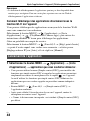 104
104
-
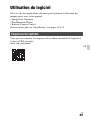 105
105
-
 106
106
-
 107
107
-
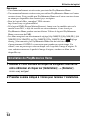 108
108
-
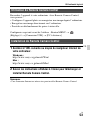 109
109
-
 110
110
-
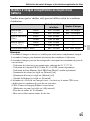 111
111
-
 112
112
-
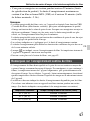 113
113
-
 114
114
-
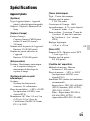 115
115
-
 116
116
-
 117
117
-
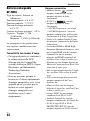 118
118
-
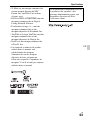 119
119
-
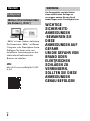 120
120
-
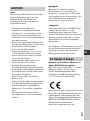 121
121
-
 122
122
-
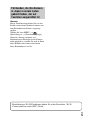 123
123
-
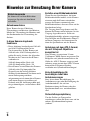 124
124
-
 125
125
-
 126
126
-
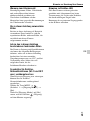 127
127
-
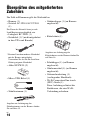 128
128
-
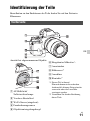 129
129
-
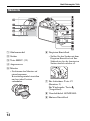 130
130
-
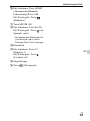 131
131
-
 132
132
-
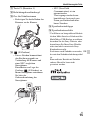 133
133
-
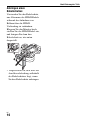 134
134
-
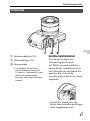 135
135
-
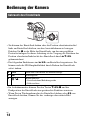 136
136
-
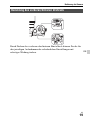 137
137
-
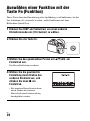 138
138
-
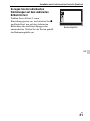 139
139
-
 140
140
-
 141
141
-
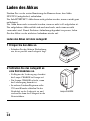 142
142
-
 143
143
-
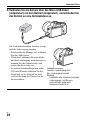 144
144
-
 145
145
-
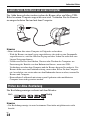 146
146
-
 147
147
-
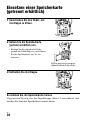 148
148
-
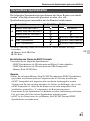 149
149
-
 150
150
-
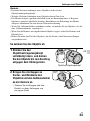 151
151
-
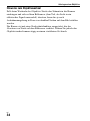 152
152
-
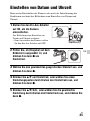 153
153
-
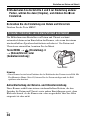 154
154
-
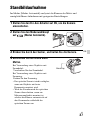 155
155
-
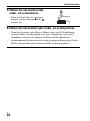 156
156
-
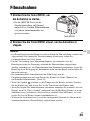 157
157
-
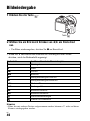 158
158
-
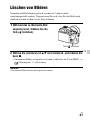 159
159
-
 160
160
-
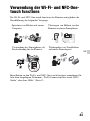 161
161
-
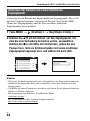 162
162
-
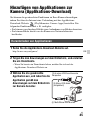 163
163
-
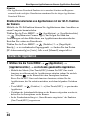 164
164
-
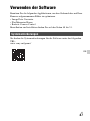 165
165
-
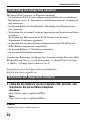 166
166
-
 167
167
-
 168
168
-
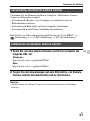 169
169
-
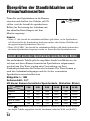 170
170
-
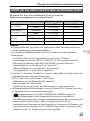 171
171
-
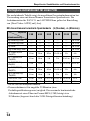 172
172
-
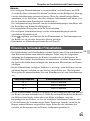 173
173
-
 174
174
-
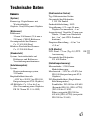 175
175
-
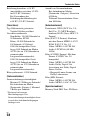 176
176
-
 177
177
-
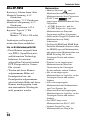 178
178
-
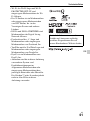 179
179
-
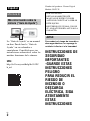 180
180
-
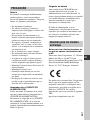 181
181
-
 182
182
-
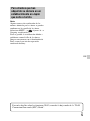 183
183
-
 184
184
-
 185
185
-
 186
186
-
 187
187
-
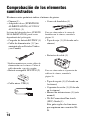 188
188
-
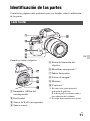 189
189
-
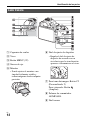 190
190
-
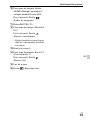 191
191
-
 192
192
-
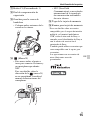 193
193
-
 194
194
-
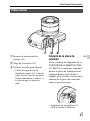 195
195
-
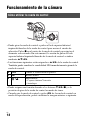 196
196
-
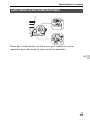 197
197
-
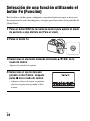 198
198
-
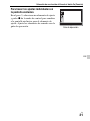 199
199
-
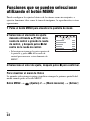 200
200
-
 201
201
-
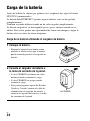 202
202
-
 203
203
-
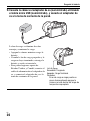 204
204
-
 205
205
-
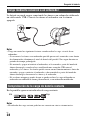 206
206
-
 207
207
-
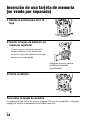 208
208
-
 209
209
-
 210
210
-
 211
211
-
 212
212
-
 213
213
-
 214
214
-
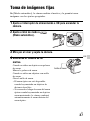 215
215
-
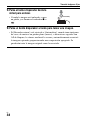 216
216
-
 217
217
-
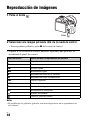 218
218
-
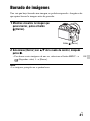 219
219
-
 220
220
-
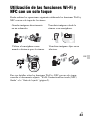 221
221
-
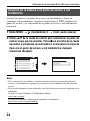 222
222
-
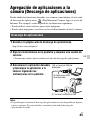 223
223
-
 224
224
-
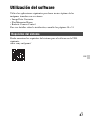 225
225
-
 226
226
-
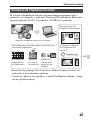 227
227
-
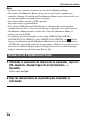 228
228
-
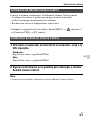 229
229
-
 230
230
-
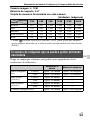 231
231
-
 232
232
-
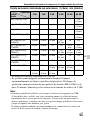 233
233
-
 234
234
-
 235
235
-
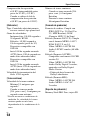 236
236
-
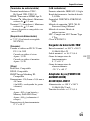 237
237
-
 238
238
-
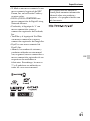 239
239
-
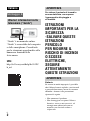 240
240
-
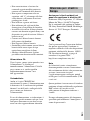 241
241
-
 242
242
-
 243
243
-
 244
244
-
 245
245
-
 246
246
-
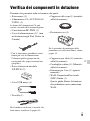 247
247
-
 248
248
-
 249
249
-
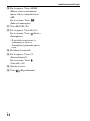 250
250
-
 251
251
-
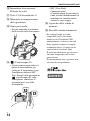 252
252
-
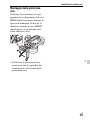 253
253
-
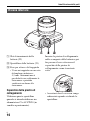 254
254
-
 255
255
-
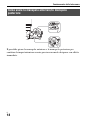 256
256
-
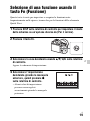 257
257
-
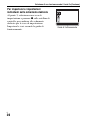 258
258
-
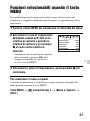 259
259
-
 260
260
-
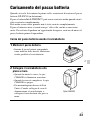 261
261
-
 262
262
-
 263
263
-
 264
264
-
 265
265
-
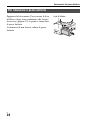 266
266
-
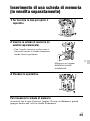 267
267
-
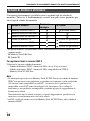 268
268
-
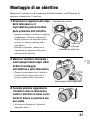 269
269
-
 270
270
-
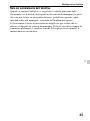 271
271
-
 272
272
-
 273
273
-
 274
274
-
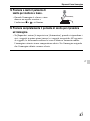 275
275
-
 276
276
-
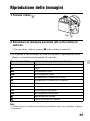 277
277
-
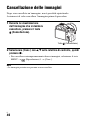 278
278
-
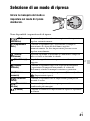 279
279
-
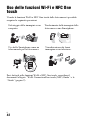 280
280
-
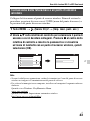 281
281
-
 282
282
-
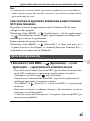 283
283
-
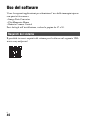 284
284
-
 285
285
-
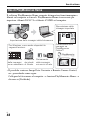 286
286
-
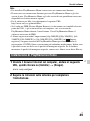 287
287
-
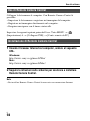 288
288
-
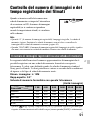 289
289
-
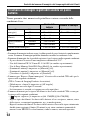 290
290
-
 291
291
-
 292
292
-
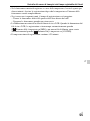 293
293
-
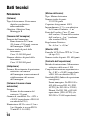 294
294
-
 295
295
-
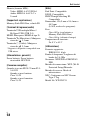 296
296
-
 297
297
-
 298
298
-
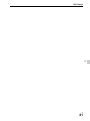 299
299
-
 300
300
-
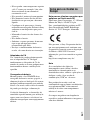 301
301
-
 302
302
-
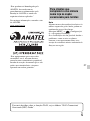 303
303
-
 304
304
-
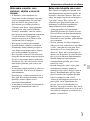 305
305
-
 306
306
-
 307
307
-
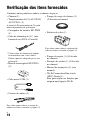 308
308
-
 309
309
-
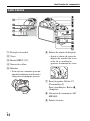 310
310
-
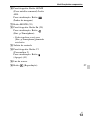 311
311
-
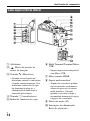 312
312
-
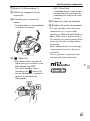 313
313
-
 314
314
-
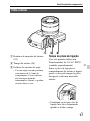 315
315
-
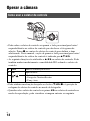 316
316
-
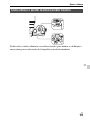 317
317
-
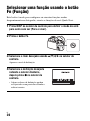 318
318
-
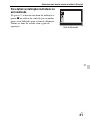 319
319
-
 320
320
-
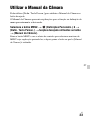 321
321
-
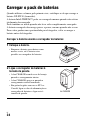 322
322
-
 323
323
-
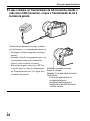 324
324
-
 325
325
-
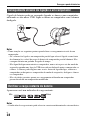 326
326
-
 327
327
-
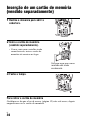 328
328
-
 329
329
-
 330
330
-
 331
331
-
 332
332
-
 333
333
-
 334
334
-
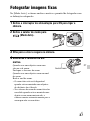 335
335
-
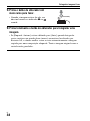 336
336
-
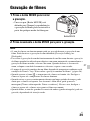 337
337
-
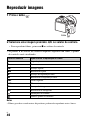 338
338
-
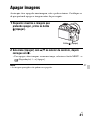 339
339
-
 340
340
-
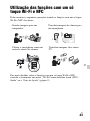 341
341
-
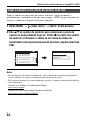 342
342
-
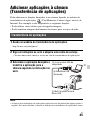 343
343
-
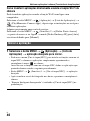 344
344
-
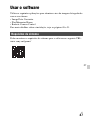 345
345
-
 346
346
-
 347
347
-
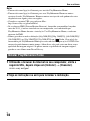 348
348
-
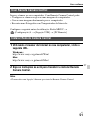 349
349
-
 350
350
-
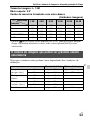 351
351
-
 352
352
-
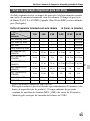 353
353
-
 354
354
-
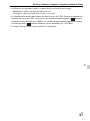 355
355
-
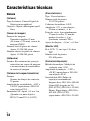 356
356
-
 357
357
-
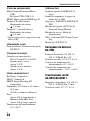 358
358
-
 359
359
-
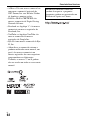 360
360
-
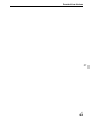 361
361
-
 362
362
-
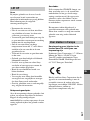 363
363
-
 364
364
-
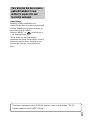 365
365
-
 366
366
-
 367
367
-
 368
368
-
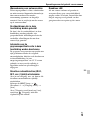 369
369
-
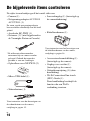 370
370
-
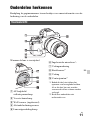 371
371
-
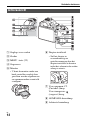 372
372
-
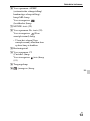 373
373
-
 374
374
-
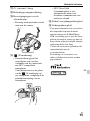 375
375
-
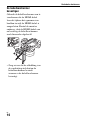 376
376
-
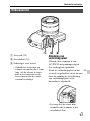 377
377
-
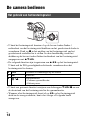 378
378
-
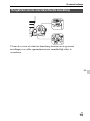 379
379
-
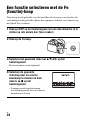 380
380
-
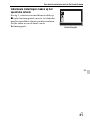 381
381
-
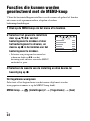 382
382
-
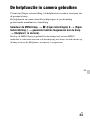 383
383
-
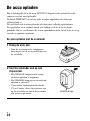 384
384
-
 385
385
-
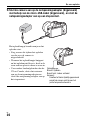 386
386
-
 387
387
-
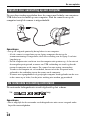 388
388
-
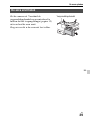 389
389
-
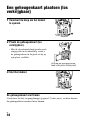 390
390
-
 391
391
-
 392
392
-
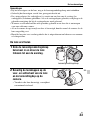 393
393
-
 394
394
-
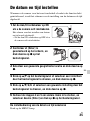 395
395
-
 396
396
-
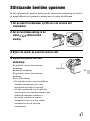 397
397
-
 398
398
-
 399
399
-
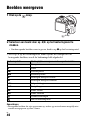 400
400
-
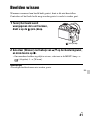 401
401
-
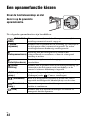 402
402
-
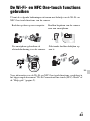 403
403
-
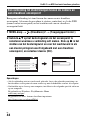 404
404
-
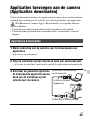 405
405
-
 406
406
-
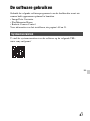 407
407
-
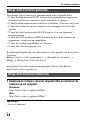 408
408
-
 409
409
-
 410
410
-
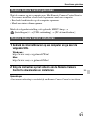 411
411
-
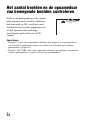 412
412
-
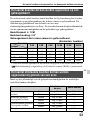 413
413
-
 414
414
-
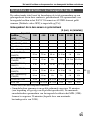 415
415
-
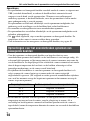 416
416
-
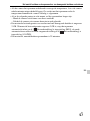 417
417
-
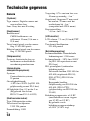 418
418
-
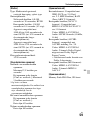 419
419
-
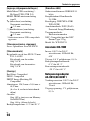 420
420
-
 421
421
-
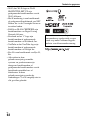 422
422
-
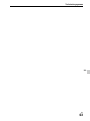 423
423
-
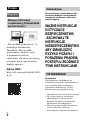 424
424
-
 425
425
-
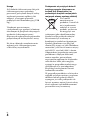 426
426
-
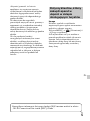 427
427
-
 428
428
-
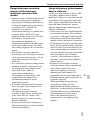 429
429
-
 430
430
-
 431
431
-
 432
432
-
 433
433
-
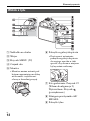 434
434
-
 435
435
-
 436
436
-
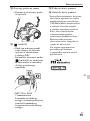 437
437
-
 438
438
-
 439
439
-
 440
440
-
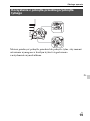 441
441
-
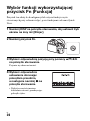 442
442
-
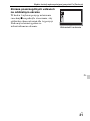 443
443
-
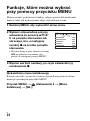 444
444
-
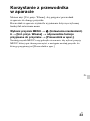 445
445
-
 446
446
-
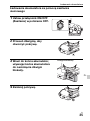 447
447
-
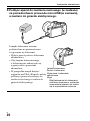 448
448
-
 449
449
-
 450
450
-
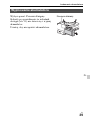 451
451
-
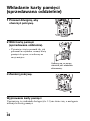 452
452
-
 453
453
-
 454
454
-
 455
455
-
 456
456
-
 457
457
-
 458
458
-
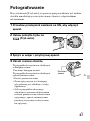 459
459
-
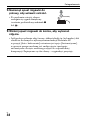 460
460
-
 461
461
-
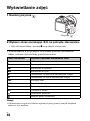 462
462
-
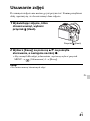 463
463
-
 464
464
-
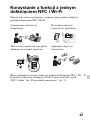 465
465
-
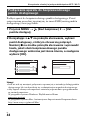 466
466
-
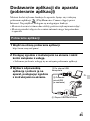 467
467
-
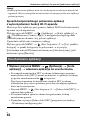 468
468
-
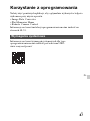 469
469
-
 470
470
-
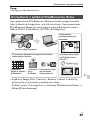 471
471
-
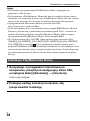 472
472
-
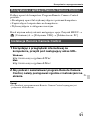 473
473
-
 474
474
-
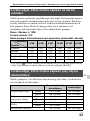 475
475
-
 476
476
-
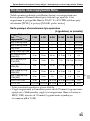 477
477
-
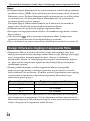 478
478
-
 479
479
-
 480
480
-
 481
481
-
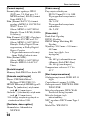 482
482
-
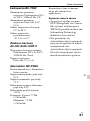 483
483
-
 484
484
-
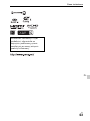 485
485
-
 486
486
-
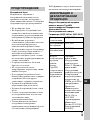 487
487
-
 488
488
-
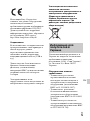 489
489
-
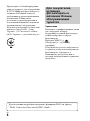 490
490
-
 491
491
-
 492
492
-
 493
493
-
 494
494
-
 495
495
-
 496
496
-
 497
497
-
 498
498
-
 499
499
-
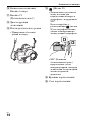 500
500
-
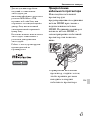 501
501
-
 502
502
-
 503
503
-
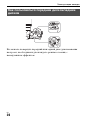 504
504
-
 505
505
-
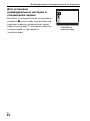 506
506
-
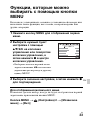 507
507
-
 508
508
-
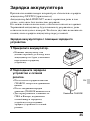 509
509
-
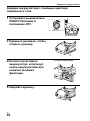 510
510
-
 511
511
-
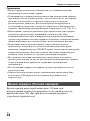 512
512
-
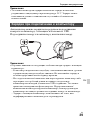 513
513
-
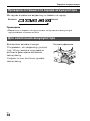 514
514
-
 515
515
-
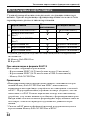 516
516
-
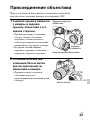 517
517
-
 518
518
-
 519
519
-
 520
520
-
 521
521
-
 522
522
-
 523
523
-
 524
524
-
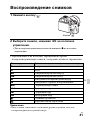 525
525
-
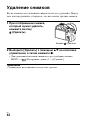 526
526
-
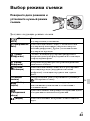 527
527
-
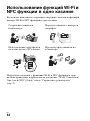 528
528
-
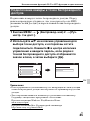 529
529
-
 530
530
-
 531
531
-
 532
532
-
 533
533
-
 534
534
-
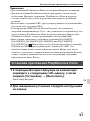 535
535
-
 536
536
-
 537
537
-
 538
538
-
 539
539
-
 540
540
-
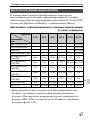 541
541
-
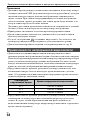 542
542
-
 543
543
-
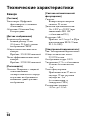 544
544
-
 545
545
-
 546
546
-
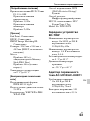 547
547
-
 548
548
-
 549
549
-
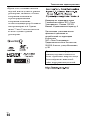 550
550
-
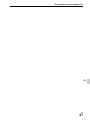 551
551
-
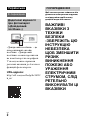 552
552
-
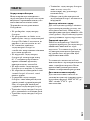 553
553
-
 554
554
-
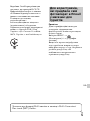 555
555
-
 556
556
-
 557
557
-
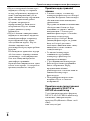 558
558
-
 559
559
-
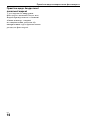 560
560
-
 561
561
-
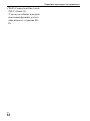 562
562
-
 563
563
-
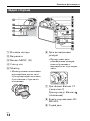 564
564
-
 565
565
-
 566
566
-
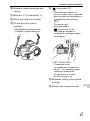 567
567
-
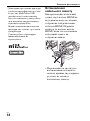 568
568
-
 569
569
-
 570
570
-
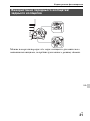 571
571
-
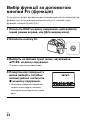 572
572
-
 573
573
-
 574
574
-
 575
575
-
 576
576
-
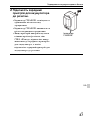 577
577
-
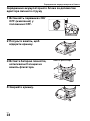 578
578
-
 579
579
-
 580
580
-
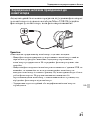 581
581
-
 582
582
-
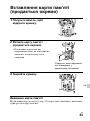 583
583
-
 584
584
-
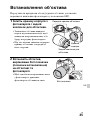 585
585
-
 586
586
-
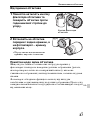 587
587
-
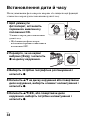 588
588
-
 589
589
-
 590
590
-
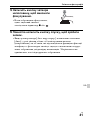 591
591
-
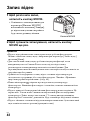 592
592
-
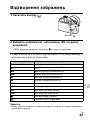 593
593
-
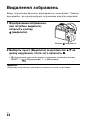 594
594
-
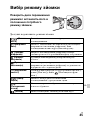 595
595
-
 596
596
-
 597
597
-
 598
598
-
 599
599
-
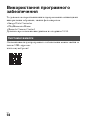 600
600
-
 601
601
-
 602
602
-
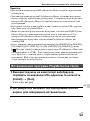 603
603
-
 604
604
-
 605
605
-
 606
606
-
 607
607
-
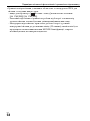 608
608
-
 609
609
-
 610
610
-
 611
611
-
 612
612
-
 613
613
-
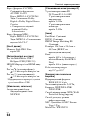 614
614
-
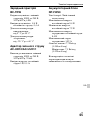 615
615
-
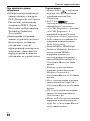 616
616
-
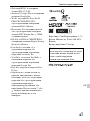 617
617
-
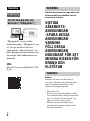 618
618
-
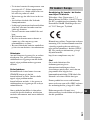 619
619
-
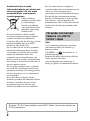 620
620
-
 621
621
-
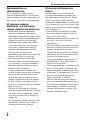 622
622
-
 623
623
-
 624
624
-
 625
625
-
 626
626
-
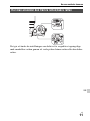 627
627
-
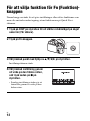 628
628
-
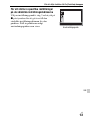 629
629
-
 630
630
-
 631
631
-
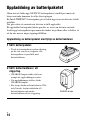 632
632
-
 633
633
-
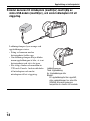 634
634
-
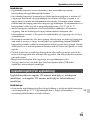 635
635
-
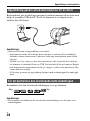 636
636
-
 637
637
-
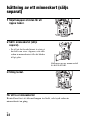 638
638
-
 639
639
-
 640
640
-
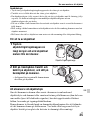 641
641
-
 642
642
-
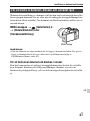 643
643
-
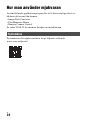 644
644
-
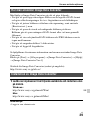 645
645
-
 646
646
-
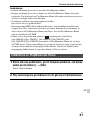 647
647
-
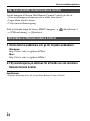 648
648
-
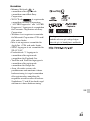 649
649
-
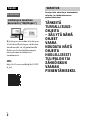 650
650
-
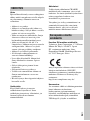 651
651
-
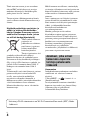 652
652
-
 653
653
-
 654
654
-
 655
655
-
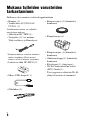 656
656
-
 657
657
-
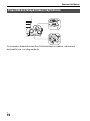 658
658
-
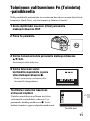 659
659
-
 660
660
-
 661
661
-
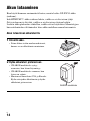 662
662
-
 663
663
-
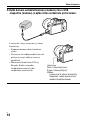 664
664
-
 665
665
-
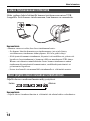 666
666
-
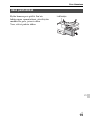 667
667
-
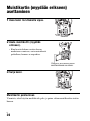 668
668
-
 669
669
-
 670
670
-
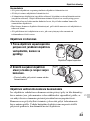 671
671
-
 672
672
-
 673
673
-
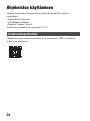 674
674
-
 675
675
-
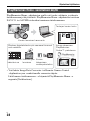 676
676
-
 677
677
-
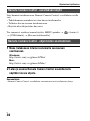 678
678
-
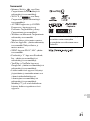 679
679
-
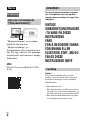 680
680
-
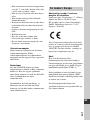 681
681
-
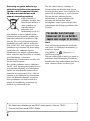 682
682
-
 683
683
-
 684
684
-
 685
685
-
 686
686
-
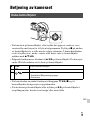 687
687
-
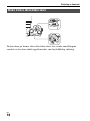 688
688
-
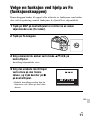 689
689
-
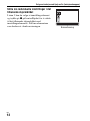 690
690
-
 691
691
-
 692
692
-
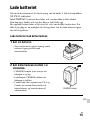 693
693
-
 694
694
-
 695
695
-
 696
696
-
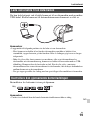 697
697
-
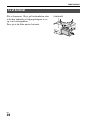 698
698
-
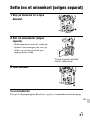 699
699
-
 700
700
-
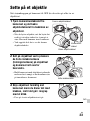 701
701
-
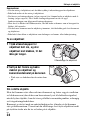 702
702
-
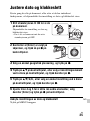 703
703
-
 704
704
-
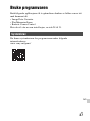 705
705
-
 706
706
-
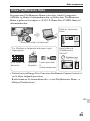 707
707
-
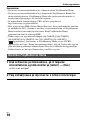 708
708
-
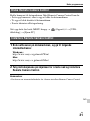 709
709
-
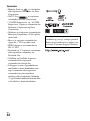 710
710
-
 711
711
-
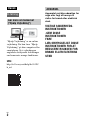 712
712
-
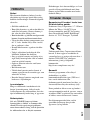 713
713
-
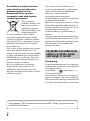 714
714
-
 715
715
-
 716
716
-
 717
717
-
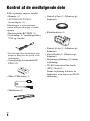 718
718
-
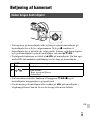 719
719
-
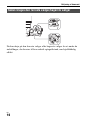 720
720
-
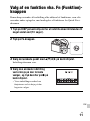 721
721
-
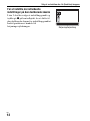 722
722
-
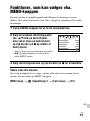 723
723
-
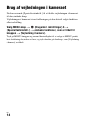 724
724
-
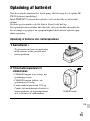 725
725
-
 726
726
-
 727
727
-
 728
728
-
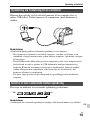 729
729
-
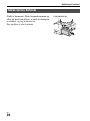 730
730
-
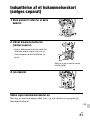 731
731
-
 732
732
-
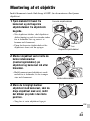 733
733
-
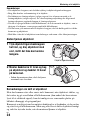 734
734
-
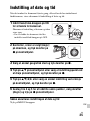 735
735
-
 736
736
-
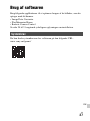 737
737
-
 738
738
-
 739
739
-
 740
740
-
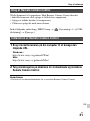 741
741
-
 742
742
-
 743
743
in andere talen
- English: Sony Alpha A7S Body User manual
- italiano: Sony Alpha A7S Body Manuale utente
- русский: Sony Alpha A7S Body Руководство пользователя
- français: Sony Alpha A7S Body Manuel utilisateur
- español: Sony Alpha A7S Body Manual de usuario
- Deutsch: Sony Alpha A7S Body Benutzerhandbuch
- português: Sony Alpha A7S Body Manual do usuário
- dansk: Sony Alpha A7S Body Brugermanual
- suomi: Sony Alpha A7S Body Ohjekirja
- svenska: Sony Alpha A7S Body Användarmanual
- polski: Sony Alpha A7S Body Instrukcja obsługi
Gerelateerde papieren
-
Sony A7R Mark IV Body (ILCE-7RM4) Handleiding
-
Sony α 7RIV Handleiding
-
Sony Alpha 7R III (ILCE-7RM3) Handleiding
-
Sony ILCA 68 Handleiding
-
Sony ILCE 7RM3 Handleiding
-
Sony ILCE-9 Handleiding
-
Sony DSC-RX10M4 de handleiding
-
Sony DSC-RX100M6 - Cyber-shot de handleiding
-
Sony DSC-RX100M5A de handleiding
-
Sony DSC-RX10M3 Cyber-shot de handleiding